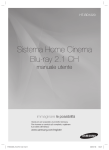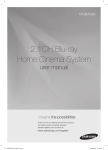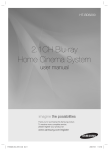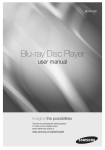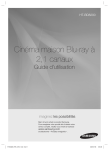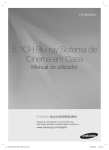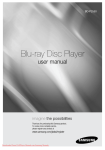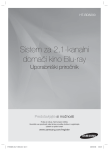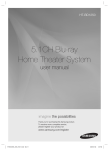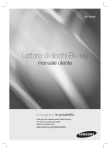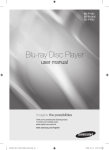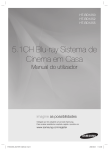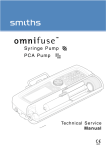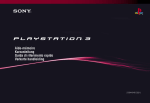Download Samsung HT-BD8200 User Manual
Transcript
HT-BD8200 Sistema Home Cinema Blu-ray 2.1 CH manuale utente immaginare le possibilità Grazie per aver acquistato un prodotto Samsung. Per ricevere un servizio più completo, registrare il prodotto all'indirizzo www.samsung.com/register HT-BD8200_ITA_0729-1.indd Sec1:1 2009-08-06 4:34:15 caratteristiche principali del nuovo sistema Home Cinema Blu-ray CARATTERISTICHE DEL LETTORE Riproduzione di molti tipi di dischi, più un sintonizzatore FM HT-BD8200 consente di riprodurre diversi dischi, tra cui BD-ROM, DVD-VIDEO, DVD-RW/-R (V mode), CD, MP3, JPEG, DivX, MKV, MP4 e CD-R/RW, con un sofisticato sintonizzatore FM, tutto in un unico lettore. Supporto decodifica audio HD completo (DD, DD+, DOLBY TRUE-HD, DTS, DTS-HD HRA, DTS-HD MA, DTS-HD MA Essential) Per ulteriori dettagli vedere www.DOLBY.COM e DTS.COM. Funzione salvaschermo Se l'unità principale rimane in modo di arresto per 5 minuti, viene attivato lo screen saver. HT-BD8200 passa automaticamente al modo risparmio energetico 15 minuti dopo l'attivazione del salvaschermo. Funzione risparmio energetico HT-BD8200 si spegne automaticamente dopo 20 minuti nel modo di arresto. Supporto host USB Utilizzando la funzione HOST USB del sistema Home Cinema è possibile collegare e riprodurre file da dispositivi di memorizzazione USB esterni come lettori MP3, memorie flash USB, ecc. HDMI HDMI trasmette i segnali video Blu-Ray/DVD e audio contemporaneamente, e offre un'immagine più chiara. La risoluzione 1080p (Full HD) consente di ottenere immagini più nitide. Funzione AV SYNC Se l'unità è collegata ad un televisore digitale, è possibile che le immagini siano in ritardo rispetto all'audio. Per compensare questo, è possibile regolare il ritardo dell'audio in modo da sincronizzarlo alle immagini. Funzione Anynet+ (HDMI-CEC) Anynet+ è una funzione che può essere utilizzata per comandare l'unità principale di questo sistema per mezzo del telecomando di un televisore Samsung; a tal fine il sistema Home Cinema Blu-ray deve essere collegato a un televisore SAMSUNG mediante un cavo HDMI. (Questa possibilità è disponibile soltanto con i televisori SAMSUNG che supportano la funzione Anynet+). Supporto iPod e iPhone È possibile ascoltare file musicali collegando l'iPod al sistema Home Cinema con il dock per iPod fornito. BD Wise La funzione BD Wise regola automaticamente sui prodotti Samsung compatibili con BD Wise le impostazioni ottimali tra di essi. Questa funzione è attiva solo se i prodotti Samsung compatibili con BD Wise sono collegati tra loro con un cavo HDMI. Subwoofer wireless Il suono proveniente dal subwoofer è ottimo anche se il subwoofer non è collegato al prodotto mediante i cavi dei diffusori. 2 HT-BD8200_ITA_0729-1.indd 2 2009-08-06 4:34:24 I dischi Blu-ray supportano i video HD di massima qualità disponibili in commercio - Ampia capacità significa assenza di compromessi nella qualità video. Inoltre, per dimensioni e aspetto i dischi Blu-ray sono simili ai DVD. * Le funzioni dei dischi Blu-ray descritte dipendono dal disco e variano a seconda del caso. L'aspetto e la navigazione delle funzioni variano da disco a disco. Non tutti i dischi presentano le funzioni descritte di seguito. Caratteristiche video di spicco Il formato BD-ROM per la distribuzione dei filmati supporta tre codec video altamente avanzati comprendenti AVC, VC-1 e MPEG-2. Sono inoltre disponibili le seguenti risoluzioni video HD: • 1920 x 1080 HD • 1280 x 720 HD PLAY MOVIE LANGUAGES SCENE SELECTIONS ITA CARATTERISTICHE DEI DISCHI BLU-RAY PREVIEWS Piani grafici ▼ 3 Per una riproduzione ad alta definizione Per visualizzare contenuti ad alta definizione su dischi Blu-ray, è necessario un televisore ad alta definizione. Video HD Per visualizzare contenuti ad alta definizione, alcuni dischi possono richiedere l'utilizzo dell'HDMI OUT del lettore. La capacità di visualizzare i contenuti ad alta definizione dei dischi Blu-ray può essere limitata a seconda della risoluzione del televisore. 4 5 6 7 PLAY MOVIE 8 9 LANGUAGES Sottotitoli A seconda del contenuto del disco Blu-ray è possibile selezionare vari stili, dimensioni e colori per i caratteri dei sottotitoli, a cui è inoltre possibile applicare animazioni ed effetti di scorrimento o di dissolvenza. 10 11 12 13 SCENE SELECTIONS 14 15 PREVIEWS ▼ 3 4 5 6 7 8 9 10 11 12 13 14 15 BD-LIVE È possibile utilizzare un disco Blu-ray che supporta BD-LIVE attraverso una connessione di rete per godere dei diversi contenuti forniti dal costruttore del disco. YouTube Questo sistema Home Cinema Blu-ray consente di guardare video on-demand da YouTube attraverso una connessione di rete. 3 HT-BD8200_ITA_0729-1.indd 3 2009-08-06 4:34:24 caratteristiche principali del nuovo sistema Home Cinema Blu-ray ACCESSORI FORNITI Di seguito sono rappresentati gli accessori forniti. Cavo video Antenna FM Dock per iPod Supporto a base Telecomando / Batterie (formato AAA) (piccolo) Manuale d'uso Viti della staffa per il montaggio a parete dell'unità principale (M4 x L8, 4EA) Staffa per montaggio a parete (2EA) / staffa per montaggio unità (2EA) Striscia per montaggio a parete Nucleo in ferrite toroidale 4 HT-BD8200_ITA_0729-1.indd 4 2009-08-06 4:34:28 ITA informazioni sulla sicurezza AVVERTENZE DI SICUREZZA PER RIDURRE I RISCHI DI FOLGORAZIONE, NON APRIRE L'UNITÀ, AL SUO INTERNO NON VI SONO COMPONENTI SOSTITUIBILI PERSONALMENTE. PER L'ASSISTENZA TECNICA FARE RIFERIMENTO A PERSONALE QUALIFICATO. ATTENZIONE RISCHIO DI FOLGORAZIONE. NON APRIRE. Questo simbolo indica la presenza, all’interno di questa unità, di tensioni pericolose che costituiscono un potenziale rischio di folgorazione. Questo simbolo evidenzia istruzioni operative e di manutenzione di particolare importanza all’interno della documentazione allegata all’unità. PRODOTTO LASER DI CLASSE 1 CLASS 1 LASER PRODUCT KLASSE 1 LASER PRODUKT LUOKAN 1 LASER LAITE KLASS 1 LASER APPARAT PRODUCTO LASER CLASE 1 Questo lettore di compact disc è classificato come un prodotto laser di Classe 1. L’impiego di controlli, regolazioni e procedure diversi da quelli specificati nel presente manuale può comportare esposizione a radiazioni pericolose. ATTENZIONE : QUESTO APPARECCHIO EMETTE RADIAZIONI LASER INVISIBILI QUANDO VIENE APERTO O SE SI MANOMETTONO LE CHIUSURE! EVITARE L’ESPOSIZIONE AL RAGGIO LASER. AVVERTENZA : Per ridurre i rischi d’incendio e di folgorazione non esporre l’apparecchio a pioggia o umidità. ATTENZIONE : PER EVITARE SCOSSE ELETTRICHE, INSERIRE LA SPINA COMPLETAMENTE. • Questo dispositivo deve essere sempre collegato ad una presa elettrica dotata di messa a terra di protezione. • Per scollegare il dispositivo dalla rete elettrica, lo spinotto deve essere estratto dalla presa, pertanto esso deve essere facilmente raggiungibile. ATTENZIONE • Non schizzare o sgocciolare liquidi sull’apparecchio e non porre su di esso oggetti contenenti liquidi, come ad esempio dei vasi. • La presa di rete viene utilizzata per scollegare l'apparecchio e deve essere facilmente accessibile in qualsiasi istante. “Questo apparecchio è fabbricato in conformità al D.M. 28.08.95 N. 548 ed in particolare a quanto specificato nell’art. 2, comma 1” 5 HT-BD8200_ITA_0729-1.indd 5 2009-08-06 4:34:31 informazioni sulla sicurezza PRECAUZIONI PER LA SICUREZZA Verificare che la tensione di rete corrisponda a quella indicata sull'etichetta di identificazione posta sul retro del lettore. Installare il lettore orizzontalmente, su un supporto adeguato (mobile), verificando che vi sia spazio sufficiente per una corretta ventilazione (7,5 - 10 cm). Assicurarsi che le aperture di ventilazione non siano coperte. Non appoggiare oggetti sopra il lettore. Non sistemare il lettore su amplificatori o altri dispositivi che possono diventare caldi. Prima di spostare il lettore, verificare che non contenga nessun disco. Questo lettore è progettato per l'uso continuo. Mettendo il sistema Home Cinema Blu-ray in stand-by non si scollega l'alimentazione elettrica. Per scollegare completamente il lettore dall'alimentazione, staccare la spina principale dalla presa di rete, in particolare se si prevede di non usare l'apparecchio per un lungo periodo di tempo. Durante un temporale, staccare la spina di alimentazione dalla presa a muro. I picchi di alta tensione dovuti a fulmini potrebbero danneggiare I’impianto. Non esporre I’impianto a raggi solari diretti o ad altre fonti di calore. Questo potrebbe dare origine ad episodi di surriscaldamento e causare un malfunzionamento dell’apparecchio. Proteggere il lettore dall'umidità (vasi di fiori), dall'eccessivo calore (camino) e da qualsiasi fonte in grado di generare forti campi elettromagnetici (diffusori acustici...). In caso di funzionamento scorretto, staccare la spina della corrente. Il lettore non è stato concepito per un uso industriale, ma domestico. Questo prodotto è stato progettato e fabbricato solamente per uso. In caso di brusche variazioni termiche dell'apparecchio o del disco, per es. Dopo il trasporto nei mesi invernali, prima dell’uso è opportuno attendere circa 2 ore in modo che l'apparecchio raggiunga la temperatura ambiente Le batterie usate con questo prodotto contengono sostanze chimiche nocive per l'ambiente. Non smaltire le pile con i normali rifiuti domestici. Una volta montati, non capovolgere il supporto e l'unità principale tenendoli dal supporto; l'unità principale potrebbe staccarsi dal supporto e provocare lesioni o danneggiarsi. Questo prodotto incorpora una tecnologia di protezione del copyright tutelata da rivendicazioni relative al metodo di certi brevetti statunitensi e altri diritti sulla proprietà intellettuale detenuti da Macrovisioni Corporation e da altri proprietari. L'utilizzo della tecnologia protetta dal copyright deve essere autorizzato da Macrovision Corporation ed è inteso per l'uso domestico e altri impieghi di tipo limitato, fatta eccezione per autorizzazioni diverse rilasciate da Macrovision Corporation. È severamente proibito eseguire il reverse engineering o disassemblare il prodotto. 6 HT-BD8200_ITA_0729-1.indd 6 2009-08-06 4:34:32 ITA sommario 2 3 4 Caratteristiche del lettore Caratteristiche dei dischi Blu-ray Accessori forniti 5 6 Avvertenze di sicurezza Precautions PER INIZIARE 10 11 Prima di leggere il manuale utente Tipi di dischi e carateristiche DESCRIZIONE 14 15 Pannello frontale Pannello posteriore TELECOMANDO 16 18 Panoramica del telecomando Impostazione del telecomando COLLEGAMENTO 20 21 21 Collegamento del subwoofer wireless Installazione del supporto a base Installazione del supporto per montaggio a parete Collegamento dell'uscita video al televisore Collegamento di un iPod Collegamento dell'audio da apparecchi esterni Connessione alla rete Collegamento dell'antenna FM Ventola di raffreddamento Collegamento del nucleo in ferrite toroidale al cavo di alimentazione dell'unità principale CARATTERISTICHE PRINCIPALI DEL NUOVO SISTEMA HOME CINEMA BLU-RAY 2 5 10 14 16 20 INFORMAZIONI SULLA SICUREZZA 22 24 26 28 30 30 30 31 32 32 33 33 34 Prima della riproduzione Navigazione nei menu a schermo Riproduzione di un disco Impostazione del suono Utilizzo delle funzioni di ricerca e salto Riproduzione a velocità rallentata / riproduzione fotogramma per fotogramma CONFIGURAZIONE DEL SISTEMA 35 Impostazione dell’orologio 35 36 36 Impostazione delle opzioni della lingua FUNZIONI DI BASE DEL SISTEMA HOME CINEMA BLU-RAY 31 OPZIONI LINGUA HT-BD8200_ITA_0729-1.indd 7 7 2009-08-06 4:34:35 sommario 37 Impostazione delle opzioni audio 40 42 Impostazione delle opzioni video Impostazione delle opzioni di visualizzazione/uscita video 44 Impostazione delle opzioni di configurazione HDMI PROTEZIONE 47 Impostazione del controllo genitori 47 49 CONFIGURAZIONE DI RETE 49 Impostazione delle opzioni di configurazione della rete GESTIONE DEI DATI BD 54 Gestione dispositivo 55 55 57 57 57 57 Aggiornamento firmware Informazioni di sistema Notifica aggiornamento firmware Registrazione DivX (R) DivX(R) Disattivazione VISIONE DI UN FILM 58 58 59 Utilizzo della funzione di visualizzazione delle informazioni Uso del menu del disco e del menu popup/ titoli Ripetizione della riproduzione Selezione della lingua audio Selezione della lingua dei sottotitoli Modifica dell'angolatura Impostazioni PIP (immaGine nell'immaGine) BD-LIVE™ Riproduzione DivX, MKV, MP4 OPZIONI AUDIO 37 OPZIONI VIDEO 40 IMPOSTAZIONE HDMI 44 54 AGGIORNAMENTO DEL SISTEMA 60 61 61 62 63 63 64 8 HT-BD8200_ITA_0729-1.indd 8 2009-08-06 4:34:35 69 69 69 69 70 70 Visualizzazione di un'immagine Velocità presentazione Rotazione Zoom Visualizzazione della lista di foto UTILIZZO DELLA FUNZIONE USB 71 Riproduzione di file multimediali con la funzione host USB 73 73 Ascolto della radio Memorizzazione delle stazioni 74 76 Ascolto di brani musicali Visione di un filmato 77 Collegamento a un PC e Riproduzione dei File MP3, JPEG, DivX, MKV O MP4 UTILIZZO DI CONTENUTI DIGITALI 79 Utilizzo di YouTube ALTRE FUNZIONI 84 84 84 Funzione sleep timer Regolazione della luminosità del display Funzione mute APPENDICE 87 87 88 Precauzioni per la manipolazione e la conservazione dei dischi Specifiche 66 VISUALIZZAZIONE DI UN'IMMAGINE 66 71 RADIO 73 USO DI UN IPOD 74 FUNZIONE DI TRASFERIMENTO DA PC 77 79 84 ITA 66 67 Tasti del telecomando utilizzati per la riproduzione dei CD audio (CD-DA)/MP3 e dei dischi Ripetizione di CD AUDIO (CD-DA) e MP3 Riproduzione di un CD AUDIO (CD-DA)/MP3 ASCOLTO DELLA MUSICA RISOLUZIONE DEI PROBLEMI 85 9 HT-BD8200_ITA_0810-1.indd 9 2009-08-10 4:38:49 per iniziare PRIMA DI LEGGERE IL MANUALE UTENTE Prendere visione della terminologia seguente prima di leggere il manuale utente. Icone che verranno utilizzate nel manuale Icona h g f Z C V Termine BD-ROM Indica una funzione disponibile per i BD-ROM. BD-RE Riguarda una funzione disponibile sul BD-RE BD-R Riguarda una funzione disponibile sul BD-R DVD-VIDEO DVD-RW DVD-R Audio CD A G Indica una funzione disponibile per i DVD-RW (solo modo V e finalizzati). Indica una funzione disponibile per i DVD-R (solo modo V e finalizzati). Riguarda una funzione disponibile su un CD-RW/CD-R audio (formato CD-DA). Questo implica una funzione disponibile su dischi DVD-RW/-R e CD-RW/CD-R e su dispositivi di memorizzazione USB. JPEG Questo implica una funzione disponibile su dischi DVD-RW/-R e CD-RW/CD-R e su dispositivi di memorizzazione USB. Dispositivo di memorizzazione USB Attenzione M Indica una funzione disponibile per i DVD video o DVD-R/DVD-RW registrati e finalizzati in modo Video. MP3 DivX, MKV, MP4 F Definizione Note Riguarda una funzione disponibile su dischi DVD-RW/-R, CD-RW/CD-R e dispositivi di memorizzazione USB. Implica una funzione disponibile su dispositivi di memorizzazione USB. Una funzione non è operativa o le impostazioni potrebbero essere state cancellate. Indica suggerimenti o istruzioni nella pagina che aiutano ad attivare ciascuna funzione. Informazioni sull'uso del manuale utente 1) Assicurarsi di conoscere le informazioni sulla sicurezza prima di utilizzare questo prodotto. (vedere pagine 5-6). 2) Se si verifica un problema, consultare la sezione "Risoluzione dei problemi" (vedere pagine 85-86). Copyright ©2009 Samsung Electronics Co.,Ltd. Tutti i diritti riservati. È vietata la riproduzione completa o parziale del manuale utente senza l'autorizzazione scritta di Samsung Electronics Co., Ltd. 10 HT-BD8200_ITA_0729-1.indd 10 2009-08-06 4:34:35 ITA TIPI DI DISCHI E CARATTERISTICHE Tipi di dischi riproducibili Tipo di disco Logo del disco Contenuti registrati BD-ROM BD-RE/BD-R AUDIO + VIDEO AUDIO AUDIO-CD Il tempo di riproduzione dipende dal titolo Un lato Un lato (12 cm) 240 Due lati (12 cm) 480 Un lato (8 cm) 80 Due lati (8 cm) 160 Un lato (12 cm) 74 Un lato (8 cm) 20 12 cm - 8 cm - ● PER INIZIARE DVD-VIDEO AUDIO + VIDEO Durata max riproduzione (minuti) Tipo disco DivX AUDIO + VIDEO DVD-RW (solo modo V e finalizzati) AUDIO + VIDEO 12 cm (4,7GB) 480 (EX : Extended Play) DVD-R (solo modo V e finalizzati) AUDIO + VIDEO 12 cm (4,7GB) 480 (EX : Extended Play) • Questo lettore è compatibile solo con il sistema di colori PAL. • I dischi NTSC non vengono riprodotti. Logo dei dischi riproducibili Disco Blu-ray Dolby Digital Plus DTS-HD High Resolution Audio Sistema di trasmissione PAL in Gran Bretagna, Francia, Germania, ecc. Dolby TrueHD Audio master DTS-HD| Essential Audio Digitale M MP3 Stereo Java BD-LIVE Prodotto con l'autorizzazione di Dolby Laboratories. Dolby e il simbolo della doppia D sono marchi di Dolby Laboratories. 11 HT-BD8200_ITA_0729-1.indd 11 2009-08-06 4:34:36 per iniziare Dischi non riproducibili • • • • Dischi HD DVD DVD-RAM Dischi DVD-R da 3,9 GB per authoring. DVD-RW (modo VR) M • Dischi DVD-ROM/PD/MV, ecc. • CVD/CD-ROM/CDV/CD-G/CD-I/LD • MD (mini disc) 8 cm Alcuni CD e DVD acquistati all’estero potrebbero non essere riproducibili su questo prodotto. Al momento della riproduzione di questi dischi, apparirà la scritta "No disc" o "Controllare codice regionale". Se il disco DVD-R/-RW non è stato registrato correttamente nel formato DVD video, non sarà possibile riprodurlo. Codice regionale Sia il sistema Home Cinema Blu-ray sia i dischi sono dotati di codice regionale. Per poter riprodurre un disco è necessario che i due codici corrispondano. Se i codici non corrispondono, il disco non viene riprodotto. Il codice regionale di questo sistema Home Cinema Blu-ray è indicato sul pannello posteriore del sistema Home Cinema Blu-ray. Codice di zona BD Zona A America del Nord, America centrale, America del Sud, Corea, Giappone, Taiwan, Hong Kong e Sud Est Asiatico. B C Europa, Groenlandia, territori francesi, Medio Oriente, Africa, Australia e Nuova Zelanda. India, Cina, Russia, Asia centrale e meridionale. Codice regionale Codice regionale Zona DVD-Video DVD-Video 1 USA, Canada 6 Giappone, Europa, Sudafrica, Medio Oriente, 2 7 Groenlandia Corea, Taiwan, Hong Kong, alcuni Paesi del 3 8 Sud-Est Asiatico Australia, Nuova Zelanda, America Latina 4 9 (compreso il Messico) 5 Europa orientale, Russia, India, Africa Zona Cina Non specificato, uso speciale Aerei/navi da crociera (compreso il Messico) libero Compatibilità dei dischi Blu-ray I dischi Blu-ray sono un formato nuovo e in evoluzione. Di conseguenza è possibile che si verifichino problemi di incompatibilità. Non tutti i dischi sono compatibili e non tutti i dischi verranno riprodotti. Per ulteriori informazioni, fare riferimento alla sezione del presente manuale relativa ai tipi di dischi. In caso di problemi di compatibilità, contattare il centro di assistenza clienti SAMSUNG. M Le funzioni di riproduzione potrebbero non essere disponibili con alcuni tipi di disco oppure quando si eseguono operazioni specifiche, come la modifica dell’angolazione o la regolazione del formato dello schermo. Le informazioni dettagliate sui dischi sono stampate sulla confezione. Consultarle qualora necessario. Non sporcare o graffiare il disco. Impronte, sporco, polvere, graffi o depositi di fumo di sigaretta sulla superficie di registrazione possono danneggiare il disco rendendolo inutilizzabile per la riproduzione. I dischi sui quali sono registrati programmi NTSC non possono essere riprodotti utilizzando questo prodotto. Quando viene riprodotto un titolo BD-Java il caricamento può richiedere più tempo rispetto ad un titolo normale o alcune funzioni potrebbero essere rallentate. 12 HT-BD8200_ITA_0729-1.indd 12 2009-08-06 4:34:38 ITA Tipi di disco ❖ BD-RE/BD-R Disco Blu-ray riscrivibile / Disco Blu-ray registrabile. BD-RE/BD-R è il formato ideale per eseguire backup o registrare video personali ❖ BD-ROM I dischi Blu-ray sono di sola lettura. I dischi BD-ROM contengono dati pre-registrati. Anche se i BD-ROM possono contenere dati di qualsiasi formato, la maggior parte dei dischi BD-ROM contiene filmati ad alta definizione per la riproduzione su sistemi Home Cinema Blu-ray. Questa unità può riprodurre dischi BDROM commerciali preregistrati. • Un DVD (digital versatile disc) può contenere fino a 135 minuti di immagini, 8 lingue per l'audio e 32 lingue per i sottotitoli. Dispone della compressione MPEG-2 per le immagini e del Dolby Digital surround che consente di ottenere immagini vivide e nitide di qualità cinematografica. • Passando dal primo al secondo strato di un disco video DVD a due strati, può verificarsi una distorsione momentanea dell'immagine e dell'audio. Non si tratta di un malfunzionamento dell'unità. • Una volta finalizzato, il DVD-RW/-R registrato in modalità Video diventa DVD video. I DVD commerciali su cui sono stati pre-registrati (pre-stampati) film sono anche chiamati DVD video. Questa unità consente di riprodurre DVD commerciali pre-registrati (dischi DVD-Video) con film. ● PER INIZIARE ❖ DVD video ❖ CD audio • Un disco sul quale viene registrato un audio PCM a 44,1 kHz. • Questa unità consente di riprodurre dischi audio CD-R e CD-RW in formato CD-DA. • L'unità potrebbe non essere in grado di riprodurre alcuni dischi CD-R o CD-RW a causa delle condizioni di registrazione. ❖ CD-R/-RW • Utilizzare dischi CD-R/-RW da 700MB (80 minuti). Se possibile, non utilizzare dischi da 800 MB (90 minuti) o superiore, poiché potrebbero non essere riprodotti. • Se il disco CD-R/RW non è stato registrato come sessione chiusa, può verificarsi un ritardo all'inizio della riproduzione del disco oppure può accadere che tutti i file registrati non vengano riprodotti. • A seconda del dispositivo usato per la masterizzazione, alcuni dischi CD-R/-RW potrebbero non essere riproducibili su questa unità. Per quanto riguarda il contenuto registrato sui supporti CD-R/-RW dai CD per uso personale, la riproducibilità varia in base al contenuto e ai dischi. ❖ Riproduzione di un disco DVD-R • Una volta finalizzato, un DVD-R registrato in modalità Video diventa DVD video. • L'unità può riprodurre dischi DVD-R registrati e finalizzati con un registratore DVD Samsung. A seconda del disco e delle condizioni della registrazione, potrebbe non essere in grado di riprodurre alcuni dischi DVD-R. ❖ Riproduzione di un disco DVD-RW • La riproduzione può essere effettuata con dischi DVD-RW nel modo video e solo finalizzati. • Una volta finalizzato, un DVD-RW registrato in modalità Video diventa DVD video. La riproducibilità può dipendere dalle condizioni di registrazione. Formato dei dischi ❖ Utilizzo di dischi MP3 • • • • • Possono essere riprodotti dischi CD-R/-RW, DVD-RW/-R registrati in formato UDF, ISO9660 o JOLIET. Possono essere riprodotti solo file MP3 con estensione ".mp3" o ".MP3". La velocità di bit riproducibile varia da 56 Kbps a 320 Kbps. La frequenza di campionamento registrabile è compresa tra 32 KHz e 48 KHz. L'unità può gestire un massimo di 1500 file e cartelle in una cartella principale. Nei file MP3 registrati con VBR (Variable Bit Rates), l'audio può essere inserito e disinserito. ❖ Utilizzo di dischi JPEG • Possono essere riprodotti dischi CD-R/-RW, DVD-RW/-R registrati in formato UDF, ISO9660 o JOLIET. • È possibile visualizzare solo i file JPEG con estensione ".jpg",".JPG",".jpeg" o "JPEG". • È supportato anche il JPEG progressivo. ❖ DVD-RW/-R (V) • Formato usato per registrare dati su dischi DVD-RW o DVD-R. Questi dischi possono essere riprodotti dal sistema Home Cinema Blu-ray dopo essere stati finalizzati. • I dischi che sono stati registrati in modo Video da un apparecchio di un altro produttore non possono essere riprodotti da questo sistema Home Cinema Blu-ray se non sono stati finalizzati. 13 HT-BD8200_ITA_0729-1.indd 13 2009-08-06 4:34:38 descrizione PANNELLO FRONTALE 1 TASTO DI ACCENSIONE TASTO FUNCTION TASTO INDIETRO / SALTO ( ) 2 3 4 5 6 7 8 9 Per accendere e spegnere il sistema Home Cinema Blu-ray. Per selezionare i modi nella sequenza seguente : BD/DVD ➞ DIGITAL ➞ AUX ➞ TUNER. Ritorna al titolo/capitolo/traccia precedente. Si sintonizza sulla stazione FM precedente. TASTO STOP Interrompe la riproduzione del disco. TASTO RIPRODUZIONE/ PAUSA Riproduce un disco o mette in pausa la riproduzione. TASTO AVANTI / SALTO ( ) Ritorna al titolo/capitolo/traccia precedente. TASTO APRI/CHIUDI Espelle il disco. VANO DEL DISCO Riceve il disco. Si sintonizza sulla stazione FM precedente. TASTI regolazione volume Regolazione del volume. 14 HT-BD8200_ITA_0729-1.indd 14 2009-08-06 4:34:39 ITA PANNELLO POSTERIORE 1 2 3 4 5 6 7 8 9 ● DESCRIZIONE 11 10 JACK COASSIALE FM 75Ω Per collegare l'antenna FM. JACK DIGITAL AUDIO IN Per collegare un dispositivo esterno con uscita digitale. TERMINALE LAN Può essere utilizzato per la connessione a BD-LIVE e a YouTube. Può anche essere utilizzato per gli aggiornamenti del firmware. JACK LAN WIRELESS Un dispositivo di memorizzazione USB può essere collegato qui e utilizzato come memorizzazione quando è connesso a BD-LIVE. Può anche essere utilizzato per gli aggiornamenti del firmware e la riproduzione di MP3/JPEG/ DivX/MKV/MP4 e per collegarsi a BD-Live con un adattatore LAN wireless. JACK HDMI OUT Utilizzando il cavo HDMI, collegare questo terminale di uscita HDMI al terminale di ingresso HDMI del televisore per la migliore qualità dell'immagine. JACK VIDEO OUT Collegare il jack di ingresso video del televisore (VIDEO IN) al jack VIDEO OUT di questa unità. HOST USB Un dispositivo di memorizzazione USB può essere collegato qui e utilizzato come memoria quando è connesso a BD-LIVE. Può anche essere utilizzato per aggiornamenti del firmware e riproduzione MP3/ JPEG/DivX/MKV/MP4. JACK AUX IN Per il collegamento all'uscita analogica 2CH di un dispositivo esterno (come ad esempio un videoregistratore) PRESA PER CUFFIE Collega le cuffie 10 JACK dell'iPod Collegare qui il connettore dock per iPod. 11 VENTOLA DI RAFFREDDAMENTO La ventola è sempre in funzione quando l'apparecchio è acceso. Durante l'installazione del prodotto, verificare che su tutti i lati della ventola ci siano almeno 10 centimetri di spazio libero. M Un dispositivo HDD USB non può essere utilizzato per la memorizzazione di dati BD (BD-LIVE). 15 HT-BD8200_ITA_0729-1.indd 15 2009-08-06 4:34:40 telecomando PANORAMICA DEL TELECOMANDO 21 1 2 3 22 23 24 4 5 6 7 8 25 26 27 9 28 10 11 29 12 13 14 15 16 17 18 19 20 30 31 32 33 34 35 36 16 HT-BD8200_ITA_0729-1.indd 16 2009-08-06 4:34:43 Tasto POWER 19 Tasto MO/ST 2 Tasto BD RECEIVER 20 Tasto DISC MENU 3 Tasto TV 21 Tasto APRI/CHIUDI 4 Tasti numerici (0-9) 22 Tasto DIMMER 5 Tasto AUDIO 6 Tasto STEP 7 Tasti indietro/salto, avanti/salto Tasto PLAY Tasto STOP Tasti di ricerca 8 Tasto BD Tasto TUNER Tasto AUX 24 Tasto SOURCE 25 Tasto SUBTITLE 26 Tasto PAUSE ● TELECOMANDO 23 ITA 1 9 Tasto VOLUME 27 Tasto MUTE 10 Tasto V-SOUND 28 Tasto TUNING/CH 11 Tasto MENU 29 Tasto RETURN 12 Tasto cursore/ENTER 30 Tasto EXIT 13 Tasto INFO 31 Tasto ZOOM (solo JPEG) 14 Tasti colorati : ROSSO(A), VERDE(B), GIALLO(C), BLU(D) 32 Tasto PIP 15 Tasto POPUP MENU, TITLE MENU 33 Tasto REPEAT 16 Tasto TUNER MEMORY 34 Tasto DSP 17 Tasto REPEAT 35 Tasto REPEAT A-B 18 Tasto SLEEP 36 Tasto SLOW Inserimento delle batterie nel telecomando 1. Sollevare il coperchio sul retro del telecomando tirandolo verso l'alto come indicato. 2. Inserire due batterie di tipo AAA. Fare attenzione a inserire le batterie con i poli "+" e "–" in corrispondenza dei rispettivi simboli riportati nel vano. 3. Rimettere il coperchio. Se impiegate per la TV in modo standard, le batterie durano circa un anno. 17 HT-BD8200_ITA_0729-1.indd 17 2009-08-06 4:34:45 telecomando IMPOSTAZIONE DEL TELECOMANDO Il telecomando consente di controllare alcune funzioni del televisore. Per usare il telecomando per comandare il televisore 1. Premere il tasto TV per impostare il telecomando sul modo TV. 2. Premere il tasto POWER per accendere la TV. 3. Tenendo premuto il tasto POWER, immettere il codice corrispondente alla marca del proprio televisore. • Se nella tabella sono riportati più codici per la marca del proprio televisore, digitarli uno per volta per individuare il codice valido. Esempio: TV Samsung Tenendo premuto il tasto POWER, utilizzare i tasti numerici per inserire 00, 15, 16, 17 e 40. 4. Se la TV si spegne, l’impostazione è completa. • È possibile utilizzare i tasti TV POWER, VOLUME e CHANNEL, oltre a quelli numerici (0-9). M Il telecomando potrebbe non funzionare con i televisori di alcune marche. Inoltre, a seconda della marca di televisore, alcune operazioni potrebbero essere disabilitate. Se non si inserisce il codice corrispondente alla marca del proprio televisore, il telecomando utilizzerà l'impostazione predefinita (TV Samsung). Portata del telecomando Il telecomando può essere utilizzato fino ad approssimativamente 7 metri in linea d'aria. Funziona anche con un angolo orizzontale fino a 30° rispetto al sensore del telecomando. 18 HT-BD8200_ITA_0729-1.indd 18 2009-08-06 4:34:49 N. Marca 1 Admiral (M.Wards) 56, 57, 58 44 MTC 18 2 A Mark 01, 15 45 NEC 18, 19, 20, 40, 59, 60 3 Anam 01, 02, 03, 04, 05, 06, 07, 08, 09, 10, 11, 46 Nikei 03 12, 13, 14 47 Onking 03 Codice N. Marca ITA Elenco codici marche TV Codice AOC 01, 18, 40, 48 48 Onwa 03 5 Bell & Howell (M.Wards) 57, 58, 81 49 Panasonic 06, 07, 08, 09, 54, 66, 67, 73, 74 6 Brocsonic 59, 60 50 Penney 18 7 Candle 18 51 Philco 03, 15, 17, 18, 48, 54, 59, 62, 69, 90 8 Cetronic 03 52 Philips 15, 17, 18, 40, 48, 54, 62, 72 9 Citizen 03, 18, 25 53 Pioneer 63, 66, 80, 91 10 Cinema 97 54 Portland 15, 18, 59 11 Classic 03 55 Proton 40 12 Concerto 18 56 Quasar 06, 66, 67 13 Contec 46 57 Radio Shack 17, 48, 56, 60, 61, 75 14 Coronado 15 58 RCA/Proscan 18, 59, 67, 76, 77, 78, 92, 93, 94 15 Craig 03, 05, 61, 82, 83, 84 59 Realistic 03, 19 16 Croslex 62 60 Sampo 40 17 Crown 03 61 Samsung 00, 15, 16, 17, 40, 43, 46, 47, 48, 49, 18 Curtis Mates 59, 61, 63 19 CXC 03 62 Sanyo 19, 61, 65 20 Daewoo 02, 03, 04, 15, 16, 17, 18, 19, 20, 21, 22, 23, 24, 63 Scott 03, 40, 60, 61 25, 26, 27, 28, 29, 30, 32, 34, 35, 36, 48, 59, 90 64 Sears 15, 18, 19 21 Daytron 40 65 Sharp 15, 57, 64 22 Dynasty 03 66 Signature 2000 (M.Wards) 57, 58 23 Emerson 03, 15, 40, 46, 59, 61, 64, 82, 83, 84, 85 67 Sony 50, 51, 52, 53, 55 24 Fisher 19, 65 68 Soundesign 03, 40 25 Funai 03 69 Spectricon 01 26 Futuretech 03 70 SSS 18 27 General Electric (GE) 06, 40, 56, 59, 66, 67, 68 71 Sylvania 18, 40, 48, 54, 59, 60, 62 28 Hall Mark 40 72 Symphonic 61, 95, 96 29 Hitachi 15, 18, 50, 59, 69 73 Tatung 06 30 Inkel 45 74 Techwood 18 31 JC Penny 56, 59, 67, 86 75 Teknika 03, 15, 18, 25 32 JVC 70 76 TMK 18, 40 33 KTV 59, 61, 87, 88 77 Toshiba 19, 57, 63, 71 34 KEC 03, 15, 40 78 Vidtech 18 35 KMC 15 79 Videch 59, 60, 69 36 LG (Goldstar) 01, 15, 16, 17, 37, 38, 39, 40, 41, 42, 43, 44 80 Wards 15, 17, 18, 40, 48, 54, 60, 64 37 38 Luxman 18 81 Yamaha 18 LXI (Sears) 19, 54, 56, 59, 60, 62, 63, 65, 71 82 York 40 39 Magnavox 15, 17, 18, 48, 54, 59, 60, 62, 72, 89 83 Yupiteru 03 40 Marantz 40, 54 84 Zenith 58, 79 41 Matsui 54 85 Zonda 01 42 MGA 18, 40 86 Dongyang 03, 54 43 Mitsubishi/MGA 18, 40, 59, 60, 75 ● TELECOMANDO 4 59, 60, 98 19 HT-BD8200_ITA_0729-1.indd 19 2009-08-06 4:34:50 collegamento Questa sezione illustra vari metodi per collegare il sistema Home Cinema Blu-ray ad altri componenti esterni. Prima di spostare o installare il prodotto, spegnere l'apparecchio e staccare il cavo di alimentazione. COLLEGAMENTO DEL SUBWOOFER WIRELESS L'ID di collegamento del subwoofer è preimpostato dal produttore; l'unità principale e il subwoofer si collegano automaticamente (wireless) al momento dell'accensione. Se la spia di collegamento non si accende quando l'unità principale e il subwoofer vengono attivati, impostare l'ID seguendo la procedura indicata di seguito. 1. Inserire i cavi di alimentazione dell'unità principale e del subwoofer nella presa di corrente. 2. Tenere premuto il tasto ID SET sul retro del subwoofer per 3 secondi servendosi di un piccolo oggetto appuntito. • La spia STANDBY si spegne e la spia LINK (LED blu) lampeggia. <Parte posteriore del subwoofer> <Parte superiore del subwoofer> 3. In modo standby, quando l'unità principale è spenta premere nell'ordine i tasti 0, 1, 3, 5. • Il LED standby rosso dell'unità principale lampeggia in bianco prima di tornare ad essere rosso. 4. Premere il tasto POWER per accendere l'unità principale. • Ora l'unità principale e il subwoofer sono collegati. • La spia di collegamento (LED blu) sul subwoofer è accesa. M ▪ Prima di spostare o installare il prodotto, spegnere l'apparecchio e staccare il cavo di alimentazione. ▪ Se l'unità principale viene spenta, il subwoofer wireless passa al modo standby e il LED STANDBY sul lato superiore lampeggia. ▪ Se vicino al sistema si sta utilizzando un dispositivo come un forno a microonde, una scheda LAN wireless, un dispositivo Bluetooth o qualsiasi altro dispositivo che utilizzi la stessa frequenza (2,4GHz), è possibile vengano registrate alcune interruzioni audio dovute a interferenza. ▪ La distanza di trasmissione delle onde radio è di circa 10m, ma può variare a seconda dell'ambiente di utilizzo. In presenza di una parete in cemento armato oppure metallica fra l’unità principale e il modulo ricevitore wireless, il sistema potrebbe non funzionare in quanto l’onda radio non è in grado di penetrare il metallo. ▪ Se l'unità principale non riesce a stabilire il collegamento wireless, ripetere i passi da 1 a 4 riportati sopra per collegare l'unità principale e il subwoofer wireless. L'antenna di ricezione wireless è integrata nel subwoofer wireless. Tenere l'unità lontana da acqua o umidità. Per garantire prestazioni di ascolto ottimali, assicurarsi che l'area attorno al subwoofer wireless 20 HT-BD8200_ITA_0729-1.indd 20 sia libera da ostruzioni. 2009-08-06 4:34:50 Il supporto a base può essere usato per installare l'unità su un ripiano. Assicurarsi che l'unità sia posizionata su una superficie piana. ITA INSTALLAZIONE DEL SUPPORTO A BASE Collegamento Posizionare il supporto con l'indicazione FRONT rivolta verso di sé, quindi far scorrere il supporto sul fondo dell'unità finché non si sente un clic. ● COLLEGAMENTO INSTALLAZIONE DEL SUPPORTO PER MONTAGGIO A PARETE 1. Scollegare il supporto a base dall'unità. 2. Staccare la pellicola dalla striscia biadesiva per il montaggio a parete e attaccarla su una parete pulita. 3. Fissare la staffa per montaggio a parete con 6 viti (non fornite) assicurandosi che i fori riportati sulla striscia siano allineati. 4. Attaccare la staffa (staffa per montaggio unità) alla parte posteriore dell'unità Home Cinema usando le 4 viti fornite in dotazione. 5. Inserire completamente il gancio della staffa posteriore nella relativa apertura della staffa per il montaggio a parete e fissarla facendola scorrere verso destra. • L'installazione è completata. Installare solo su una parete verticale. Non installare in un luogo con temperature o tasso di umidità elevati o su una parete non in grado di sostenerne il peso. Verificare la resistenza della parete. Se la parete non è sufficientemente resistente per l'installazione del prodotto, assicurarsi di rinforzarla prima dell'installazione. Controllare il materiale di cui è composta la parete. Se la parete è realizzata in cartongesso, marmo o acciaio, acquistare ed utilizzare viti di fissaggio appropriate. I cavi di collegamento ai dispositivi esterni devono essere collegati all'unità prima dell'installazione. Assicurarsi che l'unità sia spenta prima di effettuare l'installazione. Vi è il rischio di scosse elettriche. Una volta montati, non capovolgere il supporto a base e l'unità principale; quest'ultima potrebbe staccarsi dal supporto e provocare lesioni o danneggiarsi. M ▪ Non appoggiarsi all'unità installata ed evitare qualsiasi urto con l'unità. ▪ Fissare saldamente l'unità alla parete in modo che non cada. Cadendo, potrebbe provocare lesioni o danneggiarsi. ▪ Se l'unità viene installata a una parete, assicurarsi che i bambini non possano tirare i cavi di collegamento, rischiando di farla cadere. 21 HT-BD8200_ITA_0729-1.indd 21 2009-08-06 4:34:52 collegamento COLLEGAMENTO DELL'USCITA VIDEO AL TELEVISORE Per il collegamento al televisore è possibile scegliere uno dei tre metodi indicati. 1. Per aprire il nucleo toroidale in ferrite, tirare la linguetta di fissaggio. 2. Collegare il nucleo in ferrite toroidale al cavo HDMI dell'unità principale come indicato in figura e premerlo finché non si aggancia. Metodo 1 Metodo 2 (cavo fornito) METODO 1: HDMI (OTTIMALE) Collegare il cavo HDMI tra il jack HDMI OUT (non fornito) sulla parte posteriore del sistema Home Cinema Blu-ray e il jack HDMI IN sul televisore. M A seconda del televisore, alcune risoluzioni di uscita HDMI potrebbero non essere utilizzabili. Se si collega un cavo HDMI dal lettore al televisore, l'uscita del sistema Home Cinema Blu-ray viene impostata automaticamente su HDMI entro 10 secondi. Se il lettore viene collegato al televisore mediante il cavo HDMI per la prima volta o se viene utilizzato un nuovo televisore, la risoluzione del segnale di uscita HDMI viene impostata automaticamente al livello massimo offerto dal televisore. Se si collega un televisore Samsung al sistema Home Cinema Blu-ray utilizzando un cavo HDMI, per il lettore è possibile utilizzare il telecomando del televisore. (Questa opzione è disponibile solo con i televisori Samsung che supportano la funzione Anynet+). (Vedere pagina 44). Dopo aver eseguito il collegamento video, impostare la sorgente di ingresso video del televisore in modo che corrisponda all'uscita video (HDMI) del sistema Home Cinema Blu-ray. Per ulteriori informazioni su come selezionare la sorgente di ingresso video del televisore consultare il manuale del televisore. 22 HT-BD8200_ITA_0729-1.indd 22 2009-08-06 4:34:55 ITA Funzione di rilevamento automatico HDMI L'uscita video del lettore passa automaticamente al modo HDMI se si collega un cavo HDMI mentre l'apparecchio è acceso. Per le risoluzioni HDMI disponibili vedere a pagina 41. ● COLLEGAMENTO • HDMI (interfaccia multimediale ad alta definizione) HDMI è un'interfaccia che consente la trasmissione digitale di dati audio e video usando un solo connettore. Se il televisore dispone di un jack di ingresso HDMI, questa interfaccia consente al sistema Home Cinema Blu-ray di trasmettere al televisore un segnale audio e video digitale e di visualizzare immagini vivide. • Descrizione del collegamento HDMI Connettore HDMI - supporta dati audio digitali e video. - HDMI trasmette al televisore solo un segnale digitale puro. - Se il televisore non supporta la funzione HDCP (High-bandwidth Digital Content Protection), l'immagine a video appare disturbata. • Perché Samsung utilizza HDMI? I televisori analogici necessitano di un segnale video/audio analogico. Tuttavia, quando si riproduce un BD/DVD, i dati trasmessi al televisore sono digitali. Pertanto è necessario un convertitore digitale/analogico (nel sistema Home Cinema Blu-ray) o analogico/digitale (nel televisore). Durante questa conversione, la qualità dell'immagine si riduce a causa dei disturbi e della perdita di segnale. La tecnologia HDMI è superiore perché non richiede una conversione D/A e offre un segnale digitale puro dal lettore al televisore. • Che cosa è l'HDCP? HDCP (High-band width Digital Content Protection) è un sistema di protezione da copia dei contenuti dei BD/DVD trasmessi attraverso HDMI. Fornisce un collegamento digitale sicuro tra una sorgente video (PC, DVD. ecc.) e un dispositivo di visualizzazione (TV, proiettore, ecc.). Il contenuto viene crittografato sul dispositivo di origine per impedire che vengano prodotte copie non autorizzate. • Cos'è Anynet+? Anynet+ è un'utile funzione che consente a questa unità di eseguire alcune funzioni integrate con un televisore Samsung compatibile. , significa che supporta la funzione Anynet+. - Se il vostro televisore Samsung ha il logo - Se si accende il lettore e si inserisce un disco, il lettore inizia a riprodurre il disco, il televisore si accende automaticamente e passa al modo HDMI. - Se si accende il lettore e si preme il tasto di riproduzione con un disco già inserito, il televisore si accende immediatamente e passa al modo HDMI. • Che cos'è BD Wise? BD Wise è la funzione di interconnettività Samsung di ultima generazione. - Quando i prodotti Samsung con BD-Wise vengono collegati tra loro tramite HDMI, viene impostata automaticamente la risoluzione ottimale. METODO 2: Video composito (SUFFICIENTE) Collegare il cavo video fornito tra il jack VIDEO OUT sulla parte posteriore del sistema Home Cinema Blu-ray e il jack VIDEO IN del televisore. M La sorgente VIDEO ha sempre una risoluzione di uscita di 576i/480i, indipendentemente dalla risoluzione impostata nel menu di configurazione (vedere pagina 42). Dopo aver eseguito il collegamento video, impostare la sorgente di ingresso video del televisore in modo che corrisponda all'uscita video (composito) del sistema Home Cinema Blu-ray. Per ulteriori informazioni su come selezionare la sorgente di ingresso video del televisore consultare il manuale del televisore. Non collegare l'unità tramite un videoregistratore. I segnali video alimentati dai videoregistratori potrebbero essere influenzati da sistemi di protezione del copyright e l'immagine potrebbe risultare distorta sul televisore. 23 HT-BD8200_ITA_0729-1.indd 23 2009-08-06 4:34:58 collegamento COLLEGAMENTO DI UN iPod È possibile ascoltare file musicali e video da un iPod dall'unità principale. Per il funzionamento dell'iPod con questo sistema Home Cinema Blu-ray, vedere pagg. 25 e 74 ~ 76. (fornito) 1. Collegare il dock per iPod al jack dell'iPod sul lato posteriore dell'unità principale. 2. Mettere l'iPod nel dock. • Sullo schermo del televisore appare il messaggio "iPod Connected (iPod Collegato)". M Per visualizzare il video dell'iPod, è necessario che l'uscita VIDEO sia collegata al televisore (vedere a pagina 25). Dato che le porte dei cavi sono vicine, assicurarsi di rimuovere l'unità di memoria USB prima di scollegare il cavo docking dell'iPod. Regolare il volume ad un livello moderato prima di collegare l'iPod e il sistema Home Cinema Blu-ray. Quando l'unità è alimentata e si collega un iPod, l'unità carica la batteria dell'iPod. Assicurarsi di collegare il connettore dock in modo che l'etichetta "SAMSUNG" sia rivolta all'indietro. "Made for iPod" significa che un accessorio elettronico è stato progettato per essere collegato specificatamente a un iPod ed è stato certificato conforme agli standard prestazionali Apple dallo sviluppatore. 24 HT-BD8200_ITA_0729-1.indd 24 2009-08-06 4:34:58 ITA Modelli di iPod disponibili per HT-BD8200 iPod 5ª generazione (video) 30GB 60GB 80GB iPod classic 80GB 120GB 160GB iPod touch 1ª generazione 4GB 16GB 32GB iPod nano 4ª generazione (video) 8GB 16GB iPhone 3G 8GB 16GB iPod touch 2ª generazione 8GB 16GB 32GB iPhone 4GB 8GB 16GB ● COLLEGAMENTO iPod nano 3ª generazione (video) 4GB 8GB M "Made for iPod" significa che un accessorio elettronico è stato progettato per essere collegato specificatamente a un iPod ed è stato certificato conforme agli standard prestazionali Apple dallo sviluppatore. "Works with iPhone" significa che un accessorio elettronico è stato progettato per essere collegato specificatamente a un iPhone ed è stato certificato conforme agli standard prestazionali Apple dallo sviluppatore. Apple non è responsabile del funzionamento di questo dispositivo o della sua conformità alle norme di legge e sulla sicurezza. iPod è un marchio di Apple Inc., registrato negli USA e in altri Paesi. IPhone è un marchio di Apple Inc. 25 HT-BD8200_ITA_0729-1.indd 25 2009-08-06 4:35:02 collegamento COLLEGAMENTO DELL'AUDIO DA APPARECCHI ESTERNI OTTICO: collegamento di un apparecchio digitale esterno Per apparecchi con segnale digitale come ad es. ricevitore per TV via cavo/ricevitore satellitare (Set-Top Box). 1. Collegare l'ingresso digitale (OPTICAL) sull'unità principale all'uscita digitale dell'apparecchio digitale esterno. 2. Premere il tasto FUNCTION sull'unità principale per selezionare l'ingresso DIGITAL. • I modi vengono selezionati nella sequenza seguente : BD/DVD ➞ DIGITAL ➞ AUX ➞ TUNER. Cavo ottico (non fornito) M Per vedere il video di un ricevitore per TV via cavo/ricevitore satellitare è necessario collegare la relativa uscita video a un televisore. Questo sistema supporta frequenze di campionamento digitale di 32 kHz o superiori di apparecchi digitali esterni. Questo sistema supporta solo l'audio digitale DTS e Dolby; l'audio MPEG, di tipo bitstream, non può essere supportato. 26 HT-BD8200_ITA_0729-1.indd 26 2009-08-06 4:35:02 ITA AUX : collegamento di un apparecchio analogico esterno Per apparecchi con segnale analogico (ad es. videoregistratore). 1. Collegare AUX IN (Audio) sull'unità principale a Audio Out sull'apparecchio analogico esterno. • Prestare attenzione ai diversi colori. 1. Per aprire il nucleo toroidale in ferrite, tirare la linguetta di fissaggio. 2. Fare un cappio con il cavo AUX, come mostrato nella figura. 3. Collegare il nucleo in ferrite toroidale al cavo audio dell'unità principale come indicato in figura e premerlo finché non si aggancia. (piccolo) ● COLLEGAMENTO 2. Premere il tasto AUX sul telecomando per selezionare l'ingresso AUX. • È anche possibile utilizzare il tasto FUNCTION sull'unità principale. I modi vengono selezionati nella sequenza seguente : BD/DVD ➞ DIGITAL ➞ AUX ➞ TUNER. Cavo audio (non fornito) Se un apparecchio analogico esterno ha una sola uscita audio, collegarlo a sinistra o a destra. M È possibile collegare il jack di uscita video del videoregistratore al televisore e collegare i jack di uscita audio del videoregistratore a questo prodotto. 27 HT-BD8200_ITA_0729-1.indd 27 2009-08-06 4:35:07 collegamento CONNESSIONE ALLA RETE Per accedere alla manutenzione di rete o aggiornare il firmware corrente, è necessario stabilire una delle connessioni. Collegandosi ad una rete, è possibile accedere ai servizi BD-LIVE e YouTube, a PC streaming e agli aggiornamenti del software dal server di aggiornamento di Samsung. Caso 1 : Connessione di un cavo LAN diretto al modem 1. Utilizzando il cavo LAN diretto (cavo UTP non incluso), collegare il terminale LAN del lettore di dischi Blu-ray al terminale LAN del modem. Verso una porta LAN Modem a banda larga (con router integrato) Servizio banda larga Verso una porta LAN Connessione mediante router (ad es. DSL) O Router Modem a banda larga Verso una porta LAN Servizio banda larga Collegamento del PC al Router per il trasferimento da PC M Per utilizzare la funzione di trasferimento da PC (vedere pagine 77~78), stabilire una connessione di rete tra PC e router. È possibile che, in base al router utilizzato o alla politica adottata dall'ISP, l'accesso Internet al server di aggiornamento Samsung non sia permesso. Per ulteriori informazioni, contattare l'ISP (provider di servizi Internet). Per gli utenti DSL utilizzare un router per stabilire una connessione di rete. 28 HT-BD8200_ITA_0729-1.indd 28 2009-08-06 4:35:09 È possibile collegarsi alla rete con un IP sharer wireless. Vedere a pagina 50 per la configurazione della rete wireless. ITA Caso 2 : Connessione ad un IP sharer wireless Porta per il modem ● COLLEGAMENTO Adattatore LAN wireless (non incluso) IP sharer wireless Cavo per il modem M Questa unità è compatibile solo con l'adattatore LAN wireless Samsung. (non incluso) (nome del modello: WIS09ABGN). - L'adattatore LAN wireless Samsung è venduto separatamente. - Contattare un agente Samsung Electronics o un centro di assistenza per l'acquisto. È necessario utilizzare un IP sharer wireless che supporti IEEE 802.11 a/b/g/n. (n è raccomandato per la stabilità della rete wireless). La LAN wireless, per sua natura, può provocare interferenze a seconda delle condizioni di utilizzo (prestazioni PA - Punto di Accesso, distanza, ostacoli, interferenze dovute ad altri dispositivi radio ecc.). Impostare l'IP sharer wireless sul modo Infrastruttura. Il modo Ad-hoc non è supportato. Quando si applica il tasto di sicurezza per l'AP (IP sharer wireless), è supportato solo il seguente. 1) Modo Autenticazione: WEP, WPAPSK, WPA2PSK 2) Tipo di crittografia: WEP, TKIP, AES Collegare l'adattatore LAN wireless solo al jack Wireless LAN sulla parte posteriore dell'unità principale. 29 HT-BD8200_ITA_0729-1.indd 29 2009-08-06 4:35:11 collegamento COLLEGAMENTO DELL'ANTENNA FM 1. Collegare l’antenna FM (in dotazione) al connettore coassiale FM (75 Ω). 2. Spostare lentamente il filo dell'antenna fino a individuare una posizione con una ricezione soddisfacente, quindi fissare il filo a una parete o a un'altra superficie rigida. Antenna FM (in dotazione) M Questo apparecchio non riceve trasmissioni AM. VENTOLA DI RAFFREDDAMENTO La ventola di raffreddamento fornisce aria fredda per prevenire il surriscaldamento dell’unità. Per motivi di sicurezza, attenersi alle seguenti istruzioni. • Verificare che l'unità sia ben aerata. In caso contrario, la temperatura interna potrebbe aumentare provocando danni all'unità. • Non ostruire la ventola di raffreddamento o i fori di ventilazione (se la ventola o i fori di ventilazione sono ostruiti da giornali o stoffa, il calore potrebbe accumularsi all'interno dell'unità provocando incendi). COLLEGAMENTO DEL NUCLEO IN FERRITE TOROIDALE AL CAVO DI ALIMENTAZIONE DELL'UNITÀ PRINCIPALE Se si collega un nucleo in ferrite toroidale al cavo di alimentazione dell'unità principale, questo può contribuire ad evitare le interferenze RF provenienti dai segnali radio. 1. Per aprire il nucleo toroidale in ferrite, tirare la linguetta di fissaggio. 2. Avvolgere due volte il cavo di alimentazione dell'unità principale. 3. Collegare il nucleo in ferrite toroidale al cavo di alimentazione dell'unità principale come indicato in figura e premerlo finché non si aggancia. 30 HT-BD8200_ITA_0729-1.indd 30 2009-08-06 4:35:15 ITA funzioni di base del sistema Home Cinema Blu-ray Questa sezione illustra le funzioni di riproduzione di base e la riproduzione a seconda del tipo di disco. • Accendere il televisore e impostare l'ingresso video corretto (l'ingresso a cui è collegato il sistema Home Cinema Blu-ray). Dopo aver collegato il lettore, la prima volta che si preme il tasto POWER viene visualizzata la schermata mostrata di seguito: MENU LANGUAGE SELECTION Per selezionare una lingua, premere un pulsante NUMERO. Press 1 for English Pulsar 2 para Español Touche 3 pour Français (questa schermata viene visualizzata solo quando si collega il Drücken Sie 4 für Deutsch Premere 5 per Italiano lettore per la prima volta). Se la lingua per la schermata di Druk op 6 voor Nederlands Macrovision : BBS41 avvio non viene impostata, le impostazioni potrebbero cambiare ogni volta che si collega o si accende o spegne l'apparecchio. Quindi si consiglia di selezionare la lingua che si desidera usare. Una volta selezionata una lingua per il menu, è possibile modificarla premendo il tasto STOP () sul pannello frontale dell'unità per più di 5 secondi senza dischi inseriti nell'unità. Viene nuovamente visualizzata la finestra MENU LANGUAGE SELECTION, dove è possibile reimpostare la lingua preferita. M ● FUNZIONI DI BASE PRIMA DELLA RIPRODUZIONE Dischi riproducibili su questo lettore (la possibilità di riprodurre i seguenti dischi può dipendere dalle condizioni di registrazione). • BD-ROM • BD-RE • BD-R • DVD-R • DVD-RW (modo V) • CD-RW/CD-R • DivX • MKV • MP4 • L'unità potrebbe non essere in grado di leggere alcuni CD-R, CD-RW e DVD-R per via del tipo di disco o delle condizioni di registrazione. Dischi che non possono essere riprodotti su questo lettore. • HD DVD • DVD+RW • DVD+R • DVD-ROM • DVD-RAM • CDV • CD-ROM • CVD • CD-I • Super Audio CD (eccetto CD layer) • Per i CDG viene riprodotto solo l'audio, non le immagini. I dischi Blu-ray sono un formato nuovo e in evoluzione. Di conseguenza, è possibile che si verifichino problemi di incompatibilità tra i dischi di formato nuovo ed esistente. Non tutti i dischi sono compatibili e non tutti i dischi verranno riprodotti. Per ulteriori informazioni, fare riferimento alla sezione del presente manuale relativa ai tipi di dischi. In caso di problemi di compatibilità, contattare il centro di assistenza clienti SAMSUNG. 31 HT-BD8200_ITA_0729-1.indd 31 2009-08-06 4:35:18 funzioni di base del sistema Home Cinema Blu-ray NAVIGAZIONE NEI MENU A SCHERMO ❖ La GUI (interfaccia utente grafica) di questo manuale potrebbe non corrispondere a seconda della versione del firmware. Info di sistema sistema Fuso orario Imostaz. orol. Lingua Video Musica Foto Config Audio Suono on/off Sottotitolo Gestione dei dati BD Sottotitolo DivX Registrazione DivX(R) Menu del Disco DivX(R) Disattivazione Menu Agg. Sistema Compr. Dinamica Audio Video Aspetto tv Fotogramma video (24 Fs) Risoluzione Modo progressivo AV Sync Test Tone Distanza altoparlante Modifica audio Modalità ancora Messaggio schermata Effetto luce HDMI rete Anynet+ (HDMI-CEC) Selezione rete Rete cavo Rete wireless HDMI Formatta BD Wise Audio HDMI Proxy Server NTP Test connessione di rete Connessione Internet BD-LIVE Protezione Controllo genitori Livelli di blocco e-Contents YouTube Nuova password RIPRODUZIONE DI UN DISCO 1. Premere il tasto APRI/CHIUDI per aprire lo sportello. 2. Inserire un disco in verticale nel vano. • Inserire delicatamente un disco nel vano con l'etichetta rivolta verso l'esterno. • La riproduzione viene avviata automaticamente. 3. Se il disco non viene riprodotto automaticamente, viene visualizzato il menu principale del disco. • Per riprodurre un disco Blu-ray dal menu, premere ENTER. • Per riprodurre un DVD dal menu del disco, premere PLAY o ENTER. M 32 HT-BD8200_ITA_0810-1.indd 32 Quando si arresta la riproduzione di un disco, il lettore memorizza il punto di arresto; quindi quando si preme nuovamente il tasto PLAY il lettore ricomincia da tale punto. Questa funzione è denominata "Riprendi". Su alcuni dischi BD (BD-J), questa funzione può non essere disponibile. Premere due volte il tasto STOP durante la riproduzione per disattivare questa funzione. Per interrompere temporaneamente la riproduzione, premere il tasto PAUSE. Per riprendere la riproduzione, premere ancora una volta il tasto PLAY. Se il lettore viene lasciato in modo di arresto per oltre 5 minuti senza utilizzare l'interfaccia utente, sul televisore appare un salvaschermo. Se il salvaschermo viene lasciato in funzione per oltre 15 minuti, l'unità si spegne automaticamente, salvo sia in corso la riproduzione di un CD-DA (funzione di spegnimento automatico). Se non si premono tasti sull'unità o sul telecomando per più di 5 minuti quando l'unità è in modo Pausa, sul televisore appare un salvaschermo. 2009-08-10 4:39:04 ITA IMPOSTAZIONE DEL SUONO Impostazione Accensione/Spegnimento Melodia È possibile impostare una melodia in modo che si attivi ad ogni accensione o spegnimento del lettore. 1. Con l'unità in modalità di arresto, premere il tasto MENU. 2. Premere i tasti ▲▼◄► per selezionare Config, quindi premere il tasto ENTER o ►. Info di sistema Musica Fuso orario Foto DVD Config 4. Premere i tasti ▲▼ per selezionare Suono on/off, quindi premere il tasto ENTER o ►. ◄ Suono on/off Lingua Gestione dei dati BD Audio Registrazione DivX(R) Video DivX(R) Disattivazione HDMI Agg. Sistema : On Sì No ► ● FUNZIONI DI BASE 3. Premere i tasti ▲▼ per selezionare Sistema, quindi premere il tasto ENTER o ►. Imostaz. orol. Sistema rete Protezione 5. Premere i tasti ▲▼ per selezionare Sì o No, quindi premere il tasto ENTER o ►. 6. Premere il tasto MENU per uscire dal menu di configurazione. UTILIZZO DELLE FUNZIONI DI RICERCA E SALTO Durante la riproduzione, è possibile effettuare una ricerca rapida in un capitolo o un brano, e usare la funzione di salto per passare alla selezione successiva. hgfZCV Ricerca in un capitolo o un brano Durante la riproduzione, premere il tasto RICERCA ( ). Ogni volta che si preme il tasto di RICERCA ( ), la velocità di riproduzione cambia come segue. BD-ROM, BD-RE, BD-R, DVD-VIDEO, DVD-RW, DVD-R DivX, MKV, MP4 X 2 X 4 X 8 X 16 X 32 X 128 X 2 X 4 X 8 X 16 X 32 X 128 X2X4X8 • È possibile scorrere la registrazione all'indietro. • Per tornare alla velocità di riproduzione normale, premere il tasto PLAY. M In modo di ricerca l'audio non è attivo. hgfZCV Esclusione di brani Durante la riproduzione, premere il tasto SALTA ( ). ) durante la riproduzione di un Disco Blu-ray/DVD, si passa al capitolo Se si preme il tasto SALTA ( successivo. Se si preme il tasto SALTA ( ), ci si sposta all'inizio del capitolo. Premendo nuovamente il tasto ci si sposta all'inizio del capitolo precedente. 33 HT-BD8200_ITA_0729-1.indd 33 2009-08-06 4:35:19 funzioni di base del sistema Home Cinema Blu-ray RIPRODUZIONE A VELOCITÀ RALLENTATA / RIPRODUZIONE FOTOGRAMMA PER FOTOGRAMMA Riproduzione a velocità rallentata hgfZCV In modo di pausa o step, premere il tasto SLOW sul telecomando per la riproduzione a velocità rallentata. • Premendo il tasto SLOW, 8/1 4/1 2/1 • Per tornare alla velocità di riproduzione normale, premere il tasto PLAY ( ). M L'icona ( ) indica che è stato premuto un tasto non valido. Durante la riproduzione rallentata non vi è audio. La riproduzione rallentata funziona solo in avanti. Riproduzione fotogramma per fotogramma hgfZCV Premere il tasto STEP sul telecomando durante la riproduzione per la riproduzione fotogramma per fotogramma. • Ogni volta che si preme il tasto, viene visualizzato un nuovo fotogramma. • Quando viene premuto il tasto STEP, viene attivato il fotogramma successivo. • Premere il tasto PLAY ( ) per tornare alla riproduzione normale. M Durante la modalità di riproduzione fotogramma per fotogramma non c'è audio. L'opzione fotogramma per fotogramma può essere eseguita solo in avanti. 34 HT-BD8200_ITA_0729-1.indd 34 2009-08-06 4:35:23 ITA configurazione del sistema IMPOSTAZIONE DELL’OROLOGIO Scegliere il fuso orario 2. Premere i tasti ▲▼◄► per selezionare Config, quindi premere il tasto ENTER o ►. Musica Foto DVD Config 3. Premere i tasti ▲▼ per selezionare Sistema, quindi premere il tasto ENTER o ►. 4. Premere i tasti ▲▼ per selezionare Fuso orario, quindi premere il tasto ENTER o ►. 5. Utilizzare il tasto ◄ ► per posizionare il cursore sul fuso orario corrispondente alla propria zona, quindi premere il tasto ENTER. Info di sistema Sistema ◄ Fuso orario ► Lingua Impostaz. orol. Audio Suono on/off Video Gestione dei dati BD HDMI Registrazione DivX(R) Rete DivX(R) Disattivazione Protezione Agg. Sistema : Sì Musica Fuso orario Foto DVD Config Info di sistema System Setup ◄ Fuso orario ► Opzioni Lingua Impostaz. orol. Audio Setup Suono on/off Display Setup Gestione dei dati BD : Sì HDMI Setup ◄ Registrazione DivX(R) Network SetupGMT + 00:00 DivX(R) Disattivazione London, Lisbon Parental Setup Agg. Sistema Salva M ► ● CONFIGURAZIONE DEL SISTEMA 1. Con l'unità in modalità di arresto, premere il tasto MENU. Ritorna Per impostare automaticamente l'ora, impostare il server NTP su Sì (vedere a pagina 53). Impostare l'orologio Per effettuare l'impostazione, seguire i passi da 1 a 3 di cui sopra. 4. Premere i tasti ▲▼ per selezionare Impostaz. orol., quindi premere il tasto ENTER o ►. Musica Info di sistema Foto DVD Config Fuso orario Sistema ◄ Impostaz. orol. Lingua Suono on/off Audio Gestione dei dati BD Video Registrazione DivX(R) HDMI DivX(R) Disattivazione Rete Agg. Sistema ► : Sì Protezione 5. Premere i tasti ◄ ► per spostarsi su "da." (data), "o." (ora) e "min." (minuti). Impostare data e ora premendo i tasti ▲▼, quindi premere il tasto ENTER. Musica Info di sistema Foto DVD Config Fuso orario Impostaz. orol. ◄ Impostaz. orol. Sistema da. o. min. Suono on/off : Sì Lingua 01 dei dati 01 BD Audio GEN/01/2009 Gestione Video Giovedì HDMI rete ► Registrazione DivX(R) Agg. Sistema Salva Ritorna Protezione 35 HT-BD8200_ITA_0729-2.indd 35 2009-08-06 4:36:16 opzioni lingua IMPOSTAZIONE DELLE OPZIONI DELLA LINGUA Una volta impostate le opzioni dell'audio, dei sottotitoli, del menu disco e della lingua del menu lettore, verranno applicate automaticamente ogni volta che si guarda un film. M Per selezionare un'altra lingua per l'audio e per i sottotitoli durante riproduzione di un disco, è anche possibile utilizzare il menu del disco. Musica Foto 2. Premere i tasti ▲▼◄► per selezionare Config, quindi premere il tasto ENTER o ►. DVD Config Sistema ◄ Lingua ◄ 1. Con l'unità in modalità di arresto, premere il tasto MENU. Audio Video HDMI Rete Protezione 3. Premere i tasti ▲▼ per selezionare Lingua, quindi premere il tasto ENTER o ►. Verrà visualizzato il menu di impostazione della lingua. Musica Foto DVD Config Sistema Audio : English Audio Sottotitolo : Auto Video Sottotitolo DivX : Occidentale HDMI Menu del Disco : English Rete Menu : Auto Audio : English English Français : Auto Deutsch : Occidentale Español : English Italiano : Auto Nederlands Lingua ◄ ► Protezione 4. Premere i tasti ▲▼ per selezionare Lingua Configurazione, premere il tasto ENTER o ►. Musica Foto DVD Config • Audio : Per la lingua audio del disco. • Sottotitolo : Per i sottotitoli del disco. • Sottotitolo DivX : Per selezionare la lingua dei sottotitoli DivX per regione. Sistema Lingua ◄ Audio Sottotitolo Video Sottotitolo DivX HDMI Menu del Disco Rete Menu ► Protezione Occidentale Afrikaans, Basco, Catalano, Danese, Olandese, Inglese, Faeroese, Finlandese, Tedesco, Francese, Islandese, Indonesiano, Italiano, Malese, Norvegese, Portoghese, Spagnolo, Swahili, Svedese Centrale Inglese, Albanese, Croato, Ceco, Ungherese, Polacco, Rumeno, Serbo (Latino), Slovacco, Sloveno Cirillico Inglese, Azero, Bielorusso, Bulgaro, Kazako, Macedone, Russo, Serbo, Tataro, Ucraino, Uzbeco Greco Inglese, Greco • Menu del Disco : Per i menu del disco. • Menu : Per il menu a schermo del lettore di dischi Blu-ray. 5. Premere i tasti ▲▼ per selezionare la lingua desiderata, quindi premere il tasto ENTER. M Premere il tasto RETURN o ◄ per ritornare al menu precedente. Premere il tasto MENU per uscire dal menu. La lingua selezionata appare solo se è supportata dal disco. Se la lingua dei sottotitoli viene visualizzata in caratteri spuri, modificare i sottotitoli del DivX 36 HT-BD8200_ITA_0729-2.indd 36 per la regione appropriata. Se anche in questo caso non funziona, significa che il formato non è supportato. 2009-08-06 4:36:34 ITA opzioni audio IMPOSTAZIONE DELLE OPZIONI AUDIO Compressione dinamica Musica Sistema Foto DVD Config Lingua Audio ◄ Compr. Dinamica Video AV Sync HDMI Impostazione diffusore Rete : On Sì No : 50 mS ► Distanza altoparlante Protezione Modifica audio ● OPZIONI AUDIO Questa opzione si attiva solo se viene rilevato un segnale Dolby Digital. • Sì : Quando la traccia audio di un film viene riprodotta a basso volume o tramite diffusori più piccoli, il sistema applica la compressione appropriata per rendere più chiaro l’audio ed evitare aumenti improvvisi del volume. • No : Consente di riprodurre l’audio con la gamma dinamica standard. Sinc AV Il video può sembrare in ritardo rispetto all'audio quando il lettore è collegato a un televisore digitale. Se si verifica questo inconveniente, regolare il ritardo dell'audio per sincronizzarlo con il video. • È possibile impostare un ritardo dell'audio compreso tra 0 ms e 300 ms. Impostarlo al livello ottimale. Musica Sistema Foto DVD Config Lingua Audio ◄ Compr. Dinamica : Sì AV Sync : 50msec 0msec Video Impostazione diffusore HDMI Distanza altoparlante Rete 25msec 50msec 75msec Modifica audio 100msec Protezione 125msec Impostazione del tono di test Utilizzare la funzione Impostazione diffusore per controllare i collegamenti dei diffusori. 1. Con l'unità in modo di arresto, premere il tasto MENU. Musica Sistema Foto DVD Config 2. Premere i tasti ▲▼◄► per selezionare Config, quindi premere il tasto ENTER o ►. Lingua Compr. Dinamica : Sì Video AV Sync : 50msec HDMI Impostazione diffusore Audio ◄ Rete ► Distanza altoparlante Protezione Modifica audio 3. Premere i tasti ▲▼ per selezionare Audio, quindi premere il tasto ENTER o ►. • Viene visualizzato il menu di configurazione dell'audio. 4. Premere i tasti ▲▼ per selezionare Impostazione diffusore, quindi premere il tasto ENTER o ►. 5. Premere il tasto ROSSO (A). • Viene inviato un tono di test a L R LFE per poter verificare che i diffusori siano impostati correttamente. Musica Foto DVD Config Sistema Compr. Dinamica : Sì Lingua AV Sync : 50msec Audio ◄ Impostazione diffusore Video Distanza altoparlante HDMI Modifica audio ► Rete Protezione 6. Per terminare il Impostazione diffusore, premere di nuovo il tasto ROSSO (A). M Premere il tasto RETURN per ritornare al menu precedente. Durante la riproduzione di un BD/DVD o CD, funziona soltanto in modo Stop. Utilizzare questa funzione per controllare che ogni diffusore sia collegato correttamente e che non vi siano problemi. Quando è attivo l'AUDIO HDMI (l'audio viene emesso dagli altoparlanti del televisore), la funzione Impostazione diffusore non è disponibile. 37 HT-BD8200_ITA_0729-2.indd 37 2009-08-06 4:36:44 opzioni audio IMPOSTAZIONE DELLE OPZIONI AUDIO Impostazione della distanza dei diffusori Se la posizione dell'unità è diversa dalla posizione di ascolto, è possibile regolare il ritardo dei segnali audio dei diffusori dell'unità e del subwoofer. 1. Con l'unità in modo di arresto, premere il tasto MENU. 2. Premere i tasti ▲▼◄► per selezionare Config, quindi premere il tasto ENTER o ►. Musica Sistema Foto DVD Config 3. Premere i tasti ▲▼ per selezionare Audio, quindi premere il tasto ENTER o ►. Lingua Compr. Dinamica : Sì Video AV Sync : 50msec HDMI Impostazione diffusore Audio ◄ Rete ► Distanza altoparlante Protezione Modifica audio • Viene visualizzato il menu di configurazione dell'audio. 4. Premere i tasti ▲▼ per selezionare Distanza altoparlante, quindi premere il tasto ENTER o ►. 5. Premere i tasti ▲▼ per selezionare il diffusore desiderato, quindi premere i tasti ◄► per impostare la distanza dei diffusori. Musica Sistema Foto DVD Config Lingua Audio Compr. Dinamica : Sì AV Sync : 50msec Impostazione diffusore ◄ Video Distanza altoparlante ► Modifica audio HDMI Rete Protezione • Per la distanza dei diffusori è possibile impostare un valore compreso tra 0,3 m e 9 m. 6. Terminata questa operazione, utilizzare i tasti ▲▼◄► per selezionare Salva e poi premere il ENTER. Se non si desidera salvare l'impostazione, utilizzare i tasti ▲▼◄► per selezionare Cancella, quindi premere il tasto ENTER. M Premere il tasto RETURN per ritornare al menu precedente. Regolazione dell'audio È possibile regolare il bilanciamento e il livello di ogni diffusore. 1. Con l'unità in modo di arresto, premere il tasto MENU. 2. Premere i tasti ▲▼◄► per selezionare Config, quindi premere il tasto ENTER o ►. 3. Premere i tasti ▲▼ per selezionare Audio, quindi premere il tasto ENTER o ►. • Viene visualizzato il menu di configurazione dell'audio. Musica Sistema Foto DVD Config Lingua Compr. Dinamica : Sì Video AV Sync : 50msec HDMI Impostazione diffusore Audio Rete ◄ ► Distanza altoparlante Protezione Modifica audio 38 HT-BD8200_ITA_0729-2.indd 38 2009-08-06 4:36:56 4. Premere i tasti ▲▼ per selezionare Modifica audio, quindi premere il tasto ENTER o ►. 5. Premere i tasti ▲▼ per selezionare il diffusore desiderato, quindi premere il tasto ◄► per regolare le impostazioni. AV Sync Musica DVD Config M ◄ Modifica audio ► Video HDMI Rete Protezione ● OPZIONI AUDIO 6. Terminata questa operazione, utilizzare i tasti ▲▼◄► per selezionare Salva e poi premere il ENTER. Se non si desidera salvare l'impostazione, utilizzare i tasti ▲▼◄► per selezionare Cancella, quindi premere il tasto ENTER. Distanza altoparlante Lingua Audio : 50msec Impostazione diffusore Sistema Foto ITA Regolazione dell'audio Premere il tasto RETURN per ritornare al menu precedente. Regolazione del bilanciamento dei diffusori anteriori • È possibile selezionare un valore compreso tra 0 e -6 e NO. • Il volume diminuisce più ci si avvicina a -6. Regolazione del livello del diffusore subwoofer • Il livello del volume può essere regolato tra +6dB e –6dB. • Il livello dell'audio aumenta più ci si avvicina a +6dB e si abbassa più ci si avvicina a -6dB. V-SOUND (suono virtuale) Produce un suono realistico attraverso il sistema audio a 2.1 canali con l'aiuto di effetti virtuali; questo vi dà la sensazione di ascoltare un sistema audio a 5.1 canali. Premere il tasto V-SOUND. • Ogni volta che si preme questo tasto, la selezione cambia con la sequenza indicata di seguito: V.SOUND ON V.SOUND OFF M È supportato solo il multicanale. Funzione DSP Premere il tasto DSP. • Ogni volta che si preme questo tasto, la selezione cambia con la sequenza indicata di seguito: SMART SOUND AUDIO UPSCALING POWER BASS DSP MODE OFF • SMART SOUND : Questa funzione regola e stabilizza il livello del volume in modo che non possa cambiare improvvisamente in caso di cambio di canale o di passaggio di scena. • AUDIO UPSCALING :Questa funzione migliora le prestazioni audio (es. musica mp3). È possibile effettuare l'upscaling audio da un livello MP3 ( 24 kHz, 8bit) ad un livello CD (44,1 kHz, 16bit). • POWER BASS : La funzione POWER BASS accentua i toni bassi creando suoni cupi. 39 HT-BD8200_ITA_0729-2.indd 39 2009-08-06 4:37:04 opzioni video IMPOSTAZIONE DELLE OPZIONI VIDEO Questa funzione consente di impostare le opzioni relative allo schermo del televisore. Questa funzione dipende dal tipo di disco o di televisore. Sistema È possibile che non funzioni con alcuni dischi o televisori. Musica Lingua Foto 1. Con l'unità in modo di arresto, premere il tasto MENU. Audio 2. Premere i tasti ▲▼◄► per selezionare Config, quindi premere il tasto ENTER o ►. 3. Premere i tasti ▲▼ per selezionare Video, quindi premere il tasto ENTER o ►. Verrà visualizzato il menu di impostazione del video. 4. Premere i tasti ▲▼ per selezionare l'opzione di visualizzazione desiderata tra quelle offerte nelle pagine seguenti. 5. Premere i tasti ▲▼ per selezionare la voce del sottomenu desiderata tra le opzioni dello schermo, quindi premere il tasto ENTER. 6. Di seguito vi è una descrizione dettagliata delle singole opzioni video. M DVD Config ◄ Video ► HDMI Rete Protezione Musica Sistema Lingua Foto Audio DVD Config Video ◄ TV Aspect : 16:9 Normale HDMI Fotogramma video (24 Fs) : No Rete Risoluzione Protezione Modo progressivo : Auto Modalità ancora : Auto ► : 1080p Messaggio schermata : Sì Effetto luce : In Standby Premere il tasto RETURN o ◄ per ritornare al menu precedente. Premere il tasto MENU per uscire dal menu. Aspetto TV A seconda del tipo di televisore in uso, è possibile regolare l'impostazione dello schermo. (rapporto larghezza/altezza). • 4:3 Letter Box : Selezionare questa opzione per utilizzare il formato 16:9 fornito dal Disco Blu-ray/DVD, anche se si usa un televisore con formato 4:3. In cima e in fondo alla schermata appaiono barre nere. • 4:3 Pan-Scan : Selezionare questa opzione per vedere la porzione centrale del formato 16:9 con un televisore di dimensioni tradizionali. (La parte all'estrema sinistra e destra dell'immagine del film viene tagliata.) Sistema Musica Foto DVD Config Lingua Audio Video HDMI Rete Protezione ◄ TV Aspect : 16:94:3 Normalee Letter Box Fotogramma video (24 Fs) : No 4:3 Pan-Scan 16:9 Risoluzione : 1080p Wide 16:9 Normale Modo progressivo : Auto Modalità ancora ► : Auto Messaggio schermata : Sì Effetto luce : In Standby • 16:9 Wide : È possibile vedere l'intera immagine in 16:9 sul televisore con schermo panoramico. • 16:9 Normale : Alcuni film (sorgente 4:3) vengono visualizzati in formato 4:3 Pillarbox (barre nere ai lati dell'immagine) anche se è selezionato il formato 16:9 Normale. M A seconda del tipo disco, è possibile che alcuni formati non siano disponibili. Se si seleziona un formato diverso da quello dello schermo del televisore, l'immagine può apparire distorta. 40 HT-BD8200_ITA_0729-2.indd 40 2009-08-06 4:37:07 Di solito i filmati sono registrati a 24 fotogrammi al secondo. Alcuni dischi Bluray possono essere riprodotti con questa frequenza di fotogrammi. Impostando la funzione Fotogramma video (24Fs) su ON (On) è possibile regolare il segnale di uscita HDMI del sistema Home Cinema Blu-ray su 24 fotogrammi al secondo migliorando la qualità di immagine. ITA Fotogramma video (24 Fs) Sistema Musica Foto DVD Config Lingua Audio TV Aspect Video ◄ : 16:9 Normale Fotogramma video (24 Fs) : No Sì HDMI Risoluzione Rete Modo progressivo Protezione Modalità ancora : Auto Messaggio schermata : Sì Effetto luce : In Standby ► No : 1080p : Auto ● OPZIONI VIDEO La funzione Fotogramma video (24Fs) può essere utilizzata solo sui televisori che supportano questa frequenza di fotogrammi. Questo menu può essere selezionato solo nei modi di risoluzione 1080i o 1080p dell'uscita HDMI. A seconda del disco, sono disponibili due tipi di sorgente: materiale cinematografico (24 fotogrammi) e materiale video (30 fotogrammi). Durante il passaggio da una sorgente ad un'altra, lo schermo può lampeggiare per alcuni secondi. Risoluzione Imposta la risoluzione di uscita del segnale video HDMI e Musica composito. Foto Config • I numeri contenuti in 576i/480i, 576p/480p, 720p, 1080p e 1080i indicano il numero di linee del video. I e p indicano rispettivamente la scansione interlacciata e progressiva. - BD Wise : Imposta automaticamente la risoluzione ottimale quando è connesso ad un televisore attraverso HDMI con la funzione BD Wise. (la voce di menu BD Wise viene visualizzata solo se BD Wise è impostato su On). - 1080p : 1080 linee a scansione progressiva (solo HDMI). - 1080i : 1080 linee a scansione interlacciata (solo HDMI). - 720p : 720 linee a scansione progressiva (solo HDMI). - 576p/480p : 576/480 linee a scansione progressiva (solo HDMI). - 576i/480i : 576/480 linee a scansione interlacciata (solo composito). DVD Se il televisore collegato non supporta il Fotogramma Video o la risoluzione selezionata, viene visualizzato il seguente messaggio: M Lingua TV Aspect Audio : 16:9 Normale Fotogramma video (24 Fs) : No Risoluzione : 1080p 1080p HDMI Modo progressivo Rete Modalità ancora Video ◄ Protezione Messaggio schermata 1080i : Auto 720p : Auto : Sì 576p/480p Effetto luce 576i/480i : In Standby TV Aspect : 16:9 Normale Sistema Musica Foto DVD Se si seleziona Sì e la risoluzione non è supportata, lo schermo del televisore appare vuoto. Attendere 15 secondi, dopodiché la risoluzione verrà automaticamente riconvertita al valore precedente. Sistema Config Lingua Audio Movie Frame (24 Fs)compaiono, : No Se dopo la selezione le immagini non attendere per ◄circaResolution 15 secondi. In seguito, : 1080p Video la risoluzione sarà automaticamente Modo progressivo : Auto HDMI riportata al valore precedente. Modalità ancora Rete Effettuare una selezione? Screen Message Protezione Sì Effetto luce No ► : Auto : Sì : In Standby Se la schermata è vuota, tenere premuto il tasto STOP () sulla parte anteriore del lettore per più di 5 secondi (nessun disco inserito). Vengono ripristinate tutte le impostazioni predefinite. Seguire i passi della pagina precedente per accedere ai vari modi e selezionare l'impostazione di visualizzazione supportata dal televisore. Quando vengono ripristinate le impostazioni predefinite, tutti i dati utente salvati in BD vengono eliminati. 41 HT-BD8200_ITA_0729-2.indd 41 2009-08-06 4:37:19 opzioni video IMPOSTAZIONE DELLE OPZIONI DI VISUALIZZAZIONE/USCITA VIDEO Risoluzione in base al modo del segnale di uscita • Riproduzione di Disco Blu-ray Uscita HDMI COMPOSITO 1080p, Fotogramma video (24 Fs) No 1080p@60F 576i(480i) 1080p/1080i, Fotogramma video (24 Fs) Si 1080p@24F 576i(480i) 1080i, Fotogramma video (24 Fs) No 1080i 576i(480i) 720p 720p 576i(480i) 576p(480p) 576p(480p) 576i(480i) 576i(480i) 576p(480p) 576i(480i) HDMI COMPOSITO 1080p 1080p@60F 576i(480i) 1080i 1080i 576i(480i) 720p 720p 576i(480i) 576p(480p) 576p(480p) 576i(480i) 576i(480i) 576p(480p) 576i(480i) Impostazione • Riproduzione di DVD Uscita Impostazione M Questo lettore è dotato della funzione di rilevazione automatica HDMI. Quando il lettore è collegato per la prima volta a un televisore attraverso HDMI, il segnale di uscita del lettore viene impostato automaticamente su HDMI. Se la funzione di rilevazione automatica HDMI non funziona, non è possibile selezionare la risoluzione 1080p o Fotogramma Video (24Fs). Per poter utilizzare il modo Fotogramma Video (24Fs), il disco Blu-ray deve essere dotato della funzione a 24 fotogrammi. 42 HT-BD8200_ITA_0729-2.indd 42 2009-08-06 4:37:28 Musica Foto DVD Config Sistema TV Aspect : 16:9 Normale Fotogramma video (24 Fs) : No Risoluzione : 1080p Lingua Audio Video ◄ HDMI Rete Modo progressivo : PCMAuto Modalità ancora : AutoVideo ► Messaggio schermata : Sì Effetto luce : In Standby Protezione ● OPZIONI VIDEO Il modo progressivo contribuisce a migliorare la qualità dell'immagine quando si visualizzano dischi DVD con risoluzione 480i. • Auto : Selezionare questa opzione per impostare automaticamente la migliore immagine nel lettore per il DVD che si sta guardando. • Video : Selezionare questa opzione per ottenere la migliore immagine da DVD di concerti o di spettacoli televisivi. ITA Modo progressivo Barra Cornice & Campo Modalità ancora Impostare le opzioni Auto, Campo o Cornice per ottenere la massima stabilità per l'immagine (modo pausa) di un DVD. • Auto : Selezionare questa opzione per fare in modo che nel lettore venga visualizzata automaticamente la migliore immagine ferma in base al contenuto. • Campo : Selezionare questa opzione quando si mette in pausa una scena con molta azione. • Cornice : Selezionare questa opzione per aumentare la risoluzione dell'immagine ferma. Musica Foto DVD Config Sistema Fotogramma video (24 Fs) Lingua Audio Video ◄ HDMI Rete : No Risoluzione : 1080p Modo progressivo : Auto Modalità ancora : Auto Auto Messaggio schermata : On Campo Effetto luce : In Standby Cornice Protezione Messaggio schermata • Sì : Mostra messaggi relativi al modo di funzionamento. • No : Non mostra messaggi relativi al modo di funzionamento. Musica Foto DVD Config Sistema Risoluzione Lingua Audio Video ◄ HDMI : 1080p Modo progressivo : Auto Modalità ancora : Auto Messaggio schermata Effetto luce : On Sì No : In Standby Rete Protezione Effetto luce Il modo effetto luce aggiunge un effetto luminoso all'unità principale. • No : Sempre disattivato • In Standby : Attivato in modo standby • Riproduzione : Disattivato in modo standby, attivato durante la riproduzione • Sempre : Sempre attivato Musica Foto DVD Config Sistema Lingua Audio Video HDMI Rete Protezione Modo progressivo : Auto Modalità ancora : Auto Messaggio schermata : Sì ◄ Effetto luce : In Standby No In Standby Riproduzione Sempre 43 HT-BD8200_ITA_0729-2.indd 43 2009-08-06 4:37:28 impostazione HDMI IMPOSTAZIONE DELLE OPZIONI DI CONFIGURAZIONE HDMI 1. Con l'unità in modalità di arresto, premere il tasto MENU. 3. Premere i tasti ▲▼ per selezionare HDMI, quindi premere il tasto ENTER o ►. Viene visualizzato il menu di Impostazione HDMI. Audio Foto Video DVD Config ◄ HDMI ◄ 2. Premere i tasti ▲▼◄► per selezionare Config, quindi premere il tasto ENTER o ►. Lingua Musica Rete Protezione 4. Premere i tasti ▲▼ per selezionare l'opzione di visualizzazione desiderata, quindi premere i tasti ENTER o ►. M Premere il tasto RETURN o ◄ per ritornare al menu precedente. Premere il tasto MENU per uscire dal menu. Anynet+ (HDMI-CEC) Solo prodotti Samsung Che cos'è Anynet+? Anynet+ è un'utile funzione che permette di operare in modo collegato con altri prodotti Samsung dotati di Anynet+. Questa unità può essere attivata utilizzando il telecomando del televisore Samsung oppure accendendo il televisore e l'home theater Samsung e avviando la riproduzione del disco (premendo semplicemente il tasto PLAY sul telecomando del lettore Blu-ray). M Questa funzione non è disponibile se il cavo HDMI non supporta CEC. Utilizzo di Anynet+ 1. Collegare il sistema Home Cinema Blu-ray a un televisore Samsung con un cavo HDMI. (vedere pagine 22~23) 2. Impostare la funzione Anynet+ sulla TV. (Per ulteriori informazioni, vedere il manuale di istruzioni del televisore). Funzioni Anynet+ • Riproduzione con un solo tocco È possibile accendere il televisore Samsung e l'Home Cinema e riprodurre il disco in questa unità premendo semplicemente il tasto PLAY sul telecomando del televisore. • Visione con un solo tocco Selezionare "Watching Blu-ray Home Theater (Visualizzazione Home Theater Blu-ray)" e "Connected to Blu-ray Home Theater (Collegamento all'Home Theater Blu-ray)" (a seconda del menu del televisore) nel menu Anynet+ sul televisore. Il sistema Home Cinema Blu-ray si accende automaticamente e il televisore passa al modo HDMI. • Collegamento con il telecomando Il lettore può essere comandato utilizzando il telecomando del televisore Samsung. • Tasti disponibili sul telecomando del televisore Samsung: questi tasti funzionano come quelli del telecomando del sistema Home Cinema Blu-ray. - Tasti di comando riproduzione : - Tasti di menu : - Tasti numerici : ~ 44 HT-BD8200_ITA_0729-2.indd 44 2009-08-06 4:37:38 L'aspetto di questi menu può variare a seconda del televisore Samsung. HDMI Formatta È possibile ottimizzare il segnale di uscita HDMI per il collegamento con un televisore o un monitor. • TV : Selezionare se il lettore è stato collegato a un televisore mediante HDMI. • Monitor : Selezionare se il lettore è stato collegato a un monitor mediante HDMI. Se il lettore è collegato ad un televisore, l'opzione monitor non è disponibile. M Lingua Musica Audio Foto Video DVD Config HDMI Anynet + (HDMI-CEC) : Sì ◄ HDMI Formatta : Tv TV Rete BD Wise : Sì Monitor Protezione Audio HDMI : No Prima di selezionare questa opzione, è necessario collegare il televisore o il monitor al lettore. BD Wise BD Wise è la funzione di interconnettività Samsung di ultima generazione. Quando i prodotti Samsung con BD-Wise vengono collegati tra loro tramite HDMI, viene impostata automaticamente la risoluzione ottimale. • Sì : La risoluzione originale dei dischi BD/DVD viene trasmessa direttamente al televisore. • No : La risoluzione di uscita sarà stabilita in base alla Risoluzione impostata in precedenza, indipendentemente da quella del disco. M ● IMPOSTAZIONE HDMI M ITA Menu Anynet+ per il televisore Premendo il tasto Anynet+ sul telecomando del televisore n Samsung, viene visualizzato il seguente OSD. THEATER View TV • Menu sistema Home Cinema Blu-ray Select Device Record - Durante la riproduzione di un filmato: visualizza il menu Menu on Device del disco (come il tasto DISC MENU sul telecomando del Device Operation Receiver : Off sistema Home Cinema Blu-ray) Setup - In modo di arresto: visualizza il menu di configurazione Move Enter Exit (come il tasto MENU sul telecomando del sistema Home Cinema Blu-ray) • Menu operativo del sistema Home Cinema Blu-ray - Durante la riproduzione di un VIDEO DVD, DVD-RW/-R, BD-ROM, BD-RE : visualizza le informazioni sull'OSD (ha la stessa funzione del tasto INFO sul telecomando del lettore) Solo prodotti Samsung Lingua Musica Audio Anynet + (HDMI-CEC) : Sì Foto Video DVD Config HDMI Rete ◄ HDMI Formatta : TV BD Wise : PCMSì No : No Audio HDMI ► Protezione Per cambiare la risoluzione quando BD Wise è attivo, si deve prima disattivare il modo BD Wise. Se si disattiva BD Wise, la risoluzione del televisore collegato viene regolata automaticamente sul valore massimo. Se il lettore è collegato a un dispositivo che non supporta BD Wise, non è possibile utilizzare la funzione BD Wise. Per un corretto funzionamento di BD Wise, attivare BD Wise nei menu del lettore e del televisore. 45 HT-BD8200_ITA_0729-2.indd 45 2009-08-06 4:37:41 impostazione HDMI IMPOSTAZIONE DELLE OPZIONI DI CONFIGURAZIONE HDMI Audio HDMI I segnali audio trasmessi sul cavo HDMI possono essere attivati e disattivati. • Sì : I segnali video e audio sono trasmessi mediante il cavo di connessione HDMI e l’audio è emesso solo attraverso gli altoparlanti del televisore. Musica Foto Lingua Anynet + (HDMI-CEC) : Sì Audio Video DVD Config HDMI ◄ HDMI Formatta BD Wise : TV : Sì Audio HDMI : Rete No Sì No Protezione • No : Il video è trasmesso solo tramite il cavo di collegamento HDMI e l'audio viene emesso solo tramite i diffusori del sistema Home Cinema Blu-ray. M Il valore di impostazione predefinito di questo prodotto è No. HDMI AUDIO esegue automaticamente il downmix a 2 canali per gli altoparlanti TV. 46 HT-BD8200_ITA_0729-2.indd 46 2009-08-06 4:37:47 ITA protezione IMPOSTAZIONE DEL CONTROLLO GENITORI La funzione di blocco bambini funziona in combinazione con i Disco Blu-ray/DVD ai quali è stata assegnata una classificazione. In questo modo, è possibile controllare i tipi di Disco Blu-ray/DVD utilizzati in famiglia. Esistono 8 diversi livelli di blocco. 1. Con l'unità in modalità di arresto, premere il tasto MENU. Video Musica HDMI 2. Premere i tasti ▲▼◄► per selezionare Config, quindi premere il tasto ENTER o ►. 3. Premere i tasti ▲▼ per selezionare Protezione, quindi premere il tasto ENTER o ►. Quando si utilizza il sistema Home Cinema Blu-ray per la prima volta, viene visualizzato il messaggio "Inserisci la Password.". Foto DVD Config Rete Protezione ◄ Video Musica HDMI Foto DVD Config Rete Protezione Protezione ◄ Inserisci la Password. Ritorna 0.9 Numero 4. Inserire una password a 4 cifre utilizzando i tasti numerici del telecomando. Viene visualizzato il messaggio "Confermare la password.". ● PROTEZIONE hZ Video Musica HDMI Foto DVD Config Rete Protezione Protezione ◄ Confermare la password. Ritorna 0.9 Numero 5. Premere il tasto ENTER o ► per selezionare Controllo genitori. 6. Premere i tasti ▲▼ per selezionare Sì o No, quindi premere il tasto ENTER. M Video Musica HDMI Foto DVD Config Rete Protezione ◄ Controllo genitori : No Livelli di blocco ► : 1 (Bimbi) Nuova password Premere il tasto RETURN o ◄ per ritornare al menu precedente. Premere il tasto MENU per uscire dal menu. 47 HT-BD8200_ITA_0729-2.indd 47 2009-08-06 4:37:50 protezione IMPOSTAZIONE DEL CONTROLLO GENITORI Se non si ricorda la password 1. Rimuovere il disco. 2. Tenere premuto il tasto STOP () sul pannello di controllo per almeno 5 secondi. • Tutte le impostazioni vengono riportate ai valori predefiniti. M Quando vengono ripristinate le impostazioni predefinite, tutti i dati utente salvati in BD vengono eliminati. Impostazione del livello di blocco 1. Premere i tasti ▲▼ per selezionare Livelli di blocco, quindi premere il tasto ENTER o ►. 2. Premere i tasti ▲▼ per selezionare il livello di blocco desiderato , quindi premere il tasto ENTER. Ad esempio, se si seleziona il livello 6, i dischi che contengono i livelli 7 e 8 non verranno riprodotti. I numeri più grandi indicano programmi riservati agli adulti. Il livello 8 è il più restrittivo, mentre il livello 1 quello meno restrittivo. Video Musica HDMI Foto DVD Config Controllo genitori : No Rete Protezione ◄ Livelli di blocco Nuova password : 1 (Bimbi) 8(Adults) 7° grado 6° grado 5° grado 4° grado 3° grado 2° grado 1 (Bimbi) ► Modifica della password 1. Premere i tasti ▲▼ per selezionare Nuova password, quindi premere il tasto ENTER o ►. Video Musica DVD 2. Inserire una password a 4 cifre utilizzando i tasti numerici del telecomando. Viene visualizzato il messaggio "Inserisci la Password.". Controllo genitori : No HDMI Foto Config Musica Foto DVD Config Livelli di blocco Rete Protezione ◄ : 1 (Bimbi) Nuova password ► Video Controllo genitori : No HDMI Livelli di blocco Protezione ◄ New Password Protezione Rete : 1 (Bimbi) ► Inserisci la Password. 0.9 Numero Ritorna Video 3. Inserire nuovamente la password utilizzando i tasti numerici del telecomando. Musica HDMI Foto DVD Config Controllo genitori : No Livelli di blocco Protezione ◄ New Password Protezione Rete : 1 (Bimbi) ► Confermare la password. 0.9 Numero Ritorna 48 HT-BD8200_ITA_0729-2.indd 48 2009-08-06 4:38:00 ITA configurazione di rete IMPOSTAZIONE DELLE OPZIONI DI CONFIGURAZIONE DELLA RETE Per ottenere le informazioni sulle impostazioni corrette, controllare le impostazioni di rete sul computer o contattare il provider di servizi Internet. Per impostare la rete del sistema Home Cinema Blu-ray, seguire i passi indicati di seguito. 2. Premere i tasti ▲▼◄► per selezionare Config, quindi premere il tasto ENTER o ►. Musica Foto DVD Config ● CONFIGURAZIONE DI RETE 1. Con l'unità in modo di arresto/riproduzione, premere il tasto MENU. Video HDMI Rete ◄ Protezione 3. Premere i tasti ▲▼ per selezionare Rete, quindi premere il tasto ENTER o ►. 4. Premere i tasti ▲▼ per selezionare l'opzione di rete desiderata tra quelle descritte qui di seguito, quindi premere il tasto ENTER o ►. 5. Premere i tasti ▲▼ per selezionare la voce desiderata, quindi premere il tasto ENTER. Di seguito si propone una descrizione dettagliata delle singole opzioni di rete. Selezione rete Selezionare Cavo o Wireless come metodo di connessione di rete. Per effettuare l'impostazione, seguire i passi 1~3 di cui sopra. Musica Foto DVD Config Video HDMI Rete ◄ Protezione 4. Premere i tasti ▲▼ per selezionare Selezione rete, quindi premere il tasto ENTER o ►. • Cavo : Selezionare questa opzione per collegarsi alla rete mediante un cavo. (vedere a pagina 28). • Wireless : Selezionare questa opzione per collegarsi alla rete in modo wireless. (vedere a pagina 29). Selezione rete : Cavo ► Rete cavo Rete wireless Proxy Server NTP : No Test connessione di rete Connessione Internet BD-LIVE solo : Consenti a valido Selezione rete : Cavo Rete cavo Per effettuare l'impostazione, seguire i passi 1~3 di cui sopra. 4. Premere i tasti ▲▼ per selezionare Rete cavo, quindi premere il tasto ENTER o ►. Musica Foto DVD Config Video HDMI Rete ◄ Protezione Connessione Internet BD-LIVE Se la funzione DHCP è impostata su Sì, non è possibile selezionare un indirizzo IP, subnet mask o gateway. Musica Rete cavo Video DVD Config solo : Consenti a valido Audio Foto Se DNS è impostato su Auto, non è possibile selezionare DNS primario/secondario. ► Rete wireless Proxy Server NTP : No Test connessione di rete 5. Premere i tasti ▲▼ per selezionare DHCP, quindi premere il tasto ENTER. M Rete cavo Protezione Masch. subnet Network Selection : Cable : Sì Cable Network : 000 . 000 . 000 . 000 Wireless Network : 255 . 255 . 255 . 000 Gateway Proxy : 000 . 000 . 000 . 000 DNS Server NTP : Auto HDMI DHCP Rete IP Indirizzo ◄ ◄ ► : No Network Connection Test : 000 . 000 . 000 . 000 Connessione DNS secondario : 000 . 000 . 000 . 000 Consenti solo a valido Internet BD-LIVE DNS primario Salva Cancella Seleziona Ritorna 49 HT-BD8200_ITA_0729-2.indd 49 2009-08-06 4:38:10 configurazione di rete IMPOSTAZIONE DELLE OPZIONI DI CONFIGURAZIONE DELLA RETE 6. Premere i tasti ▲▼ per selezionare la voce desiderata , quindi premere il tasto ENTER. Musica Audio Rete cavo Video Foto • Se DHCP è impostato su No e DNS su Manuale, inserire le impostazioni relative a indirizzo IP, subnet mask, gateway e DNS primario (il DNS secondario è opzionale). DVD Config Protezione Masch. subnet Network Selection : Cable : No Cable Network : 000 . 000 . 000 . 000 Wireless Network : 255 . 255 . 255 . 000 Gateway Proxy : 000 . 000 . 000 . 000 DNS Server NTP : Manuale HDMI DHCP Rete IP Indirizzo ◄ ► ◄ : Off Network Connection Test : 000 . 000 . 000 . 000 Connessione DNS secondario : 000 . 000 . 000 . 000 Consenti solo a valido Internet BD-LIVE DNS primario Sì No Seleziona Ritorna È possibile eseguire la configurazione • Se DHCP è impostato su Sì e DNS su Manuale, inserire l'impostazione DNS primario (il DNS secondario è opzionale). Musica Audio Rete cavo Video Foto DVD Config Protezione Masch. subnet Network Selection : Cable : Sì Cable Network : 000 . 000 . 000 . 000 Wireless Network : 255 . 255 . 255 . 000 Gateway Proxy : 000 . 000 . 000 . 000 DNS Server NTP : Manual HDMI DHCP Rete IP Indirizzo ◄ ► ◄ : Off Network Connection Test : 000 . 000 . 000 . 000 Connessione DNS secondario : 000 . 000 . 000 . 000 Consenti solo a valido Internet BD-LIVE DNS primario Sì • Se DHCP è impostato su Sì e DNS su Auto, non sono necessarie altre impostazioni. M No Seleziona Ritorna È possibile eseguire la configurazione Non è possibile eseguire la configurazione Per selezionare una voce, utilizzare i tasti numerici e ▲▼◄ ►. Musica Audio Rete cavo Video Foto DVD Config Se le impostazioni automatiche non funzionano, contattare l'ISP. Protezione Masch. subnet Network Selection : Cable : Sì Cable Network : 000 . 000 . 000 . 000 Wireless Network : 255 . 255 . 255 . 000 Gateway Proxy : 000 . 000 . 000 . 000 DNS Server NTP : Auto HDMI DHCP Rete IP Indirizzo ◄ ► ◄ : Off Network Connection Test : 000 . 000 . 000 . 000 Connessione DNS secondario : 000 . 000 . 000 . 000 Consenti solo a valido Internet BD-LIVE DNS primario Sì 7. A operazione ultimata, utilizzare il tasti ▲▼ per selezionare Salva, quindi premere il tasto ENTER. 8. Se non si desidera salvare l'impostazione, utilizzare i tasti ▲▼◄ ► per selezionare Cancella, quindi premere il tasto ENTER. M No Seleziona Ritorna Non è possibile eseguire la configurazione L'indirizzo IP utilizzato in questo manuale serve solo a scopo illustrativo. Per il vero l'indirizzo IP, vedere le impostazioni di rete. Per ottenere le impostazioni dell'indirizzo IP, della subnet mask, del gateway e del DNS primario, controllare le impostazioni di rete sul computer o contattare il provider di servizi Internet. Rete wireless Per effettuare l'impostazione, seguire i passi 1~3 a pagina 49. 4. Premere i tasti ▲▼ per selezionare Rete wireless, quindi premere il tasto ENTER o ►. Musica Foto DVD Config Audio Video Selezione rete HDMI Rete cavo Rete Protezione ◄ : Wireless Rete wireless ► Proxy Server NTP : No Test connessione di rete Connessione Consenti solo Internet BD-LIVE : a valido 50 HT-BD8200_ITA_0729-2.indd 50 2009-08-06 4:38:21 Rete wireless Video Foto DVD M Audio Musica Protezione Indirizzo IP Network Selection : Cable : Non Selezionato Cable Network : Sì Wireless Network : 000 . 000 . 000 . 000 Masch. subnet Proxy : 255 . 255 . 255 . 000 HDMI P.to accesso Rete DHCP Config Se la funzione DHCP è impostata su Sì, non è possibile selezionare un indirizzo IP, subnet mask o gateway. ◄ ◄ Gateway Server : 000 . 000 NTP . 000 . 000 DNS Network Connection Test : Auto Connessione : 000 . 000 . 000 . 000 Consenti solo a valido Internet BD-LIVE DNS Server Salva Se DNS è impostato su Auto, non è possibile ► ITA 5. Premere i tasti ▲▼ per selezionare DHCP, quindi premere il tasto ENTER. : Off Cancella Seleziona Ritorna selezionare il server DNS. Audio Musica Rete wireless Video Foto DVD Protezione Indirizzo IP Network Selection : Cable : Non Selezionato Cable Network : Sì Wireless Network : 000 . 000 . 000 . 000 Masch. subnet Proxy : 255 . 255 . 255 . 000 HDMI P.to accesso Rete DHCP Config ◄ ◄ Gateway NTP Server : 000 . 000 . 000 . 000 DNS Network Connection Test : Auto Connessione : 000 . 000 . 000 . 000 Consenti solo a valido Internet BD-LIVE DNS Server Salva : No Cancella Seleziona Ritorna VideoP.to accesso - Protezione 1 Audio Musica Foto DVD ► 2 3 Network Selection : Cable HDMI APRI Rete WEP Setup ● CONFIGURAZIONE DI RETE 6. Premere i tasti ▲▼ per selezionare la voce desiderata , quindi premere il tasto ENTER. • Selezionare un Punto di Accesso, quindi premere il tasto ENTER per visualizzare l'elenco dei PA disponibili. (la ricerca può durare alcuni secondi). - Quando l'utente seleziona un PA e preme il tasto ENTER, viene effettuato un tentativo di collegamento al PA selezionato. - In caso di riuscita, appare una notifica. (se il punto di accesso selezionato mostra un'icona di blocco, può essere necessario fornire un'autenticazione di sicurezza). - Selezionare il punto di accesso di sicurezza, se è noto. In caso contrario, selezionare WEP, WPAPSK oppure WPA2PSK dall'elenco seguente e inserire la password. Continuare a provare ciascun punto di accesso di sicurezza e inserire la password finché non viene stabilita una connessione. - Inserire la password quindi premere il tasto BLU(D) per collegarsi al punto di accesso (router). ◄ ◄ Cable Network ► Protezione WPAPSK Wireless Network WPA2PSK Proxy NTP Server : No Network Connection Test Connessione Consenti solo a valido Internet BD-LIVE Seleziona Audio Musica Video Password Foto Setup _ 1 2 3 Network Selection : Cable HDMI DVD Ritorna ◄ Rete Protezione A B C D E F G Q R S T U V W g h i j k l m w x y z 1 2 3 + = . ~ ! @ # a Spaz. indiet. b Spazio ◄ H X n 4 $ Cable Network ► Wireless Network I J K L M N O P Y Proxy Z a b c d e f o NTP p q Server r s t u v : No 5 6 7 8 9 0 − _ Test % Network ^ & ( Connection ) / ? | Connessione Canc d Collegarsi Consenti solo Internet BD-LIVE 0-9 Numero Seleziona a valido Ritorna Per ulteriori informazioni sulla sicurezza dell'AP, consultare il Manuale utente del (router) AP. • Se DHCP è impostato su No e DNS su Manuale, inserire Indirizzo IP, Masch. subnet, Gateway e Server DNS. Musica Audio Rete wireless Video Foto DVD Setup Protezione Indirizzo IP Network Selection : Cable : Non Selezionato Cable Network : No Wireless Network : 000 . 000 . 000 . 000 Masch. subnet Proxy : 255 . 255 . 255 . 000 HDMI P.to accesso Rete DHCP ◄ ◄ Gateway NTP Server : 000 . 000 . 000 . 000 : No DNS Network Connection Test : Manuale Connessione : 000 . 000 . 000 . 000 Consenti solo a valido Internet BD-LIVE DNS Server Salva ► Cancella Seleziona Ritorna È possibile eseguire la configurazione 51 HT-BD8200_ITA_0729-2.indd 51 2009-08-06 4:38:33 configurazione di rete IMPOSTAZIONE DELLE OPZIONI DI CONFIGURAZIONE DELLA RETE • Se DHCP è impostato su Sì e DNS su Manuale, inserire Server DNS. Musica Audio Rete wireless Video Foto Setup DVD Network Selection : Cable : Non Selezionato Cable Network : Sì Wireless Network : 000 . 000 . 000 . 000 HDMI P.to accesso Rete DHCP ► ◄ ◄ Protezione Indirizzo IP Masch. subnet Proxy : 255 . 255 . 255 . 000 Gateway NTP Server : 000 . 000 . 000 . 000 DNS Network Connection Test : Manuale Connessione : 000 . 000 . 000 . 000 Consenti solo a valido Internet BD-LIVE DNS Server Salva : No Cancella Seleziona Ritorna È possibile eseguire la configurazione Non è possibile eseguire la configurazione • Se DHCP è impostato su Sì e DNS su Auto, non sono necessarie ulteriori impostazioni. Musica Audio Rete wireless Video Foto Config DVD HDMI P.to accesso Rete DHCP ◄◄ Protezione Indirizzo IP M Per selezionare una voce, utilizzare i tasti numerici e ▲▼◄ ►. ► Masch. subnet Proxy : 255 . 255 . 255 . 000 Gateway NTP. 000 Server : 000 . 000 . 000 : No DNS Network Connection Test : Manuale Connessione : 000 . 000 . 000 . 000 Consenti solo a valido Internet BD-LIVE DNS Server Salva Cancella Seleziona Se le impostazioni automatiche non funzionano, contattare l'ISP. Network Selection : Cable : Non Selezionato Cable Network : Sì Wireless Network : 000 . 000 . 000 . 000 Ritorna Non è possibile eseguire la configurazione 7. A operazione ultimata, utilizzare il tasti ▲▼ per selezionare Salva, quindi premere il tasto ENTER. 8. Se non si desidera salvare l'impostazione, utilizzare i tasti ▲▼◄ ► per selezionare Cancella, quindi premere il tasto ENTER. M L'indirizzo IP utilizzato in questo manuale serve solo a scopo illustrativo. Per il vero l'indirizzo IP, vedere le impostazioni di rete. Per ottenere le impostazioni dell'indirizzo IP, della subnet mask, del gateway e del DNS primario, controllare le impostazioni di rete sul computer o contattare il provider di servizi Internet. Impostazione Proxy Un server proxy elabora le richieste inoltrandole ad altri server. Se viene richiesto di configurare l'impostazione del proxy, inserire le impostazioni indicate dall'ISP. Per effettuare l'impostazione, seguire i passi 1~3 a pagina 49. 4. Premere i tasti ▲▼ per selezionare Proxy, quindi premere il tasto ENTER o ►. • Server • Porta • Utente • Password Musica Audio Proxy Video Foto DVD Setup HDMI Proxy Rete Server Network Selection : Cable : No Cable Network : Wireless Network : 8080 Protezione Porta Utente : Proxy Password : Server NTP : Off Network Connection Test Connessione Consenti solo a valido Internet BD-LIVE Salva Cancella Seleziona M ► ◄◄ Ritorna Per ulteriori informazioni, contattare l'ISP (provider di servizi Internet). 52 HT-BD8200_ITA_0729-2.indd 52 2009-08-06 4:38:45 Per effettuare l'impostazione, seguire i passi 1~3 a pagina 49. 4. Premere i tasti ▲▼ per selezionare Server NTP, quindi premere il tasto ENTER o ►. • Sì : Il lettore si collega automaticamente al server Internet per regolare l'impostazione dell'ora. • No : Il lettore non si collega al server Internet per regolare l'impostazione dell'ora. Musica Audio Rete cavo Video Foto DVD Config Rete wireless Proxy HDMI : No Sì No Test connessione di rete Connessione Consenti solo Internet BD-LIVE : a valido Audio Rete wireless ◄ Server NTP ► Test connessione di rete Usare questo menu per controllare se la connessione di rete è in funzione oppure no. Per effettuare l'impostazione, seguire i passi 1~3 a pagina 49. Musica Video Foto DVD Setup 4. Premere i tasti ▲▼ per selezionare Test connessione di rete, quindi premere il tasto ENTER o ►. Proxy Test connessione di rete HDMI Server NTP : No ✔ MAC Address ◄(00:10:18:00:00:70) ◄ Rete Network Connection Test ◄ ✔ Indirizzo IP.Masch. subnet.Gateway.Server DNS Connessione Consenti solo Protezione ✔ Gateway Ping a valido Internet BD-LIVE ✔ Test dei servizi Internet ► La tua rete sta lavorando correttamente. ● CONFIGURAZIONE DI RETE Protezione Rete ITA Impostazione del server NTP (per reperire informazioni sull’ora dal server NTP) Ritorna Collegamento Internet BD-LIVE Il sistema Home Cinema Blu-ray supporta BD-LIVE che consente di utilizzare una varietà di contenuti di servizi interattivi forniti dal costruttore del disco attraverso la connessione di rete. Per utilizzare questa funzione per prima cosa è necessario effettuare la connessione LAN (vedere pag. 28) o la connessione dell'adattatore LAN Wireless alla porta USB. * Per poter scaricare il contenuto da BD-LIVE occorre inserire un dispositivo di memoria USB da almeno 1 GB in una delle porte USB. La connessione Internet potrebbe essere limitata durante l'utilizzo dei contenuti BD-LIVE. Per effettuare l'impostazione, seguire i passi 1~3 a pagina 49. 4. Premere i tasti ▲▼ per selezionare Connessione Internet BD-LIVE, quindi premere il tasto ENTER o ►. • Consenti a tutti : La connessione Internet è consentita a tutti i contenuti BD-LIVE. • Consenti solo a valido : La connessione Internet è consentita solo ai contenuti BD-LIVE che contengono un certificato valido. • Blocca : Non è consentita alcuna connessione Internet ai contenuti BD-LIVE. M Musica Foto DVD Config Audio Proxy Video Server NTP HDMI Test connessione di rete Rete Protezione ◄ : No Connessione Consenti a tutti Internet BD-LIVE : Allow (Vaild Only) Consenti solo a valido Blocca Che cos'è un certificato valido? Quando il sistema Home Cinema Blu-ray usa BD-LIVE per inviare i dati del disco e richiedere al server la certificazione del disco, il server usa i dati trasferiti per controllare la validità del disco e invia al lettore il certificato. La connessione Internet potrebbe essere limitata durante l'utilizzo dei contenuti BD-LIVE. 53 HT-BD8200_ITA_0729-2.indd 53 2009-08-06 4:38:53 gestione dei dati BD I dati BD (memorizzati nella memoria flash USB esterna) costituiscono il contenuto del disco Blu-ray, come trailer e altre funzioni speciali scaricati dal servizio BD-LIVE o dai dischi Blu-ray. * Per poter scaricare il contenuto da BD-LIVE occorre inserire un dispositivo di memoria USB da almeno 1 GB in una delle porte USB. GESTIONE DISPOSITIVO È possibile gestire i dati dell'utente memorizzati in Dati BD. 2. Premere i tasti ▲▼◄► per selezionare Config, quindi premere il tasto ENTER o ►. Fuso orario Impostaz. orol. Suono on/off Musica 1. Con l'unità in modalità di arresto, premere il tasto MENU. Foto DVD Config Sistema Lingua Audio Video HDMI Rete Protezione 3. Premere i tasti ▲▼ per selezionare Sistema, quindi premere il tasto ENTER o ►. ◄ : Sì Gestione dei dati BD ► Registrazione DivX(R) DivX(R) Disattivazione Agg. Sistema 4. Premere i tasti ▲▼ per selezionare Gestione dei dati BD, quindi premere il tasto ENTER o ►. - Per cancellare la memoria flash 1. Premere il tasto ENTER per selezionare Cancellare i dati BD. Viene visualizzato il messaggio "Tutti i dati BD saranno cancellati. Vuoi continuare?". Musica Foto DVD 2. Premere il tasto ◄► per selezionare Sì, quindi premere il tasto ENTER. Config Fuso orario Impostaz. orol. Suono on/off : Sì Gestione BD dei dati BD ◄ dei dati Gestione System Setup ► Registrazione DivX(R) Opzioni Lingua : Memoria Attuale dispositivo flash esterna SpazioAudio totale : 953MB Spazio disp. : 889MB Setup DivX(R) Disattivazione Display Setup Agg.BDSistema Cancellare i dati HDMI Setup Network Setup Ritorna Parental Setup Seleziona Descrizione delle informazioni sul dispositivo (memoria) del lettore • Dimensione totale : Dimensione totale del dispositivo (memoria). • Spazio disponibile : Spazio disponibile nel dispositivo (memoria). M Le informazioni sulla capacità di memoria del dispositivo corrente (memoria) si trovano a destra del menu di gestione dei dati BD. Nel modo memoria esterna la riproduzione del disco viene interrotta se si scollega il dispositivo USB durante la riproduzione. Si consiglia l'utilizzo di un dispositivo USB che supporti i protocolli USB 2.0, il formato FAT32 e una velocità di lettura/scrittura di almeno 4MB. È possibile che la funzione Riprendi Riproduzione non funzioni dopo aver formattato il dispositivo di memorizzazione. 54 HT-BD8200_ITA_0729-2.indd 54 2009-08-06 4:39:02 ITA aggiornamento del sistema ● AGGIORNAMENTO DEL SISTEMA È possibile che Samsung offra gli aggiornamenti per la versione firmware del lettore di dischi Blu-ray. Per aggiornare questo firmware è necessario : 1. Andare su samsung.com e accedere alla pagina 'ASSISTENZA' per scaricare l'ultimo firmware. Per eseguire l'aggiornamento del firmware è possibile utilizzare un CD-R o un dispositivo USB. (È possibile aggiornare un firmware utilizzando il dispositivo di memorizzazione USB quando nell'unità non vi è alcun disco.) Per ulteriori informazioni, vedere il "Manuale di aggiornamento" al sito Web di cui sopra. o 2. Collegare la rete (vedere pag. 28 - 29) e seguire i passi indicati di seguito. AGGIORNAMENTO FIRMWARE 1. Con l'unità in modo di arresto/riproduzione, premere il tasto MENU. 2. Premere i tasti ▲▼◄► per selezionare Config, quindi premere il tasto ENTER o ►. Musica Foto DVD Config ◄ Sistema ◄ Lingua Audio 3. Premere i tasti ▲▼ per selezionare Sistema, quindi premere il tasto ENTER o ►. Video HDMI Rete Protezione 4. Premere i tasti ▲▼ per selezionare Agg. Sistema, quindi premere il tasto ENTER o ►. Gestione dei dati BD Musica Registrazione DivX(R) Foto DVD Config DivX(R) Disattivazione Sistema Agg. Sistema ◄ ► Lingua Audio Video HDMI Rete Protezione 5. Il lettore effettua un controllo del cavo o dello stato della connessione di rete automaticamente. Viene visualizzata la finestra di controllo della connessione Gestione dei dati BD Musica Foto DVD Config Registrazione DivX(R) Agg. Sistema DivX(R) Disattivazione System Setup 1 ◄ 2 3 Agg. Sistema 4 ► Opzioni Lingua Audio Setup Controllo in corso. Display Setup Attendere... Se è possibile effettuare l'aggiornamento: In una finestra di messaggio verranno visualizzate le informazioni relative alle versioni correnti e a quelle nuove del firmware. Se non è possibile effettuare l'aggiornamento: Nella finestra di messaggio viene visualizzata la seguente descrizione. • Se il cavo non è collegato : “Cavo Ethernet non connesso. Controllare il cavo di rete.” • Se non stato possibile stabilire la connessione di rete : “Connessione per aggiornamento impossibile Controllare impostazioni di rete” • Se non è stata rilasciata nessuna versione successiva (l'ultima versione è già stata installata) : “Ultima versione F/W già installata” • Se nel lettore è inserito un disco : “Per aggiornare non inserire nessun disco nel lettore.” Indica che per eseguire l'aggiornamento bisogna rimuovere tutti i dischi dall'unità. • l'elaborazione del server non è disponibile: “Server in manutenzione. Riprovare più tardi.” HDMI Setup Network Setup Parental Setup Gestione dei dati BD Musica Foto DVD Config Registrazione DivX(R) Agg. Sistema DivX(R) Disattivazione System Setup 1 ◄ 2 3 Agg. Sistema ► 4 Opzioni Lingua Audio Trovato Setup aggiornamento. Versione corrente : XXXXX Display Setup Nuova versione : XXXXX HDMI Setup Network Setup InizioSetup Parental Cancella Gestione dei dati BD Musica Foto DVD Config Registrazione DivX(R) Agg. Sistema DivX(R) Disattivazione System Setup 1 ◄ 2 3 Agg. Sistema 4 ► Opzioni Lingua Audio Setup Connessione per aggiornamento impossibile Controllare Display Setup impostazioni di rete HDMI Setup Network Setup Parental Setup OK 55 HT-BD8200_ITA_0729-3.indd 55 2009-08-06 4:42:30 aggiornamento del sistema AGGIORNAMENTO FIRMWARE 6. Per eseguire l'aggiornamento del sistema, premere i tasti ◄ ► per selezionare Inizio e quindi premere il tasto ENTER. Gestione dei dati BD Musica Registrazione DivX(R) Agg. Sistema DivX(R) Disattivazione Foto DVD Config Sistema 1 2 ◄ 3 Agg. 4 Sistema ► Lingua Trovato aggiornamento. Audio Versione corrente : XXXXX Video Nuova versione : XXXXX HDMI Rete Inizio Protezione 7. L'aggiornamento del sistema viene avviato. Cancella Gestione dei dati BD Musica Registrazione DivX(R) Agg. Sistema DivX(R) Disattivazione Foto DVD Config Sistema 1 2 ◄ 3 Agg. 4 Sistema ► Lingua Dowload aggiornamento in corso... Audio Non spegnere. Video 60% HDMI Rete Cancella Protezione 8. Selezionando Cancella durante il processo di download, viene visualizzata una finestra di messaggio in cui si richiede di confermare la selezione. Se si desidera annullare il download, selezionare Sì e premere il tasto ENTER. Gestione dei dati BD Musica Registrazione DivX(R) Agg. Sistema DivX(R) Disattivazione Foto DVD Config Sistema 1 2 ◄ 3 Agg. 4 Sistema ► Lingua AudioCancellare aggiornamento? Video HDMI Rete Sì Protezione 9. La verifica procede. Ultimato il download, inizia automaticamente il processo di aggiornamento del firmware. Gestione dei dati BD Musica Registrazione DivX(R) Agg. Sistema DivX(R) Disattivazione Foto DVD Config No Sistema 1 2 ◄ 3 Agg. 4 Sistema ► Lingua Audio Verifica aggiornamento in corso. Attendere. Video HDMI Rete Protezione 10. Ultimata l'installazione, il lettore si spegne automaticamente dopo 5 secondi. Tutte le impostazioni vengono riportate ai valori predefiniti. Riavviando il sistema, viene visualizzata la finestra di selezione della lingua dei menu. M Gestione dei dati BD Musica Registrazione DivX(R) Agg. Sistema DivX(R) Disattivazione Foto DVD Config Sistema 1 2 ◄ 3 Agg. 4 Sistema ► Lingua Aggiornamento firmware. Audio Elaborazione... Non spegnere Video Terminato l'aggiornamento HDMI l'apparecchio si spegne. Rete Per annullare l'aggiornamento mentre è in corso il download dei Protezione dati, premere il tasto ENTER. Viene visualizzato un messaggio di conferma. Se si seleziona Sì il processo di aggiornamento si conclude, mentre selezionando No il processo di aggiornamento continua. Una volta ultimato l'aggiornamento del sistema, controllare le informazioni sul firmware nel menu Aggiornamento sistema. Durante l'aggiornamento del sistema non spegnere il lettore, altrimenti il lettore potrebbe non funzionare correttamente. Gli aggiornamenti del software effettuati tramite il jack host USB supportano solo un'unità flash USB. Il funzionamento di altri dispositivi USB (per es. un lettore MP3) non è garantito. Affinché il lettore possa eseguire l'aggiornamento correttamente, dev'esserci un solo file di aggiornamento del firmware nell'unità flash USB. 56 HT-BD8200_ITA_0729-3.indd 56 2009-08-06 4:42:53 ITA INFORMAZIONI DI SISTEMA Una volta ultimato l'aggiornamento del firmware, controllare le informazioni sul firmware seguendo le istruzioni indicate di seguito. Foto DVD Config ◄ Installaz. sistema ◄ 1. Con l'unità in modo di arresto/riproduzione, premere il tasto MENU. Musica Opzioni Lingua Opzioni Audio Opzioni Video 2. Premere i tasti ▲▼◄► per selezionare Config, quindi premere il tasto ENTER o ►. Impostazione HDMI Impostaz. rete Protezione Musica Foto 4. Premere i tasti ▲▼ per selezionare Info di sistema, quindi premere il tasto ENTER o ►. È possibile visualizzare informazioni dettagliate sul firmware corrente. DVD Config Installaz. sistema ◄ Info di sistema Opzioni Lingua Fuso orario Opzioni Audio Imostaz. orol. Opzioni Video Suono on/off ► : Sì Impostazione HDMI Gestione dei dati BD Impostaz. rete Registrazione DivX(R) Protezione Agg. Sistema 5. Premere il tasto ENTER per selezionare OK. Verrà visualizzato il menu per l'aggiornamento del sistema. Musica Foto DVD Config Info di sistema ◄ System Information System Setup Time Zone Opzioni Lingua S/W : XXXXXXX Audio Setup Clock Set Loader : XXXXXXX Display Setup Region : B/2 (BD/DVD) Power On/Off sound HDMI Setup ESN : XXXX BD Data Management Network Setup DivX(R) Registration Parental Setup ► ● AGGIORNAMENTO DEL SISTEMA 3. Premere i tasti ▲▼ per selezionare Sistema, quindi premere il tasto ENTER o ►. : Sì OK Agg. Sistema NOTIFICA AGGIORNAMENTO FIRMWARE Il menu popup appare quando sul server di aggiornamento SAMSUNG è disponibile una versione del firmware più aggiornata rispetto a quella attualmente presente sul sistema Home Cinema Blu-ray. Agg. Sistema Nuovo Firmware disponibile. Aggiornare adesso? • Sì : Selezionare questa opzione per eseguire ora l'aggiornamento. • No : Selezionare questa opzione per eseguire ora l'aggiornamento. Sì No REGISTRAZIONE DIVX (R) Musica Utilizzare il codice di registrazione per registrare questo sistema Home Cinema con il formato DivX(R) Video On Demand. Foto DVD : Sì ► DivX(R) Disattivazione Language Setup Video On Demand DivX(R) Audio Setup Sistema Il codice di registrazione èAgg. : XXXXXXXXXX Display Setup consultare il sito www.divx. Per maggiori informazioni, HDMI Setup com/vod. Per ulteriori informazioni, visitare il sito www.divx.com/vod M Config Suono on/off Gestione dei dati BD Registrazione DivX(R) ◄ Registrazione DivX(R) System Setup Network Setup Questa opzione non viene attivata se si seleziona OK. Per attivare Parental Setup OK questa opzione, attivare la DivX(R) Disattivazione. DIVX(R) DISATTIVAZIONE Musica Foto DVD Per disattivare il codice di registrazione sul sito Web, selezionare Sì. A questo punto è possibile ottenere un nuovo codice di registrazione. Config Gestione dei dati BD Registrazione DivX(R) DivX(R) Disattivazione ◄ DivX(R) Disattivazione System Setup Language Setup ► Agg. Sistema Audio Setup Video On Demand DivX(R) Display Vuoi Setup disattivare il dispositivo? HDMI Setup M Network Setup Questa funzione può essere utilizzata quando è disponibile la Parental Setup Sì No funzione Registrazione DivX(R). 57 HT-BD8200_ITA_0729-3.indd 57 2009-08-06 4:43:06 visione di un film UTILIZZO DELLA FUNZIONE DI VISUALIZZAZIONE DELLE INFORMAZIONI hgfZCV 1. Durante la riproduzione, premere il tasto INFO sul telecomando. • Se il disco Blu-ray è dotato della funzione PIP, premere il tasto INFO (Informazioni) nella sezione PIP per visualizzare le informazioni relative alla funzione PIP. 2. Premere i tasti ▲▼ per selezionare la voce desiderata. 3. Premere i tasti ◄ ► per effettuare le impostazioni desiderate e quindi premere il tasto ENTER. • È possibile utilizzare i tasti numerici del telecomando per accedere direttamente a un titolo o a un capitolo o per avviare la riproduzione a partire da una determinata ora. 4. Per nascondere questa schermata, premere di nuovo il tasto INFO. BD Titolo Capitolo Tempo Esec. Audio Sottotitolo Angolo Immagine Info : 000/034 : 000/002 : 00:00:06 : 1/1 ENG Multi CH : NONE : 01/01 : Normal § Cambia s Seleziona < Menu INFO per la sezione PIP> BD Titolo Capitolo Tempo Esec. Audio Sottotitolo Angolo Video BONUSVIEW Audio BONUSVIEW Immagine Info : 000/034 : 000/002 : 00:00:06 : 1/1 ENG Multi CH : NONE : 01/01 : 01/01 : 1/1 ENG 2CH : Normal § Cambia M s Seleziona Se si stanno riproducendo contenuti dal menu informazioni, è possibile che alcune funzioni non siano abilitate a seconda del disco. Titolo : Per accedere al titolo desiderato quando sul disco è presente più di un titolo. Se ad esempio un disco Blu-ray/DVD contiene più di un film, ognuno di essi viene identificato come titolo. Capitolo : La maggior parte dei dischi Blu-ray/DVD viene registrata in capitoli, in modo che sia possibile individuare un determinato capitolo velocemente. Audio : Indica la lingua del film. Un disco Blu-ray può contenere fino a 32 lingue audio, un DVD fino a 8. Tempo Esec. : Consente di riprodurre il film a partire dall'ora desiderata. Come riferimento si deve inserire l'ora di inizio. La funzione di ricerca per orario non funziona su alcuni dischi. Sottotitolo : Indica le lingue dei sottotitoli disponibili nel disco. È possibile scegliere la lingua dei sottotitoli oppure disattivarli. Un disco Blu-ray può contenere fino a 255 lingue dei sottotitoli, un DVD fino a 32. Angolo : Se un Disco Blu-ray/DVD contiene più angolature di una determinata scena, è possibile usare la funzione Angolo. Video BONUSVIEW/Audio BONUSVIEW : È possibile effettuare le impostazioni Video BONUSVIEW/ Audio BONUSVIEW, se il titolo corrente di un disco Blu-ray viene visualizzato nella sezione PIP. Le opzioni Video BONUSVIEW/Audio BONUSVIEW, tuttavia, vengono disabilitate se il disco Blu-ray non supporta la funzione PIP. Immagine : Questa funzione consente di regolare la qualità del video quando si è collegati a un televisore tramite HDMI. - Dinamico : Usare questa impostazione per aumentare la Brillantezza. - Normale : Usare questa impostazione per le applicazioni maggiormente visualizzate. - Movie : Questa è l'impostazione migliore per guardare i film. 58 HT-BD8200_ITA_0729-3.indd 58 - User : L'utente può regolare rispettivamente la nitidezza e la riduzione del rumore. 2009-08-06 4:43:19 hZ Uso del menu del disco 1. Durante la riproduzione premere il tasto DISC MENU sul telecomando. PLAY MOVIE LANGUAGES ▼ 3 M PREVIEWS 4 5 6 7 8 9 10 11 12 13 14 15 Su alcuni dischi, il menu del disco potrebbe non essere disponibile. ● VISIONE WATCHING DI UN A MOVIE FILM 2. Premere i tasti ▲▼◄ ► per effettuare la selezione desiderata, quindi premere il tasto ► o ENTER. • Le voci del menu del disco possono variare a seconda del disco. SCENE SELECTIONS ITA USO DEL MENU DEL DISCO E DEL MENU POPUP/TITOLI Z Uso del menu dei titoli 1. Durante la riproduzione premere il tasto TITLE MENU sul telecomando. 2. Premere i tasti ▲▼◄ ► per effettuare le impostazioni desiderate, quindi premere il tasto ENTER. • Le voci del menu dei titoli possono variare a seconda del disco. M Su alcuni dischi, il menu dei titoli potrebbe non essere disponibile. Il menu dei titoli viene visualizzato solo se nel disco vi sono almeno due titoli. gf Riproduzione dell'elenco dei titoli 1. Con l'unità in modo di arresto/riproduzione, premere il tasto DISC MENU o TITLE MENU. CD BD-RE Video 2. Premere i tasti ▲▼ per selezionare una voce da riprodurre dall'elenco dei titoli, quindi premere il tasto ► o ENTER. Il titolo corrispondente alla voce selezionata viene riprodotto. ◄ Music Photo Setup Title 008 00:04:36 Title 009 Title 010 Title 011 Title 012 Title 013 Title 014 00:04:17 00:04:11 00:04:07 00:04:46 00:04:21 00:03:43 Page h Uso del menu popup 1. Durante la riproduzione premere il tasto POPUP MENU sul telecomando. MAIN MENU AUDIO SET UP 2. Premere i tasti ▲▼◄ ► o il tasto ENTER per selezionare il menu desiderato. • Le voci del menu popup possono variare a seconda del disco. SCENE SELECTIONS ▼ 3 M SUBTITLES 4 5 6 7 8 9 10 11 12 13 14 15 Su alcuni dischi, il menu popup potrebbe non essere disponibile. 59 HT-BD8200_ITA_0729-3.indd 59 2009-08-06 4:43:34 visione di un film RIPETIZIONE DELLA RIPRODUZIONE Per ripetere la riproduzione del capitolo o del titolo corrente. Ripetizione della riproduzione hgfZCV 1. Durante la riproduzione premere il tasto REPEAT sul telecomando. Viene visualizzata la schermata Ripeti. Ripeti No 2. Premere i tasti ▲▼ per selezionare Capitolo o Titolo. • Viene ripetuta la riproduzione per capitolo o titolo. 3. Per ritornare alla riproduzione normale, premere nuovamente il tasto REPEAT, quindi premere i tasti ▲▼ per selezionare No. M Su alcuni dischi la funzione di ripetizione potrebbe non essere disponibile. Uso della funzione A-B Repeat 1. Premere il tasto REPEAT A-B sul telecomando durante la riproduzione. hgfZCV ► Ripeti A-B 00:18:41 / 01:34:37 DVD 2. Premere il tasto REPEAT A-B nel punto in cui si desidera che venga avviata la ripetizione della riproduzione (A). 3. Premere il tasto REPEAT A-B nel punto in cui si desidera che la ripetizione della riproduzione venga arrestata (B). 4. Per ritornare alla riproduzione normale, premere nuovamente il tasto REPEAT A-B. M REPEAT A B No Exit Il punto B può essere impostato a partire da 5 secondi dopo l'inizio della riproduzione dal punto A. 60 HT-BD8200_ITA_0729-3.indd 60 2009-08-06 4:43:41 ITA hgfZ SELEZIONE DELLA LINGUA AUDIO È possibile selezionare una lingua audio desiderata in modo semplice e rapido con il tasto AUDIO. Uso del tasto AUDIO Audio 1/4 ENG Dolby Digital Multi CH ● VISIONE WATCHING DI UN A MOVIE FILM 1. Premere il tasto AUDIO durante la riproduzione. L'audio cambia ogni volta che si preme il tasto. • Le lingue dell'audio sono rappresentate con abbreviazioni. 2. Per rimuovere la barra Audio, premere il tasto RETURN. Uso del tasto INFO 1. Durante la riproduzione, premere il tasto INFO sul telecomando. 2. Premere i tasti ▲▼ per selezionare Audio. 3. Premere i tasti ◄ ► sul telecomando per selezionare l'audio desiderato. M Questa funzione dipende dalle lingue codificate sul disco, quindi potrebbe non essere disponibile. Un disco Blu-ray può contenere fino a 32 lingue audio, un DVD fino a 8. A seconda del tipo di disco, è possibile utilizzare il tasto AUDIO per cambiare la traccia audio e la lingua audio. Con alcuni dischi Blu-ray è possibile selezionare tracce audio LPCM multicanale o Dolby Digital in inglese. Se sul disco Blu-ray è presente una sezione PIP, vengono visualizzate anche le informazioni sul modo primario/secondario. Utilizzare il tasto ◄ ► per passare dal modo audio primario a quello secondario e viceversa L'indicatore ◄ ► non sarà visualizzato sullo schermo se la sezione PIP non contiene impostazioni PIP Audio . SELEZIONE DELLA LINGUA DEI SOTTOTITOLI È possibile selezionare i sottotitoli desiderati in modo semplice e rapido con il tasto SUBTITLE. hZ Uso del tasto SUBTITLE 1. Premere il tasto SUBTITLE. La lingua dei sottotitoli cambia ogni volta che si preme questo tasto. Le lingue dei sottotitoli sono rappresentate da abbreviazioni. Sottotitolo 0/2 No 2. Per rimuovere la barra Sottotitolo, premere il tasto RETURN. 61 HT-BD8200_ITA_0729-3.indd 61 2009-08-06 4:43:42 visione di un film SELEZIONE DELLA LINGUA DEI SOTTOTITOLI Uso del tasto INFO 1. Durante la riproduzione, premere il tasto INFO sul telecomando. 2. Premere i tasti ▲▼ per selezionare Sottotitolo. 3. Premere i tasti ◄ ► sul telecomando per selezionare la lingua desiderata per i sottotitoli. M A seconda del disco Blu-ray /DVD, potrebbe essere necessario cambiare la lingua desiderata per i sottotitoli nel menu del disco. Premere il tasto DISC MENU. Questa funzione dipende dai sottotitoli codificati sul disco, quindi potrebbe non essere disponibile su tutti i Disco Blu-ray/DVD. Un disco BD può contenere fino a 255 lingue dei sottotitoli, un DVD fino a 32. Se sul disco Blu-ray è presente una sezione PIP, vengono visualizzate anche le informazioni sul modo primario/secondario. Questa funzione modifica contemporaneamente sottotitoli primari e secondari. Il numero dei sottotitoli è dato dalla somma dei sottotitoli primari e di quelli secondari. MODIFICA DELL'ANGOLATURA Se un Disco Blu-ray/DVD contiene più angolature di una determinata scena, è possibile usare la funzione ANGOLO. hZ Uso della funzione Angolo 1. Durante la riproduzione, premere il tasto INFO sul telecomando. 2. Premere i tasti ▲▼ per selezionare Angolo. DVD-Vedio Info Titolo : 001/006 Capitolo : 003/016 Tempo Esec. : 00:11:14 3. Per selezionare l'angolo desiderato premere i tasti ◄ ► o utilizzare i pulsanti numerici sul telecomando. Audio : ENG Multi CH Sottotitolo : ENG Angolo : 01/01 Cambia M Sposta Questa funzione non è disponibile se il disco ha un solo angolo. Attualmente i dischi che hanno questa funzione sono molto pochi. Su alcuni dischi queste funzioni potrebbero non funzionare. 62 HT-BD8200_ITA_0729-3.indd 62 2009-08-06 4:43:43 ITA IMPOSTAZIONI PIP (IMMAGINE NELL'IMMAGINE) La funzione PIP permette di visualizzare contenuti aggiuntivi (come i commenti) in una piccola finestra della schermata mentre il filmato viene riprodotto. h Uso del tasto PIP ● VISIONE WATCHING DI UN A MOVIE FILM 1. Se il disco Blu-ray corrente è dotato della funzione PIP, è possibile utilizzare il tasto PIP per attivare o disattivare la funzione PIP (PIP On (PIP On) o Off (Off)). 2. Ogni volta che si preme il tasto PIP, è possibile passare da PIP On (PIP On) a PIP Off (PIP Off) e viceversa. M È possibile cambiare le impostazioni dettagliate della funzione PIP nel menu INFO (vedere a pagina 58: selezione di audio secondario, video stream, sottotitoli, ecc.). Nel passaggio da Video BONUSVIEW, Audio BONUSVIEW cambia automaticamente in base a Video BONUSVIEW. Se il disco Blu-ray supporta solo Audio BONUSVIEW, basta premere il tasto PIP per attivare o disattivare l'audio secondario. BD-LIVE™ Il sistema Home Cinema Blu-ray supporta BD-LIVE che consente di utilizzare una varietà di contenuti di servizi interattivi forniti dal costruttore del disco attraverso la connessione di rete. Uso del disco BD-LIVE 1. Collegare la rete (vedere a pag. 28~29) e controllare la configurazione di rete (vedere a pag. 49~53). 2. Inserire un disco Blue-ray che supporta BD-LIVE. 3. Selezionare i contenuti forniti dal costruttore del disco per apprezzare al meglio il BD-LIVE. M La modalità di utilizzo di BD-LIVE e le funzioni possono differire a seconda del disco. Per utilizzare il BD-LIVE, inserire un dispositivo di memorizzazione USB di almeno 1 GB in una delle porte USB. 63 HT-BD8200_ITA_0729-3.indd 63 2009-08-06 4:43:43 visione di un film RIPRODUZIONE DIVX, MKV, MP4 Le funzioni di questa pagina si riferiscono solo alla riproduzione di dischi DivX, MKV, MP4. Salto in avanti o a ritroso Durante la riproduzione, premere il tasto #, $. • Passa al file successivo ogni volta che si preme il tasto $ (se sul disco sono presenti più di 2 file). • Passa al file precedente ogni volta che si preme il tasto # (se sul disco sono presenti più di 2 file). Riproduzione veloce Durante la riproduzione, premere il tasto , . Per riprodurre il disco più velocemente, premere o durante la riproduzione. • Ogni volta che si preme l’uno o l’altro tasto, la velocità di riproduzione cambia come segue: 2x 4x 8x. Visualizzazione audio Premere il tasto AUDIO. • Se su un disco sono presenti più lingue audio, è possibile passare da una all'altra. • Ogni volta che si preme il tasto, la selezione passerà da (o viceversa). AUDIO (1/N, 2/N ...) a Visualizzazione dei sottotitoli Premere il tasto SUBTITLE. • Ogni volta che si preme il tasto, la selezione passerà da SUBTITLE (1/N, 2/N ...) a SUBTITLE OFF (o viceversa). • Se nel disco è presente un solo file di sottotitoli, questo verrà riprodotto automaticamente. • Vedere numero 2 (Funzione sottotitoli) di seguito per maggiori dettagli circa l’uso dei sottotitoli con dischi DivX. 64 HT-BD8200_ITA_0729-3.indd 64 2009-08-06 4:43:44 DivX è un formato di file video sviluppato da Microsoft e basato sulla tecnologia di compressione MPEG4 per fornire dati audio e video via Internet in tempo reale. Il formato MPEG4 viene usato per la codifica video, l’MP3 per la codifica audio. In questo modo gli utenti possono vedere i filmati con video e audio di qualità analoga a quella di un DVD. 1. Formati supportati Questo prodotto fornisce esclusivamente i seguenti formati multimediali. Se i formati video e audio non sono supportati contemporaneamente, possono verificarsi inconvenienti come immagini frammentate o assenza di audio. Formato AVI Versioni supportate DivX3.11~DivX5.1, XviD ● VISIONE WATCHING DI UN A MOVIE FILM Formati video supportati Formati audio supportati Formato MP3 AC3 Bit rate 56 ~ 320 kbps 128~384kbps Frequenza di campionamento 32 ~ 48kHz 44,1/48khz ITA DivX (Digital Internet Video express) • Questo prodotto supporta un massimo di 1920x1080 pixel. • In caso di riproduzione di un disco con frequenza di campionamento superiore a 48 khz o 320 kbps, durante la riproduzione potrebbero verificarsi sfarfallii dello schermo. • Qpel e gmc non sono supportati. 2. Funzione sottotitoli • Per usare correttamente questa funzione è necessario avere una certa esperienza di estrazione e modifica di video. • Per usare la funzione sottotitoli, salvare il file di sottotitoli (*.smi) con lo stesso nome di file del file del supporto DivX (*. avi), all’interno della stessa cartella. Esempio. Principale Samsung_007CD1.avi Samsung_007CD1.smi • ABOUT DIVX VIDEO: DivX® is a digital video format created by DivX,Inc. This is an official DivX Certified device that plays DivX video. Visit www.divx.com for more information and software tools to convert your files into DivX video. ABOUT DIVX VIDEO-ON-DEMAND: This DivX Certified® device must be registered in order to play DivX Video-on-Demand (VOD) content. To generate the registration code, locate the DivX VOD section in the device setup menu. Go to vod.divx.com with this code to complete the registration process and learn more about DivX VOD. DivX Certified plays DivX video up to HD 1080p, including premium content MKV, MP4 • CD-R/-RW, DVD-R/-RW, USB, streaming PC • Possono essere riprodotti file video con le seguenti estensioni: .avi, .divx, .mkv, .mp4, .AVI, .DIVX, .MKV, .MP4 M È possibile che alcuni dischi in formato DivX, MKV e MP4 non vengano riprodotti a seconda della risoluzione video e della frequenza dei fotogrammi. 65 HT-BD8200_ITA_0729-3.indd 65 2009-08-06 4:43:46 ascolto della musica TASTI DEL TELECOMANDO UTILIZZATI PER LA RIPRODUZIONE DEI CD AUDIO (CD-DA)/MP3 E DEI DISCHI 1. Tasto PAUSE : Mette in pausa la riproduzione. 0 STOP ) : Durante la riproduzione, si sposta alla pagina 2. Tasto SALTA ( successiva dell'elenco dei file musicali o alla traccia successiva della playlist. PLAY 3. Tasto PLAY : Riproduce la traccia correntemente selezionata. 4. Tasti ▲▼ : Seleziona una traccia (canzone) o una cartella in Lista musica o Sequenza brani. ME NU RE TU RN ENTER IN EX IT FO A B C D 5. Tasti COLORATI • Tasto ROSSO(A) : Seleziona il modo di riproduzione (Ripeti) durante la riproduzione. • Tasto VERDE(B) : Apre la playlist dell'elenco dei file musicali. • Tasto GIALLO(C) : Riproduce la sequenza brani. 6. Tasti ◄ ► ◄ : Riproduce la traccia, in base alla posizione corrente. ► : Consente di passare alla cartella padre. 7. Tasto ENTER : Riproduce la traccia (brano) selezionata. 8. Tasto STOP : Arresta una traccia (brano). 9. Tasto SALTA ( ) : Premendo questo tasto dopo tre secondi di riproduzione, la traccia corrente viene nuovamente riprodotta dall'inizio. Al contrario, se si preme questo tasto entro tre secondi dall'inizio della riproduzione, viene riprodotta la traccia precedente. Utilizzato per spostarsi alla pagina precedente dell'elenco dei file musicali o della playlist. RIPETIZIONE DI CD AUDIO (CD-DA) E MP3 Durante la riproduzione premere ripetutamente il tasto REPEAT o il tasto ROSSO (A) per selezionare il modo di ripetizione desiderato. Durante la riproduzione di un CD audio (CD-DA) : Durante la riproduzione di un disco MP3 : • • • • • Normale (CD audio(CD-DA)/MP3): Le tracce vengono riprodotte nell’ordine in cui sono registrate sul disco. Ripeti traccia (CD audio(CD-DA)/MP3) Ripeti cartella (MP3) Casuale (CD audio(CD-DA)/MP3) - Durante la riproduzione di un CD audio (CD-DA): L'opzione Casuale riproduce le tracce del disco in ordine casuale. - Durante la riproduzione di un disco MP3 : L'opzione Casuale riproduce i file della cartella in ordine casuale. Ripeti tutto (CD audio(CD-DA)): Vengono ripetute tutte le tracce. - Per tornare al modo di riproduzione normale Premere ripetutamente il tasto REPEAT o ROSSO (A) per tornare alla riproduzione normale. 66 HT-BD8200_ITA_0729-3.indd 66 2009-08-06 4:43:46 2. Per passare a Lista musica, premere il tasto STOP o RETURN. La schermata Liste musicale viene visualizzata sul televisore. ► TRACK 001 1/18 00:02:24 / 00:05:57 CD A Modo Ripr. Video CD CD 3. Premere i tasti ▲▼ per selezionare la traccia da riprodurre, quindi premere il tasto ENTER. ◄ Musica TRACK 001 00:04:08 ► Foto TRACK 002 00:03:41 Config TRACK 003 00:03:17 TRACK 004 00:03:36 TRACK 005 00:03:47 TRACK 006 00:03:50 ◄ TRACK 007 B Sequenza brani 00:03:54 Pagina ● ASCOLTO DELLA MUSICA 1. Inserire un CD audio (CD-DA) o un disco MP3 nel vano del disco. • Per i CD audio, la prima traccia viene riprodotta automaticamente. • Per i dischi MP3, premere i tasti ▲▼◄ ► per selezionare Musica, quindi premere il tasto ENTER. (I file mp3 possono essere ascoltati utilizzando il dispositivo di memorizzazione USB) ITA AF RIPRODUZIONE DI UN CD AUDIO (CD-DA)/MP3 ❖ Elementi della schermata CD Audio (CD-DA)/MP3 Mostra il tipo di supporto. ► CD TRACK 001 1/18 00:02:24 / 00:05:57 Traccia corrente (canzone) Visualizza il numero o il titolo della traccia in corso di riproduzione. Barra stato riproduzione. Visualizza lo stato della ripetizione. a Modo Ripr. Visualizza l'indice di riproduzione corrente e il numero totale delle tracce. Tempo di riproduzione corrente/totale Visualizza i tasti dei COLORI disponibili. 67 HT-BD8200_ITA_0729-3.indd 67 2009-08-06 4:43:48 ascolto della musica AF Elenco di riproduzione È possibile creare una sequenza di brani contenente fino a 99 tracce. 1. Inserire un CD audio (CD-DA) o un disco MP3 nel vano del disco. • Per i CD audio, la prima traccia viene riprodotta automaticamente. • Per i dischi MP3, premere i tasti ▲▼◄ ► per selezionare Musica, quindi premere il tasto ENTER. (I file mp3 possono essere ascoltati utilizzando il dispositivo di memorizzazione USB) 2. Per passare all'elenco dei file musicali, premere il tasto VERDE(B) o RETURN. Viene visualizzata la schermata con l'elenco dei file musicali. TRACK 001 00:04:08 TRACK 002 00:03:41 TRACK 003 00:03:17 ► Foto TRACK 004 00:03:36 Config TRACK 005 00:03:47 TRACK 006 00:03:50 TRACK 007 00:03:54 TRACK 008 00:03:57 TRACK 009 00:03:59 Video CD CD Musica ◄ ◄ B Sequenza brani Pagina Original Sequenza brani Video CD CD Musica ◄ 3. Premere il tasto VERDE(B) per andare alla playlist. ◄ TRACK 001 Foto TRACK 002 Config TRACK 003 TRACK 004 TRACK 005 TRACK 006 TRACK 007 4. Premere i tasti ▲▼ per selezionare una traccia e poi premere il tasto ENTER per aggiungerla a Sequenza brani. Ripetere questa procedura per aggiungere altre tracce. B Lista musica C Sequenza brani Add Original Play Sequenza brani TRACK 001 Video 5. Se la sequenza brani contiene una traccia non desiderata, premere il tasto ►▲▼ per selezionare tale traccia , quindi premere il tasto ENTER. • La traccia selezionata viene eliminata. TRACK 002 Musica Foto Config ◄ 01.TRACK 001 TRACK 003 TRACK 004 02.TRACK 002 TRACK 005 03.TRACK 003 TRACK 006 TRACK 007 B Lista musica 6. Premere il tasto GIALLO(C) per riprodurre le tracce selezionate. Alla fine di una traccia, quella successiva viene riprodotta automaticamente. C Sequenza brani Add Play 7. Per modificare la playlist, premere il tasto STOP o RETURN. 8. Per andare all'elenco dei file musicali, premere il tasto RETURN. AGF Riproduzione simultanea di MP3 e JPEG È possibile ascoltare i file MP3 mentre si visualizzano contemporaneamente i file JPEG. ► 001. SONG01.mp3 1/18 00:02:24 / 00:05:57 CD 1. Quando si riproduce il file MP3, premere il tasto BLU(D). Viene visualizzata la schermata della velocità di proiezione delle diapositive. 2. Selezionare la velocità di proiezione desiderata delle diapositive. a Modo Ripr. M d Presentazione Per attivare questa funzione, selezionare la cartella contenente sia i file di musica che i file foto. Quando vengono riprodotti contemporaneamente file MP3 e JPEG, è possibile che l'audio si abbassi a seconda della velocità di trasmissione dell'MP3, del formato dell'immagine JPEG e del metodo di codifica. 68 HT-BD8200_ITA_0729-3.indd 68 2009-08-06 4:43:57 ITA visualizzazione di un'immagine VISUALIZZAZIONE DI UN'IMMAGINE 1. Inserire un disco JPEG nel vano. • Viene visualizzata la schermata del menu. CD CD .. Foto ◄ ◄ Config • Viene visualizzata la lista di foto. 176.JPG 08 JUL 2000 127 KB ► BEACH.JPG 17 JUL 2000 27 KB KE.JPG 10 JUL 2000 194 KB KE2.JPG 10 JUL 2000 3. Per selezionare un'immagine, premere i tasti ▲▼. MBHONG.JPG 20 JUL 2000 30 KB NEW_BEE.JPG 08 JUL 2000 76 KB • Per visualizzare la pagina successiva, premere il tasto ). SALTO ( • Per visualizzare la pagina precedente, premere il tasto ). SALTO ( _______1_.JPG 18 JUL 2000 17 KB 191 KB D Presentazione VELOCITÀ PRESENTAZIONE Per effettuare l'impostazione, seguire i passi 1 e 2 indicati sopra. ► 3. Premere il tasto BLU (D). • La presentazione viene avviata. KE.JPG 03/07 CD ● VISUALIZZAZIONE DI UN'IMMAGINE 2. Premere i tasti ▲▼◄ ► per selezionare Foto, quindi premere il tasto ENTER. Video Musica 4. Quando la presentazione viene avviata, premere il tasto BLU (D) per regolare la velocità di riproduzione. • Ogni volta che si preme questo tasto, la velocità di riproduzione aumenta progressivamente. ➞ D Velocità ➞ - Per arrestare la presentazione Premere il tasto STOP o RETURN. ROTAZIONE Per effettuare l'impostazione, seguire i passi 1 e 3 indicati sopra. _____1_.JPG 03/07 CD 4. Premere il tasto ENTER. 5. Utilizzare i tasti ROSSO (A) e VERDE (B) per ruotare l'immagine nella direzione desiderata. A r90° B u90° C Zoom D Velocità Presentazione 69 HT-BD8200_ITA_0729-3.indd 69 2009-08-06 4:44:21 visualizzazione di un'immagine ZOOM Per effettuare l'impostazione, seguire i passi 1-3 della sezione "Visualizzazione di un'immagine" a pagina 69. _____1_.JPG 03/07 CD 4. Premere il tasto ENTER. 5. Premere il tasto GIALLO (C). A r90° C Zoom B u90° Presentazione D Velocità 6. Utilizzare il tasto GIALLO(C) o ZOOM per eseguire lo zoom avanti/indietro dell'immagine. x2 Sposta C Zoom - Per cambiare area Premere i tasti ▲▼◄ ► per spostarsi sull'area da ingrandire. - Per arrestare lo zoom Premere il tasto GIALLO (C). VISUALIZZAZIONE DELLA LISTA DI FOTO Per effettuare l'impostazione, seguire i passi 1-3 della sezione "Visualizzazione di un'immagine" a pagina 69. BEACH.JPG 4. Premere il tasto ENTER. 03/07 CD 5. Per andare alla lista di foto, premere il tasto RETURN o STOP. A r90° C Zoom B u90° Presentazione D Velocità Video .. Musica CD CD ◄ Foto Config ◄ 176.JPG 08 JUL 2000 127 KB BEACH.JPG 17 JUL 2000 27 KB ► KE.JPG 10 JUL 2000 194 KB KE2.JPG 10 JUL 2000 191 KB MBHONG.JPG 20 JUL 2000 30 KB NEW_BEE.JPG 08 JUL 2000 76 KB _______1_.JPG 18 JUL 2000 17 KB D Presentazione 70 HT-BD8200_ITA_0729-3.indd 70 2009-08-06 4:44:28 ITA Utilizzo della funzione USB RIPRODUZIONE DI FILE MULTIMEDIALI CON LA FUNZIONE HOST USB È possibile utilizzare file multimediali come immagini e brani musicali salvati su un lettore MP3, su una memoria USB o su una fotocamera digitale. ● UTILIZZO DELLA FUNZIONE USB 1. Collegare il dispositivo USB alla porta USB sul lato dell'unità. 2. USB Connected (USB Collegato) appare sulla schermata di visualizzazione e poi scompare. 3. Viene visualizzata l'icona USB sul menu di configurazione. Rimozione in sicurezza dell’USB Per prevenire danni alla memoria presente nel dispositivo USB, eseguire la rimozione in sicurezza prima di scollegare il cavo USB. • Premere il tasto (C) GIALLO. Il display visualizza Now (Ora). L’USB può essere rimosso in sicurezza. • Rimuovere il cavo USB. Salto in avanti o a ritroso Durante la riproduzione, premere il tasto #, $. • Se si preme il tasto $ in presenza di più file, viene selezionato il file successivo. • Se si preme il tasto # in presenza di più file, viene selezionato il file precedente. 71 HT-BD8200_ITA_0729-3.indd 71 2009-08-06 4:44:36 Utilizzo della funzione USB Caratteristiche dell'host USB Caratteristiche dell'host USB Non compatibilità Limiti operativi • Supporta i dispositivi compatibili USB 1.1 o USB 2.0. • Supporta i dispositivi collegati attraverso un cavo USB di tipo A. • Supporta i dispositivi compatibili UMS (memorie di massa USB) compatibili V1.0. • Supporta il dispositivo la cui unità collegata è formattata nel file system FAT(FAT, FAT16, FAT32). • Non supporta i dispositivi che richiedono l'installazione di un driver separato sul PC (Windows). • Non supporta il collegamento ad un hub USB. • Un dispositivo USB collegato attraverso la prolunga del cavo USB potrebbe non essere riconosciuto. • Un dispositivo USB che richiede una sorgente di alimentazione separata deve essere collegato al lettore con il collegamento di alimentazione separato. • Se il dispositivo collegato è dotato di più unità (o partizioni) installate, solo una di esse può essere collegata. • Un dispositivo che supporta solo USB 1.1 può provocare una differenza nella qualità dell'immagine, a seconda del dispositivo. Dispositivi USB che possono essere utilizzati con il sistema Home Cinema 1. Memoria USB 2. Lettore MP3 3. Videocamera digitale 4. HDD rimovibile • Sono supportati gli HDD rimovibili con meno di 160 Gbyte. Gli HDD rimovibili di 160 Gbytes o più possono non essere riconosciuti, a seconda del dispositivo. • Se il dispositivo collegato non funziona a causa dell'alimentazione insufficiente, si può utilizzare un cavo di alimentazione separato per consentire il funzionamento appropriato. Il connettore del cavo USB può essere diverso, a seconda del costruttore del dispositivo USB. 5. Lettore di schede USB: Lettore di schede USB con uno slot e lettore di schede USB a più slot. • A seconda del costruttore, il lettore di schede USB può non essere supportato. • Se vengono installati più dispositivi di memoria in un lettore multischede, si possono presentare dei problemi. Formati file supportati Formato Nome file Estensione file Bit rate Versione Pixel Frequenza di campionamento Immagine JPG JPG .JPEG – – 640x480 – Musica MP3 .MP3 80~384kbps – – 44,1kHz • CBI (Control/Bulk/Interrupt) non è supportato. • Le videocamere digitali che usano il protocollo PTP o richiedono l'installazione di un programma aggiuntivo quando vengono collegate a un PC, non sono supportate. • I dispositivi che utilizzano il file system NTFS non sono supportati. (Viene supportato solo il file system FAT 16/32 (File Allocation Table 16/32).) • Non funziona con i dispositivi MTP (Media Transfer Protocol) compatibili Janus. 72 HT-BD8200_ITA_0729-3.indd 72 2009-08-06 4:44:38 ITA radio ASCOLTO DELLA RADIO 1. Premere il tasto TUNER e selezionare la banda FM. ● RADIO 2. Sintonizzarsi sulla stazione desiderata. • Sintonizzazione automatica 1 : Quando si preme ), viene selezionata una stazione SALTO ( preimpostata. • Sintonizzazione automatica 2 : Tenere premuto TUNING/CH ( ) per effettuare una ricerca automatica delle stazioni attive. • Sintonizzazione manuale : Premere brevemente TUNING/CH ( ) per aumentare o diminuire la frequenza. Unità principale 1. Premere il pulsante FUNCTION per selezionare la banda desiderata (FM) 2. Selezionare una stazione radio. • Sintonizzazione automatica 1 : Premere il tasto STOP ( ) per selezionare PRESET, quindi premere il tasto SALTO ( ) per scegliere una stazione preimpostata. • Sintonizzazione automatica 2 : Premere il tasto STOP ( ) per selezionare MANUAL, quindi premere e tenere premuto il tasto SALTO ( ) per effettuare una ricerca automatica della banda. • Sintonizzazione manuale : Premere il tasto STOP ( ) per selezionare MANUAL, quindi premere brevemente il tasto SALTO ( ) per sintonizzarsi su una frequenza inferiore o superiore.. Mono/Stereo Premere il tasto MO/ST per ascoltare in Mono/Stereo. • Ogni volta che si preme il tasto, l'audio passa da STEREO a MONO e viceversa. • Nelle zone in cui la ricezione è di scarsa qualità, selezionare MONO per ottenere una trasmissione nitida e priva di interferenze. MEMORIZZAZIONE DELLE STAZIONI Esempio: memorizzazione della frequenza FM 89.10 1. Premere il tasto TUNER e selezionare la banda FM. 2. Premere TUNING/CH ( ) per selezionare <89.10>. 3. Premere il tasto TUNER MEMORY. • La scritta NUMBER lampeggia sul display. 4. Premere SALTO ( ) per selezionare il numero memorizzato. • È possibile selezionare un valore compreso fra 1 e 15. 5. Premere di nuovo il pulsante TUNER MEMORY. • Premere il tasto TUNER MEMORY prima che NUMBER scompaia dal display. • NUMBER scompare dal display e la stazione viene registrata in memoria. 6. Per memorizzare un'altra stazione, ripetere i passaggi 2-5. • Per sintonizzarsi su una stazione memorizzata, premere SALTO ( selezionare un canale. HT-BD8200_ITA_0729-3.indd 73 ) sul telecomando per 73 2009-08-06 4:44:39 Uso di un iPod È possibile ascoltare la riproduzione dell'iPod utilizzando il telecomando fornito. ASCOLTO DI BRANI MUSICALI È possibile riprodurre i file musicali salvati nel lettore iPod collegandolo al sistema Home Cinema Blu-ray. 1. Collegare il connettore dock per iPod al jack iPod sul sistema Home Cinema Blu-ray. 2. Mettere l'iPod nel dock. • L'iPod si attiva automaticamente. • Sullo schermo del televisore appare il messaggio "iPod Connected (iPod Collegato)". 3. Premere il tasto MENU sul telecomando. 4. Premere i tasti ▲▼◄ ► sul telecomando per selezionare il modo iPod. 5. Premere i tasti ▲▼◄ ► sul telecomando per selezionare Music (Musica) e premere il tasto ENTER. • Appaiono le categorie Music (Musica). 6. Premere i tasti S,T nella categoria desiderata e premere il tasto ENTER. • Sul televisore viene visualizzato l'elenco dei file musicali. 7. Premere i tasti S,T per selezionare i file musicali da riprodurre e premere il tasto ENTER. Video • La musica inizia con una nuova schermata in cui vengono visualizzati il titolo della canzone, la durata, l'artista e la barra di avanzamento. Musica ► ◄ TRACK 001 Foto TRACK 002 Config TRACK 003 ► TRACK 004 TRACK 005 8. È possibile utilizzare il telecomando o l'unità principale per gestire semplici funzioni di riproduzione, quali PLAY, / , / e REPEAT. PAUSE, STOP, TRACK 006 TRACK 007 B Sequenza brani Pagina • Premere il tasto ROSSO(A) per selezionare il modo di riproduzione desiderato. ❖ Elementi della schermata di riproduzione dell'iPod Mostra il tipo di supporto. ► My love 6/186 00:00:11 / 00:03:34 Traccia (canzone) corrente Visualizza il numero della traccia in fase di riproduzione. Barra di stato riproduzione. Visualizza lo stato della ripetizione. A Modo Ripr. Visualizza l'indice di riproduzione corrente e il numero totale delle tracce. Tempo di riproduzione corrente/totale. Visualizza i tasti dei COLORI disponibili. 74 HT-BD8200_ITA_0729-3.indd 74 2009-08-06 4:44:47 ITA Per passare all'elenco dei file musicali e selezionare una traccia: 1. Premere il tasto MENU o STOP. • La riproduzione viene arrestata e si ritorna a l'elenco dei file musicali. 2. Premere i tasti S,T per selezionare il file da riprodurre e premere il tasto ENTER. • Premere il tasto RETURN o W per tornare al menu principale. Categorie musicali dell'iPod ● USO DI UN IPOD Le informazioni sul file, inclusi il nome dell'artista, il nome dell'album, il titolo e il genere del brano vengono visualizzate secondo le informazioni del tag ID3 sul file musicale corrente. Now Playing (In Esecuzione) : Riproduce un file riprodotto di recente o passa alla schermata di riproduzione del file corrente. Artists (Artisti) : Riproduzione per artista. Songs (Canzoni) : Riproduzione in ordine numerico o alfabetico Playlists (Playlist) : Riproduzione per playlist. Albums (Album) : Riproduzione per album. Genres (Generi) : Riproduzione per genere. Composer (Compositore) : Riproduzione per compositore. M Vedere a pagina 24 per gli iPod compatibili. La compatibilità dipende dalla versione software dell'iPod. L'elenco delle categorie può variare a seconda del modello iPod. Che cos'è un contrassegno ID3? Sono informazioni allegate ai file MP3 e relative al brano musicale, ad esempio, titolo, artista, album, anno, genere, oltre a un campo commento. Se l'iPod è sul dock, la funzione di riproduzione casuale non funziona. 75 HT-BD8200_ITA_0729-3.indd 75 2009-08-06 4:44:56 Uso di un iPod VISIONE DI UN FILMATO È possibile riprodurre i file video salvati nel lettore iPod collegandolo al sistema Home Cinema Blu-ray. 1. Collegare il connettore dock per iPod al jack iPod sul sistema Home Cinema Blu-ray. 2. Nella schermata dell'iPod, spostarsi su Videos > Settings e impostare l'opzione TV Out su On. 3. Mettere l'iPod nel dock. • Sullo schermo del televisore appare il messaggio "iPod Connected (iPod Collegato)". 4. Premere i tasti ▲▼◄ ► sul telecomando per selezionare il modo iPod. 5. Premere i tasti ▲▼◄ ► sul telecomando per selezionare Video (Video) e premere il tasto ENTER. 6. Premere i tasti S,T sul telecomando per selezionare Movies (Filmati) e premere il tasto ENTER. • Sul televisore viene visualizzato l'elenco dei file video. 7. Premere i tasti S,T per selezionare il file video da riprodurre e premere il tasto ENTER. • Il file video del lettore iPod viene riprodotto sullo schermo del televisore. 8. È possibile utilizzare il telecomando o l'unità principale per gestire / semplici funzioni di riproduzione, quali PLAY, PAUSE, STOP, e / . • Premendo il tasto PREV entro 2 secondi dall'inizio della riproduzione, il lettore riproduce il file precedente. Se si preme il tasto PREV 2 secondi dopo l'inizio della riproduzione o più tardi, il lettore si sposta sulla schermata iniziale del file corrente. • Premere il tasto NEXT per riprodurre il file successivo. Per passare all'elenco dei file video e selezionare un file: 1. Premere il tasto MENU o STOP. CD Nodisc ► • La riproduzione viene arrestata e si ritorna a l'elenco dei file video. Video ► M MOVIE 001 MOVIE 002 Foto MOVIE 003 Config MOVIE 004 2. Premere i tasti S,T per selezionare il file da riprodurre e premere il tasto ENTER. • Premere il tasto RETURN o W per tornare al menu principale. ◄ Musica ► MOVIE 005 MOVIE 006 MOVIE 007 B Sequenza brani Pagina Vedere a pagina 24 per gli iPod compatibili. La compatibilità dipende dalla versione software dell'iPod. Per visualizzare il video dell'iPod, è necessario che l'uscita VIDEO sia collegata al televisore (vedere a pagina 23). Impostare HDMI CEC su Off se al momento è impostato su On. Sullo schermo del televisore verrà visualizzata soltanto la schermata di riproduzione. Controllare le altre schermate sul lettore iPod. Se l'iPod collegato non supporta la riproduzione video, viene visualizzato il messaggio "Can not play video files saved on this iPod (Impossibile riprodurre i file video salvati su questo iPod)" quando si seleziona il menu Video. 76 HT-BD8200_ITA_0729-3.indd 76 2009-08-06 4:44:56 ITA funzione di trasferimento da pc COLLEGAMENTO A UN PC E RIPRODUZIONE DEI FILE MP3, JPEG, DIVX, MKV O MP4 Il metodo di configurazione della cartella condivisa potrebbe variare a seconda del sistema operativo del PC. ● FUNZIONE DI TRASFERIMENTO DA PC È possibile collegare il sistema Home Cinema Blu-ray a un PC e riprodurre il contenuto di file mp3, jpeg, DivX, MKV e MP4 in una cartella condivisa. (Per il collegamento vedere pagine 28~29) 1. Utilizzare un router e il cavo LAN o l'adattatore LAN wireless per collegare il PC al lettore di dischi Blu-ray. 2. Creare una cartella condivisa nel PC e salvarvi i file mp3, jpeg, DivX, MKV o MP4 desiderati. - Per informazioni più dettagliate sull'impostazione di una cartella condivisa, visitare il sito Web Samsung e scaricare il manuale "Setting the shared folder" (Impostazione della cartella condivisa) dal Download Centre. Nodisc Video DISC ◄ Musica e-Contents Foto Config a Ricerca rete 3. Premere il tasto MENU. 4. Premere il tasto ROSSO (A). Viene visualizzata una finestra dove è possibile selezionare un tipo di ricerca rete. Nodisc ◄ Tipo di ricerca di rete Video DISC Music il tipo di ricerca di rete e-Contents Si prega di selezionare Photo Auto Manuale Setup 5. Utilizzare il tasto ◄ ► per selezionare un tipo di ricerca rete. Viene visualizzato un elenco di server condivisi. • Auto : Ricerca automaticamente un PC disponibile. s Seleziona a Ricerca rete • Manuale : È necessario inserire l'indirizzo IP, il nome della cartella, il nome utente e la password per trovare il PC desiderato. Musica Foto Nodisc 6. Per cercare una cartella condivisa Vi sono 2 modi per accedere alle cartelle condivise su un PC. (Se si ricerca una cartella in modo automatico, il nome deve essere composto da meno di 12 caratteri. Per ricercare cartelle con 12 o più caratteri è necessario selezionare il modo manuale). • Modo automatico ◄ Config DISC e-Contents B C a Ricerca rete Music Utente DISC No disc Photo e-Contents 1. Premere il tasto ▲▼ per selezionare il PC desiderato, quindi premere il tasto ENTER. (La prima volta che ci si collega è necessario inserire il nome utente e la password per visualizzare la cartella condivisa). 2. Digitare il nome utente del PC nella finestra. ² Ritorna _ ► B C A B C D Q R S T g h i j w x y z + = . ~ a Spaz. indiet. Setup E F G U V W k l m 1 2 3 ! @ # b Spazio « Numero H X n 4 $ I J K Y Z a o p q 5 6 7 % ^ & Canc. L b r 8 ( s Seleziona M N O c d e s t u 9 0 − ) / ? d Salva P f v _ | ² Ritorna a Ricerca rete DISC No disc Password e-Contents 3. Digitare la password del PC nella finestra. Viene visualizzata la cartella condivisa. ► B C _ A B C D Q R S T g h i j w x y z + = . ~ a Spaz. indiet. « Numero E F G U V W k l m 1 2 3 ! @ # b Spazio H X n 4 $ I J K Y Z a o p q 5 6 7 % ^ & Canc. s Seleziona L b r 8 ( M N O c d e s t u 9 0 − ) / ? d Salva P f v _ | ² Ritorn a Ricerca rete 77 HT-BD8200_ITA_0729-3.indd 77 2009-08-06 4:45:04 funzione di trasferimento da pc COLLEGAMENTO A UN PC E RIPRODUZIONE DEI FILE MP3, JPEG, DIVX, MKV O MP4 4. Premere il tasto ▲▼ per selezionare la cartella desiderata. DISC No disc Seleziona la cartella e-Contents ADMIN$ CS DS FS GS print$ SharedD B ► C s Seleziona ² Ritorna a Ricerca rete • Modo manuale 1. Inserire l'indirizzo IP del PC che contiene le cartelle condivise. DISC No disc Ricerca manuale 1 2 3 4 e-Contents ► Inserisci indirizzo IP B C 0 « Numero . 0 . 0 0 . s Seleziona ² Ritorna a Ricerca rete 2. Digitare il nome della cartella condivisa nella finestra, quindi premere il tasto BLU (D) per salvare. No disc DISC Ricerca manuale e-Contents Inserisci il nome della cartella condivisa _ B A B C D E F G H I J K C Q R S T U V W X Y Z a g h i j k l m n o p q w x y z 1 2 3 4 5 6 7 + = . ~ ! @ # $ % ^ & a Spaz. indiet. b Spazio Canc. 1 2 3 4 ► « Numero L b r 8 ( s Seleziona M N O c d e s t u 9 0 − ) / ? d Salva P f v _ | ² Ritorna a Ricerca rete 3. Digitare la password del PC, quindi premere il tasto BLU (D) per salvare. No disc DISC Ricerca manuale e-Contents Inserisci la password _ B A B C D E F G C Q R S T U V W g h i j k l m w x y z 1 2 3 + = . ~ ! @ # a Spaz. indiet. b Spazio 1 2 3 4 ► 7. Premere il tasto ►, quindi premere il tasto ▲▼ per selezionare Video, Musica o Foto. (Per riprodurre un video, un brano o visualizzare una foto, vedere pagine 58~70) M « Numero H X n 4 $ I J K Y Z a o p q 5 6 7 % ^ & Canc. s Seleziona L b r 8 ( M N O c d e s t u 9 0 − ) / ? d Salva P f v _ | ² Ritorna a Ricerca rete Il nome del PC deve essere in inglese e non deve contenere dei simboli. È possibile cercare fino a 4 PC collegati in rete per riprodurne il contenuto. Si possono verificare dei problemi di collegamento a seconda dell'ambiente operativo. - Se si riscontrano problemi con "Auto Mode (Modo automatico)", provare con "Manual Mode (Modo manuale)". Se si verifica un conflitto tra la condivisione file semplice di Windows XP e la funzione PC streaming del sistema Home Cinema Blu-ray, disattivare la condivisione file semplice. - Per informazioni più dettagliate, visitare il sito Web Samsung e scaricare il manuale "Setting the shared folder" (Impostazione della cartella condivisa) dal Download Centre. Se si verificano problemi nella funzione di PC streaming durante l'uso di una cartella condivisa sul desktop di Windows Vista, visitare il sito di supporto tecnico del sistema operativo per cambiare le impostazioni o cambiare la directory. 78 HT-BD8200_ITA_0729-3.indd 78 2009-08-06 4:45:17 ITA utilizzo di contenuti digitali Con questo sistema Home Cinema Blu-ray è possibile utilizzare il servizio e-Contenuti, ad esempio YouTube, attraverso la rete. Dopo avere eseguito la connessione di rete (vedere a pag. 28~29), controllare la configurazione di rete (vedere a pag. 49~53). M In base alle politiche aziendali, le specifiche sono soggette a modifica. velocità della banda larga. UTILIZZO DI YOUTUBE Questo sistema Home Cinema Blu-ray consente di utilizzare i seguenti servizi forniti da YouTube. 1. Con l'unità in modo di arresto/riproduzione, premere il tasto ROSSO (A). ❖ Elementi della schermata Youtube Informazioni selezione paese: Mostra il paese selezionato. YouTube / You Tube Mondo bkj Oggi I più visti 1/5 abc... Più gettonati Viste : 5969 I più popolari I più discussi 00:06:20 Gradimento : 2009-05-21 Gradimento : 2009-05-21 def... Preferiti Viste : 5969 00:06:20 I più linkati ghi... Con più risposte Viste : 5969 Realizzati Cronologia visite Viste : 5969 a Log Out Informazioni utente: Vengono mostrate solo quando si accede 00:06:20 Gradimento : 2009-05-21 Gradimento : 2009-05-21 jkl... Preferiti Periodo ordinamento corrente: Mostra un elenco di titoli ordinati in base al periodo (Oggi, Settimanale, Mensile, Tutto) ● UTILIZZO DI CONTENUTI DIGITALI La riproduzione video del contenuto digitale può essere sospesa, arrestata o bufferizzata in base alla 00:06:20 Numero di pagina: Numero di pagine del titolo selezionato/ pagine totali nell'elenco corrente. b Cambia modalità Seleziona d Opzione #/$ Pagina Elenco contenuti: Mostra un titolo, il numero di visualizzazioni, il gradimento, la durata e la data. Guida di navigazione: Mostra i tasti disponibili. Elenco categorie: Per ulteriori informazioni, vedere quanto riportato di seguito. Elenco categorie I più visti Mostra i video più visti. Più gettonati Mostra i video più apprezzati. I più popolari Mostra un elenco di video popolari. I più discussi Mostra i video più discussi. Preferiti I più linkati Con più risposte Realizzati Cronologia visite Mostra i video più aggiunti ai Preferiti dell'utente. Mostra i video che presentano il maggior numero di collegamenti ad altri siti Web. Mostra i video con più risposte degli utenti Web. Mostra un elenco di video realizzati. Mostra una cronologia dei video visitati. Preferiti Dopo aver effettuato l'accesso al proprio account su YouTube con il sistema Home Cinema Blu-ray e aver aggiunto un video su Preferiti, è possibile riprodurre il video sul sistema Home Cinema Blu-ray o su un PC sincronizzato con il sito YouTube. Libreria È possibile aggiungere video a Libreria senza aver effettuato l'accesso al proprio account su YouTube. 79 HT-BD8200_ITA_0817-3.indd 79 2009-08-17 11:17:49 utilizzo di contenuti digitali UTILIZZO DI YOUTUBE Ricerca Consente di selezionare i criteri di ricerca e inserire una parola chiave per il video da riprodurre. Impostazione nazione Mostra un elenco di video per il paese desiderato. Gestione account Mostra un elenco di video per il paese desiderato. Impostazione nazione Se si seleziona un paese in Impostazione nazione, è possibile visualizzare dal sito di YouTube i video del paese in questione. 1. Premere il tasto ▲▼ per selezionare Impostazione nazione. 2. , quindi premere il tasto ENTER. 3. Premere il tasto ▲▼◄ ► per selezionare il paese desiderato, quindi premere il tasto ENTER. YouTube / You Tube Mondo Libreria Mondo India Polonia Ricerca Australia Irlanda Russia Brasile Israele Corea Canada Italia Spagna Repubblica Ceca Giappone Svezia Francia Messico Taiwan Germania Olanda Regno Unito Hongkong Nuova Zelanda Impostazione nazione Gestione account a Log In Log in Dopo aver effettuato l'accesso al proprio account su YouTube con il sistema Home Cinema Blu-ray, è possibile riprodurre i video aggiunti a Preferiti. 1. Premere il tasto ROSSO (A) sulla schermata YouTube. 2. Premere il tasto ▲▼◄ ► per inserire il nome utente, quindi premere il tasto GIALLO (C). YouTube / Nome utente Oggi I più vistiI Più gettonati I più discussi 1/5 abc... abcà I più popolari.. @ Preferiti 3. Premere il tasto ▲▼◄ ► per inserire la password , quindi premere il tasto GIALLO (C). You Tube Mondo ghi I più linkati pgrs Con più risposte Elim. Realizzati Cronologia a/A/1/ a visite abc def def... mno jkl tuv YouTube / Rating : 2009-05-21 Rating : 2009-05-21 Rating : 2009-05-21 00:06:20 Views : 5969 b Vuoto Fatto jkl... 00:06:20 / Cursore Seleziona r Ritorna You Tube Mondo bkj Oggi I più popolari Registrare una password numerica a 4 cifre. def... accedere a YouTube su Successivamente è possibile Viste : 5969 Gradimento questo player semplicemente premendo i tasti numerici : sul telecomando. I più discussi Preferiti I più linkati ghi... Con più risposte Viste : 5969 Realizzati OK Cronologia visite Viste : 5969 00:06:20 2009-05-21 00:06:20 2009-05-21 00:06:20 Gradimento : Salta jkl... Preferiti YouTube / 1/5 abc... Viste : 5969 Gradimento : Impostazione password numerica Più gettonati 2009-05-21 00:06:20 Gradimento : 2009-05-21 You Tube Mondo bkj I più visti Più gettonati I più popolari I più discussi Preferiti Oggi 1/5 abc... Viste : 5969 Gradimento : Impostazione password numerica Immetti nuova password def... I più linkati Viste : 5969 Gradimento : Conferma password Con più risposte ghi... Realizzati Cronologia visite Preferiti M 2009-05-21 wxyz ghi... Views : 5969 I più visti 5. Inserire la password numerica a 4 cifre. È possibile accedere a YouTube da questo sistema Home Cinema Blu-ray premendo semplicemente i tasti numerici. Rating : 00:06:20 Views : 5969 Preferiti 4. Premere il tasto ◄ ► per selezionare OK, quindi premere il tasto ENTER. 00:06:20 Views : 5969 Viste : 5969 00:06:20 2009-05-21 00:06:20 Gradimento : [0~9] Numero r Invio jkl... Viste : 5969 00:06:20 2009-05-21 Gradimento : 2009-05-21 00:06:20 2009-05-21 Premere il tasto ROSSO (A) per disconnettersi dal proprio account su YouTube. 80 HT-BD8200_ITA_0810-3.indd 80 2009-08-10 4:40:06 1. Premere il tasto ▲▼ per selezionare la categoria desiderata. YouTube / You Tube Mondo Oggi I più visti ITA Riproduzione di un video 1/5 abc... Più gettonati 00:06:20 Viste : 5969 I più popolari I più discussi Gradimento : 2009-05-21 Gradimento : 2009-05-21 Gradimento : 2009-05-21 def... Preferiti 00:06:20 Viste : 5969 I più linkati ghi... Con più risposte 00:06:20 Viste : 5969 Realizzati Cronologia visite jkl... Preferiti 00:06:20 Viste : 5969 Gradimento : a Log In YouTube / You Tube Mondo Oggi I più visti 1/5 abc... Più gettonati 00:06:20 Viste : 5969 I più popolari I più discussi Gradimento : 2009-05-21 Gradimento : Tutto 2009-05-21 Gradimento : 2009-05-21 def... Preferiti 00:06:20 Viste : 5969 Settimanale Mensile Oggi I più linkati ghi... Con più risposte Cronologia visite jkl... Preferiti 3. Premere il tasto ► per passare all'elenco dei contenuti, quindi premere il tasto ▲▼ per selezionare il titolo desiderato. 00:06:20 Viste : 5969 Realizzati 00:06:20 Viste : 5969 YouTube > I più visti Gradimento : 2009-05-21 You Tube Mondo Falling in love I love my dogs. 4. Premere il tasto ENTER. Views : 196 Gradimento : 2009-05-21 Rapporto violazioni copyright: http://www.youtube.com/t/copyright_notice 00:00:00 / 00:06:23 ► ● UTILIZZO DI CONTENUTI DIGITALI 2. Selezionare il periodo di ordinamento corrente (Oggi, Settimanale, Mensile, Tutto) premendo il tasto VERDE (B). 2009-05-21 b Cambia modalità Parole chiave: dog, love, falling b Aggiungi a Preferiti M #/$ Salta ◄ ► Prec/Succ Pieno schermo Premere il tasto ENTER per visualizzare il video a schermo intero durante la riproduzione e mostrare i video correlati alla fine. A seconda delle specifiche di Youtube, i contenuti HD potrebbero non essere riprodotti chiaramente. Premere il tasto EXIT per uscire da YouTube. Durante la riproduzione, il tasto EXIT non è disponibile. Ricerca di un video 1. Premere il tasto ▲▼ per selezionare Ricerca, quindi premere il tasto ENTER. 2. Premere i tasti ◄► per selezionare i criteri di ricerca, quindi premere il tasto ENTER. • Attinenza : Selezionare questa opzione per ricercare video simili. • Pubblica-zione : Selezionare questa opzione per ordinare i video in base alla data di creazione. • Numero viste : Selezionare questa opzione per ordinare i video in base al numero di visualizzazioni. • Gradimento : Selezionare questa opzione per ordinare i video in base al gradimento. 3. Premere i tasti ◄► per selezionare Parola chiave, quindi premere il tasto ENTER. YouTube / You Tube Mondo Ricerca Libreria Ricerca Attinenza Impostazione nazione Pubblicazione Numero viste Gradimento Cronologia Ricerca Gestione account Parola chiave 0/0 a Log In YouTube / You Tube Mondo Ricerca Libreria I Ricerca Impostazione nazione .. @ Gestione account Oggi abcà abc ghi jkl pgrs tuv Elim. a a/A/1/ 1/5 abc... Views : 5969 def def... mno Views : 5969 2009-05-21 Rating : 2009-05-21 Rating : 2009-05-21 Rating : 2009-05-21 00:06:20 wxyz ghi... Views : 5969 b Vuoto 00:06:20 Rating : 00:06:20 cerca jkl... Views : 5969 / Cursore 00:06:20 Seleziona r Ritorna 81 HT-BD8200_ITA_0810-3.indd 81 2009-08-10 4:40:10 utilizzo di contenuti digitali Ricerca di un video 4. Premere il tasto ▲▼◄ ► per selezionare un campo di testo. 5. Premere ripetutamente il tasto ENTER nel campo di testo per selezionare la lettera, il numero o l'icona desiderati. YouTube / You Tube Mondo Ricerca Oggi Libreriaa b I Ricerca Impostazione nazione .. @ Gestione account abcà abc ghi jkl pgrs tuv Elim. 1/5 abc... 00:06:20 Views : 5969 def def... mno Views : 5969 wxyz ghi... Rating : ab abc abcd Rating : abcde abcdef Views : 5969 a a/A/1/ b Vuoto 00:06:20 Rating : 2009-05-21 Rating : 2009-05-21 jkl... 00:06:20 / Cursore YouTube / 00:06:20 2009-05-21 cerca Views : 5969 6. Dopo aver inserito l'argomento da ricercare, premere il tasto GIALLO (C) sul telecomando. 2009-05-21 Seleziona r Ritorna You Tube Mondo 1/5 Libreria Ricerca Impostazione nazione Gestione account ab... 00:06:20 Viste : 5969 Gradimento : 2009-05-21 Gradimento : 2009-05-21 Gradimento : 2009-05-21 abc... 00:06:20 Viste : 5969 abcd... 00:06:20 Viste : 5969 abcde... 00:06:20 Viste : 5969 Gradimento : 2009-05-21 a Log In Seleziona d Opzione #/$ Pagina 7. Premere i tasti ▲▼ per selezionare il video desiderato, quindi premere il tasto ENTER per riprodurre il video. YouTube > Ricerca You Tube Mondo abcd A wild goose is honking. ► Views : 196 Gradimento : 2009-05-21 Rapporto violazioni copyright: http://www.youtube.com/t/copyright_notice 00:00:00 / 00:06:23 Parole chiave: ab, abc, abcd, abcde b Aggiungi a Preferiti M #/$ Salta ◄ ► Prec/Succ Pieno schermo Premendo il tasto ENTER mentre ci si trova nel campo di testo a/A/1/ è possibile modificare i campi di testo per le lettere minuscole/maiuscole, i numeri e le icone. Preferiti Dopo aver effettuato l'accesso al proprio account su YouTube con il sistema Home Cinema Blu-ray e aver aggiunto un video su Preferiti, è possibile riprodurre il video sul sistema Home Cinema Blu-ray o su un PC sincronizzato con il sito YouTube. Salvataggio di un video 1. Premere il tasto VERDE (B) durante la riproduzione. Viene visualizzato il popup del percorso di memorizzazione. YouTube > I più visti bkj Falling in love E’ possibile selezionare un percorso per la memorizzazione dei file. I love my dogs. 2. Premere il tasto ▲▼ per selezionare My Preferiti, quindi premere il tasto ENTER. 3. Premere il tasto ENTER. Il video desiderato viene aggiunto ai preferiti. You Tube Mondo Preferiti Libreria ► 00:00:00 / 00:06:23 Salva il video nell’account utente. Guardalo in sincronia con i Preferiti di YouTube. E’ possibile salvare un video nella memoria del televisore a prescindere dal processo di login. Views : 196 Gradimento: 2009-05-21 Report copyright vidkslf: http://www.youtube.com/t/copyright_notice Parole chiave: dog, love, falling 82 HT-BD8200_ITA_0810-3.indd 82 2009-08-10 4:40:16 Riproduzione di un video salvato in Preferiti ITA Preferiti YouTube / You Tube Mondo bkj 1. Press the ▲▼ button to select the My Favorites in the category list. Premere il tasto ▲▼ per selezionare selezionare Preferiti nell'elenco delle categorie. abc... Più gettonati 00:06:20 Viste : 5969 I più popolari I più discussi Gradimento : 2009-05-21 Gradimento : 2009-05-21 Gradimento : 2009-05-21 def... Preferiti 00:06:20 Viste : 5969 I più linkati ghi... Con più risposte 00:06:20 Viste : 5969 Realizzati Cronologia visite jkl... Preferiti 00:06:20 Viste : 5969 Gradimento : 2009-05-21 a Log In Seleziona d Opzione #/$ Pagina 3. Premere il tasto ENTER. Il video selezionato viene riprodotto. M Dopo aver effettuato l'accesso al proprio account su YouTube, è anche possibile riprodurre un video aggiunto a selezionare Preferiti sul PC. Libreria ● UTILIZZO DI CONTENUTI DIGITALI 2. Premere il tasto ► per passare all'elenco dei contenuti , quindi premere il tasto ▲▼ per selezionare il video desiderato. 1/5 I più visti È possibile aggiungere dei video alla Libreria senza aver effettuato l'accesso al proprio account su YouTube. Salvataggio di un video 1. Premere il tasto VERDE (B) durante la riproduzione. YouTube > I più visti You Tube Mondo 2. Premere il tasto ENTER. Il video desiderato viene aggiunto alla libreria del lettore. Falling in love I love my dogs. "Falling in love" agg alla Player Library. OK ► 00:00:00 / 00:06:23 Views : 196 Gradimento : 2009-05-21 Rapporto violazioni copyright: http://www.youtube.com/t/copyright_notice Parole chiave: dog, love, falling Riproduzione di un video salvato in Libreria 1. Premere il tasto ▲▼ per selezionare Libreria nell'elenco delle categorie. 2. Premere il tasto ► per passare all'elenco dei contenuti, quindi premere il tasto ▲▼ per selezionare il video desiderato. YouTube / You Tube Mondo 1/5 Libreria Ricerca Impostazione nazione Gestione account abc... 00:06:20 Viste : 5969 2009-05-21 Gradimento : 2009-05-21 Gradimento : 2009-05-21 def... 00:06:20 Viste : 5969 ghi... 00:06:20 Viste : 5969 3. Premere il tasto ENTER. Il video selezionato viene riprodotto. Gradimento : jkl... 00:06:20 Viste : 5969 Gradimento : a Log In Seleziona d Opzione 2009-05-21 #/$ Pagina 83 HT-BD8200_ITA_0810-3.indd 83 2009-08-10 4:40:20 altre funzioni FUNZIONE SLEEP TIMER È possibile impostare l'ora in cui il sistema Home Cinema Blu-ray si spegnerà da solo. Premere il tasto SLEEP. • Ogni volta che si preme il pulsante, l’ora predefinita cambia in base a quanto segue: SLP 10 ➞ 20 ➞ 30 ➞ 60 ➞ 90 ➞ 120 ➞ 150 ➞ OFF. Per confermare l'impostazione del timer per la modalità Sleep, premere il tasto SLEEP. • Viene visualizzato il tempo restante prima che il sistema Home Cinema Blu-ray si spenga. • Se si preme di nuovo il tasto, si cambia nuovamente l'ora impostata. Per annullare lo spegnimento, premere il tasto SLEEP fino alla comparsa della scritta OFF sul display. REGOLAZIONE DELLA LUMINOSITÀ DEL DISPLAY È possibile regolare la luminosità del display dell’unità principale. Premere il tasto DIMMER. • Ogni volta che si preme il tasto, viene regolata la luminosità del display frontale. FUNZIONE MUTE Questa funzione risulta utile quando si deve rispondere al telefono o al citofono. Premere il tasto MUTE. • La scritta MUTE lampeggia sul display. • Per ripristinare l’audio premere di nuovo il tasto MUTE. 84 HT-BD8200_ITA_0729-3.indd 84 2009-08-06 4:46:57 ITA risoluzione dei problemi In caso di funzionamento non corretto dell'apparecchio, fare riferimento allo schema riportato di seguito. Se il problema verificatosi non è compreso fra quelli elencati, oppure se l'inconveniente persiste, spegnere l'unità, staccare il cavo di alimentazione e rivolgersi al più vicino centro di assistenza Samsung Electronics. SINTOMO Controlli/rimedi ● RISOLUZIONE DEI PROBLEMI Non riesco a estrarre il disco. • Il cavo di alimentazione è inserito bene nella presa? • Spegnere e riaccendere l'apparecchio. L'iPod non si collega. • Controllare le condizioni del connettore iPod e del dock. • Tenere aggiornata la versione del software dell'iPod. La riproduzione non si avvia. • Controllare il codice regionale del BD/DVD. I dischi BD/DVD acquistati all'estero potrebbero non essere riproducibili. • I CD-ROM e i DVD-ROM non possono essere riprodotti su questo sistema Home Cinema Blu-ray. • Verificare il livello di classificazione. La riproduzione non ha inizio immediatamente quando si preme il pulsante Play/Pause. • Il disco è deformato oppure graffiato in superficie? • Pulire il disco. L'apparecchio non emette alcun suono. • Durante la riproduzione lenta o veloce, oppure la riproduzione con avanzamento a scatti, l'audio è assente. • I diffusori sono stati configurati correttamente? • Il disco è gravemente danneggiato? L'audio viene emesso soltanto da alcuni dei diffusori, non da tutti e 3. • Per alcuni dischi BD/DVD, l'audio viene emesso soltanto dai diffusori anteriori. • Controllare che i diffusori siano collegati correttamente. • Regolare il volume. • Se si sta ascoltando un CD, la radio o la TV, l'audio viene emesso soltanto dai diffusori anteriori. Il telecomando non funziona. • Il telecomando viene usato con il tipo di angolazione e alla distanza previsti? • Le batterie sono scariche? • Le funzioni del modo (TV/BD) del telecomando (TV o BD) sono state selezionate correttamente? • Il disco gira ma non viene riprodotta alcuna immagine. • La qualità delle immagini è bassa e le immagini tremano. • Il televisore è acceso? • I cavi video sono collegati correttamente? • Il disco è sporco o danneggiato? • I dischi di scarsa qualità potrebbero non essere riproducibili. La lingua dell'audio e i sottotitoli non funzionano. • La lingua dell'audio e i sottotitoli non funzionano se il DVD non li contiene. La schermata del menu non appare neanche se si seleziona la funzione menu. • Si sta usando un disco che non contiene menu? 85 HT-BD8200_ITA_0729-3.indd 85 2009-08-06 4:47:00 risoluzione dei problemi SINTOMO Non è possibile modificare il formato del televisore • L'unità principale non funziona. (Esempio: l'apparecchio si spegne o si sentono strani rumori.) • Il sistema Home Cinema Blu-ray non funziona in modo normale. L'utente non ricorda la password per il livello di classificazione. Non si riescono a ricevere le trasmissioni radio. Se si ascolta l'audio del televisore attraverso il sistema Home Cinema Bluray non viene emesso nessun suono. Sullo schermo viene visualizzata l'icona . Se per l'uscita HDMI è impostata una risoluzione non compatibile con il televisore (ad esempio 1080p), potrebbe non essere possibile riprodurre l'immagine sul televisore. Uscita HDMI non presente. Schermata uscita HDMI anormale. Impossibile ricercare altri punti di accesso utilizzando il wireless USB Controlli/rimedi • È possibile riprodurre i BD/DVD 16:9 in modo 16:9 Wide, 4:3 Letter Box o 4:3 Pan - modo scansione, ma i BD/DVD 4:3 possono essere visti solo in formato 4:3. Selezionare la funzione appropriata in base alla copertina del disco BD. • Spegnere l'apparecchio e tenere premuto il tasto STOP ( ) dell'unità principale per più di 5 secondi. L'attivazione della funzione RESET provoca la cancellazione di tutte le impostazioni memorizzate. Non usare questa funzione a meno che non sia necessario. • Mentre la scritta (No Disc) è visualizzata sul display dell'unità principale, premere il pulsante STOP ( ) dell'unità principale per più di 5 secondi. Sul display viene visualizzata la scritta INITIAL e tutte le impostazioni ritornano ai valori predefiniti. • Premere il tasto POWER. L'attivazione della funzione RESET provoca la cancellazione di tutte le impostazioni memorizzate. Non usare questa funzione a meno che non sia necessario. • L'antenna è collegata correttamente? • Se il segnale d'ingresso dell'antenna è debole, installare un'antenna FM esterna e collocarla in una zona dove la ricezione sia migliore. • Se si preme il tasto APRI/CHIUDI ( ) mentre si ascolta l'audio del televisore usando le funzioni D.IN o AUX, vengono attivate le funzioni BD/DVD e l'audio del televisore viene soppresso. • La funzione o l'azione non possono essere completate in quel momento perché: 1. L'operazione non è consentita dal software del BD/DVD. 2. La funzione non è supportata dal software del BD/DVD (ad es. le angolature) 3. La funzione non è disponibile al momento. 4. Sono stati richiesti un numero di titolo o di capitolo o un'ora di ricerca fuori gamma. • Premere il tasto STOP ( ) (nel pannello frontale) per almeno 5 secondi senza alcun disco nel vano. Tutte le impostazioni verranno riportate ai valori predefiniti. • Controllare il collegamento tra il televisore e il jack HDMI del sistema Home Cinema Blu-ray. • Verificare che il televisore sia compatibile con la risoluzione di ingresso HDMI 576p/480p/720p/1080i/1080p. • Se l'immagine appare disturbata, significa che il televisore non supporta la funzione HDCP (High-bandwidth Digital Content Protection). • Controllare che l'opzione proxy non sia impostata su No (Config -> Rete -> Proxy) 86 HT-BD8200_ITA_0729-3.indd 86 2009-08-06 4:47:00 ITA appendice PRECAUZIONI PER LA MANIPOLAZIONE E LA CONSERVAZIONE DEI DISCHI I piccoli graffi presenti sulla superficie dei dischi possono ridurre la qualità dell'audio o delle immagini o provocare salti. Quando si maneggiano i dischi, prestare molta attenzione a non graffiarli. ● APPENDICE Manipolazione dei dischi Non toccare il lato di riproduzione del disco. Tenere il disco per i bordi in modo da evitare che le dita tocchino la superficie. Non applicare carta o nastro adesivo. Conservazione dei dischi Non esporre i dischi alla luce diretta del sole. M Conservare i dischi in un luogo fresco e aerato. Conservare i dischi nelle custodie protettive. Conservare i dischi in posizione verticale. Evitare di sporcare i dischi. Non inserire dischi che presentano rotture o graffi. Manipolazione e conservazione dei dischi Se i dischi sono sporchi o macchiati, provvedere alla pulizia utilizzando un detergente delicato diluito con acqua e asciugare con un panno morbido. • Durante la pulizia, procedere delicatamente dall'interno verso l'esterno del disco. M Se dell'aria calda entra a contatto con le parti fredde del lettore, all'interno di quest'ultimo si potrebbe formare della condensa. In tal caso, l'apparecchio potrebbe non funzionare correttamente. Se ciò dovesse avvenire, rimuovere il disco e lasciare acceso il lettore per 1 o 2 ore. 87 HT-BD8200_ITA_0729-3.indd 87 2009-08-06 4:47:01 appendice SPECIFICHE Consumo di energia Peso Informazioni generali Sintonizzatore FM Dimensioni (L x A x P) Temperatura di esercizio Umidità di esercizio Gamma di frequenze FM Rapporto segnale/rumore Sensibilità utile Distorsione armonica totale BD (Blu-ray Disc) DVD (Digital Versatile Disc) Disco CD : 12 cm (COMPACT DISC) CD : 8 cm (COMPACT DISC) Uscita video Composite Video Video/Audio HDMI Uscita unità principale Uscita diffusore Subwoofer Amplificatore Gamma di frequenza Rapporto S/N Separazione dei canali Sensibilità di ingresso 70 W 5,6 kg senza porta in movimento : 1000 x 195 x 47 mm con porta in movimento : 1000 x 195 x 70 mm da +5°C a +35°C da 10 % a 75 % 87.5 ~ 108.0 MHz 70 dB 10 dB 0.5 % Velocità lettura : 4,917 m/sec Velocità lettura : 3,49-4,06 m/sec. Tempo approssimativo di riproduzione (Strato singolo, un lato) : 135 min. Velocità lettura : 4,8-5,6 m/sec. Tempo massimo di riproduzione : 74 min. Velocità lettura : 4,8-5,6 m/sec. Tempo massimo di riproduzione : 20 min. 1 canale : 1,0 Vp-p (carico 75 Ω) Disco Blu-ray : 576i/480i DVD : 576i/480i 1080p, 1080i, 720p, 576p(480p) Audio multicanale PCM, audio bitstream, audio PCM 100W/CH. 3Ω,THD=10%, 1KHz 100W/CH, 3Ω, THD = 10%, 120Hz Ingresso analogico 20Hz~20kHz (±3dB) Ingresso digitale/48kHz PCM 20Hz~44kHz (±3dB)... in base al televisore 70dB 60dB 400mV Consumo di energia 35 W 47KΩ 140Hz~20kHz Subwoofer 88dB/W/M 290 x 372 x 295 mm 7,3 kg *: Specifica nominale - Samsung Electronics Co., Ltd si riserva il diritto di modificare le specifiche senza preavviso. - Peso e dimensioni sono approssimativi. Impedenza Gamma di frequenza Livello di pressione sonora di uscita Dimensioni (L x A x P) Pesi 88 HT-BD8200_ITA_0729-3.indd 88 2009-08-06 4:47:01 L'Assistenza Samsung nel mondo In caso di commenti o domande sui prodotti Samsung, contattare il servizio di assistenza SAMSUNG. Regione North America Latin America Europe CIS Asia Pacific Paese 1-800-SAMSUNG(726-7864) 01-800-SAMSUNG(726-7864) 1-800-SAMSUNG(726-7864) 0800-333-3733 0800-124-421, 4004-0000 800-SAMSUNG(726-7864) 00-1800-5077267 800-7919267 0-800-507-7267 1-800-10-7267 800-6225 1-800-299-0013 1-800-234-7267 800-7267 1-800-682-3180 1-800-751-2676 1-800-SAMSUNG(726-7864) 0-800-100-5303 01-8000112112 BELGIUM 02 201 2418 CZECH REPUBLIC DENMARK 800-SAMSUNG(800-726786) 8-SAMSUNG(7267864) HT-BD8200_ITA_0729-3.indd 89 Sito Web www.samsung.com/ca www.samsung.com/mx www.samsung.com/us www.samsung.com/ar www.samsung.com/br www.samsung.com/cl www.samsung.com/latin www.samsung.com/latin www.samsung.com/latin www.samsung.com/latin www.samsung.com/latin www.samsung.com/latin www.samsung.com/latin www.samsung.com/latin www.samsung.com/latin www.samsung.com/latin www.samsung.com/latin www.samsung.com/latin www.samsung.com.co www.samsung.com/be (Dutch) www.samsung.com/be_fr (French) www.samsung.com/cz www.samsung.com/dk FINLAND 30-6227 515 www.samsung.com/fi FRANCE GERMANY HUNGARY ITALIA LUXEMBURG NETHERLANDS NORWAY POLAND PORTUGAL SLOVAKIA SPAIN SWEDEN U.K EIRE AUSTRIA SWITZERLAND RUSSIA KAZAKHSTAN UZBEKISTAN KYRGYZSTAN TADJIKISTAN UKRAINE LITHUANIA LATVIA ESTONIA AUSTRALIA NEW ZEALAND CHINA HONG KONG INDIA INDONESIA JAPAN MALAYSIA www.samsung.com/fr www.samsung.de www.samsung.com/hu www.samsung.com/it www.samsung.com/lu www.samsung.com/nl www.samsung.com/no www.samsung.com/pl www.samsung.com/pt www.samsung.com/sk www.samsung.com/es www.samsung.com/se www.samsung.com/uk www.samsung.com/ie www.samsung.com/at www.samsung.com/ch www.samsung.ru www.samsung.com/kz_ru www.samsung.com/kz_ru SINGAPORE THAILAND TAIWAN VIETNAM TURKEY 01 4863 0000 01805 - SAMSUNG(726-7864 € 0,14/Min) 06-80-SAMSUNG(726-7864) 800-SAMSUNG(726-7864) 02 261 03 710 0900-SAMSUNG (0900-7267864) (€ 0,10/Min) 3-SAMSUNG(7267864) 0 801 1SAMSUNG(172678), 022-607-93-33 80820-SAMSUNG(726-7864) 0800-SAMSUNG(726-7864) 902-1-SAMSUNG (902 172 678) 075-SAMSUNG(726 78 64) 0845 SAMSUNG (7267864) 0818 717 100 0810-SAMSUNG(7267864, € 0.07/min) 0848-SAMSUNG(7267864, CHF 0.08/min) 8-800-555-55-55 8-10-800-500-55-500 8-10-800-500-55-500 00-800-500-55-500 8-10-800-500-55-500 8-800-502-0000 8-800-77777 8000-7267 800-7267 1300 362 603 0800 SAMSUNG (0800 726 786) 800-810-5858, 400-810-5858, 010-6475 1880 3698-4698 3030 8282, 1800 110011, 1-800-3000-8282 0800-112-8888 0120-327-527 1800-88-9999 1-800-10-SAMSUNG(726-7864) 1-800-3-SAMSUNG(726-7864), 02-5805777 1800-SAMSUNG(726-7864) 1800-29-3232, 02-689-3232 0800-329-999 1 800 588 889 444 77 11 SOUTH AFRICA 0860-SAMSUNG(726-7864 ) www.samsung.com/za U.A.E 800-SAMSUNG (726-7864), 8000-4726 www.samsung.com/ae PHILIPPINES Middle East & Africa Servizio di assistenza clienti CANADA MEXICO U.S.A ARGENTINE BRAZIL CHILE NICARAGUA HONDURAS COSTA RICA ECUADOR EL SALVADOR GUATEMALA JAMAICA PANAMA PUERTO RICO REP. DOMINICA TRINIDAD & TOBAGO VENEZUELA COLOMBIA www.samsung.ua www.samsung.com/lt www.samsung.com/lv www.samsung.com/ee www.samsung.com/au www.samsung.com/nz www.samsung.com/cn www.samsung.com/hk www.samsung.com/in www.samsung.com/id www.samsung.com/jp www.samsung.com/my www.samsung.com/ph www.samsung.com/sg www.samsung.com/th www.samsung.com/tw www.samsung.com/vn www.samsung.com/tr 2009-08-06 4:47:01 Corretto smaltimento delle batterie del prodotto (Applicabile nei paesi dell’Unione Europea e in altri paesi europei con sistemi di conferimento differenziato delle batterie.) Il marchio riportato sulla batteria o sulla sua documentazione o confezione indica che le batterie di questo prodotto non devono essere smaltite con altri rifiuti domestici al termine del ciclo di vita. Dove raffigurati, i simboli chimici Hg, Cd o Pb indicano che la batteria contiene mercurio, cadmio o piombo in quantità superiori ai livelli di riferimento della direttiva UE 2006/66. Se le batterie non vengono smaltite correttamente, queste sostanze possono causare danni alla salute umana o all'ambiente. Per proteggere le risorse naturali e favorire il riutilizzo dei materiali, separare le batterie dagli altri tipi di rifiuti e riciclarle utilizzando il sistema di conferimento gratuito previsto nella propria area di residenza. Corretto smaltimento del prodotto (rifiuti elettrici ed elettronici) (Applicabile nell’Unione Europea e in altri paesi europei con sistema di raccolta differenziata) Il marchio riportato sul prodotto, sugli accessori o sulla documentazione indica che il prodotto e i relativi accessori elettronici (quali caricabatterie, cuffia e cavo USB) non devono essere smaltiti con altri rifiuti domestici al termine del ciclo di vita. Per evitare eventuali danni all'ambiente o alla salute causati dall'inopportuno smaltimento dei rifiuti, si invita l'utente a separare il prodotto e i suddetti accessori da altri tipi di rifiuti e di riciclarli in maniera responsabile per favorire il riutilizzo sostenibile delle risorse materiali. Gli utenti domestici sono invitati a contattare il rivenditore presso il quale è stato acquistato il prodotto o l'ufficio locale preposto per tutte le informazioni relative alla raccolta differenziata e al riciclaggio per questo tipo di materiali. Gli utenti aziendali sono invitati a contattare il proprio fornitore e verificare i termini e le condizioni del contratto di acquisto. Questo prodotto e i relativi accessori elettronici non devono essere smaltiti unitamente ad altri rifiuti commerciali. Code No. AH68-02244F HT-BD8200_ITA_0729-3.indd 90 2009-08-06 4:47:02